Page 1

Parallels® Panel
Page 2
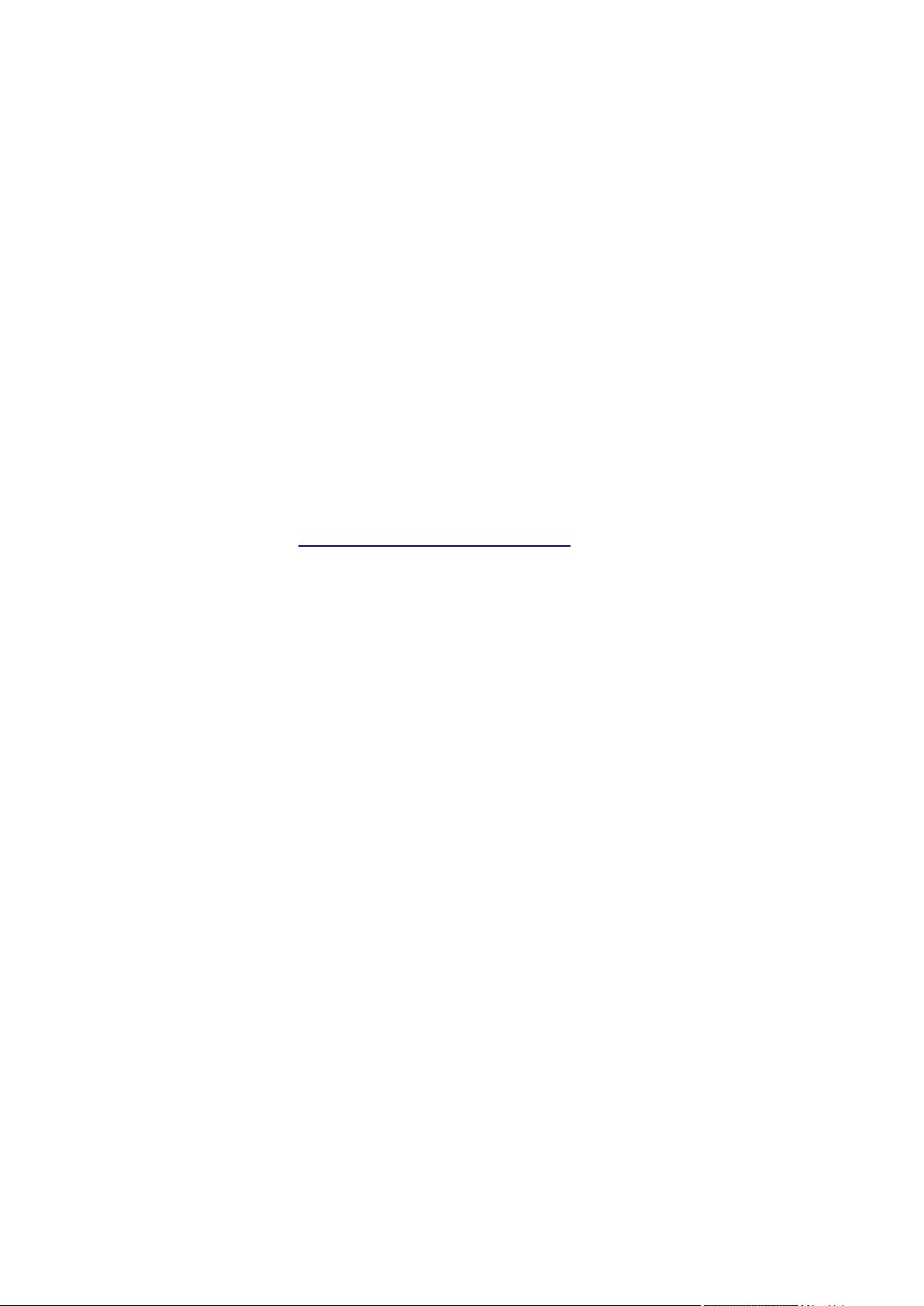
Copyright-Vermerk
Parallels Holdings, Ltd.
c/o Parallels International GmbH
Vordergasse 49
CH-8200 Schaffhausen
Schweiz
Telefonnummer: +41-526-722-030
Fax: +41-526-722-010s
Copyright © 1999-2010 Parallels Holdings, Ltd. und Tochterunternehmen. Alle Rechte
vorbehalten.
Dieses Produkt ist durch US-amerikanische und internationale Urheberrechtsgesetze geschützt.
Die dem Produkt zugrundeliegenden Technologien, Patente und Warenzeichen werden unter
folgendem Link aufgelistet: http://www.parallels.com/de/trademarks.
Microsoft, Windows, Windows Server, Windows NT, Windows Vista und MS-DOS sind
eingetragene Marken der Microsoft Corporation.
Linux ist eine eingetragene Marke von Linus Torvalds.
Mac ist eine eingetragene Marke von Apple, Inc.
Alle anderen hier erwähnten Produkt- und Dienstnamen sind unter Umständen Warenzeichen
ihrer jeweiligen Inhaber.
Page 3
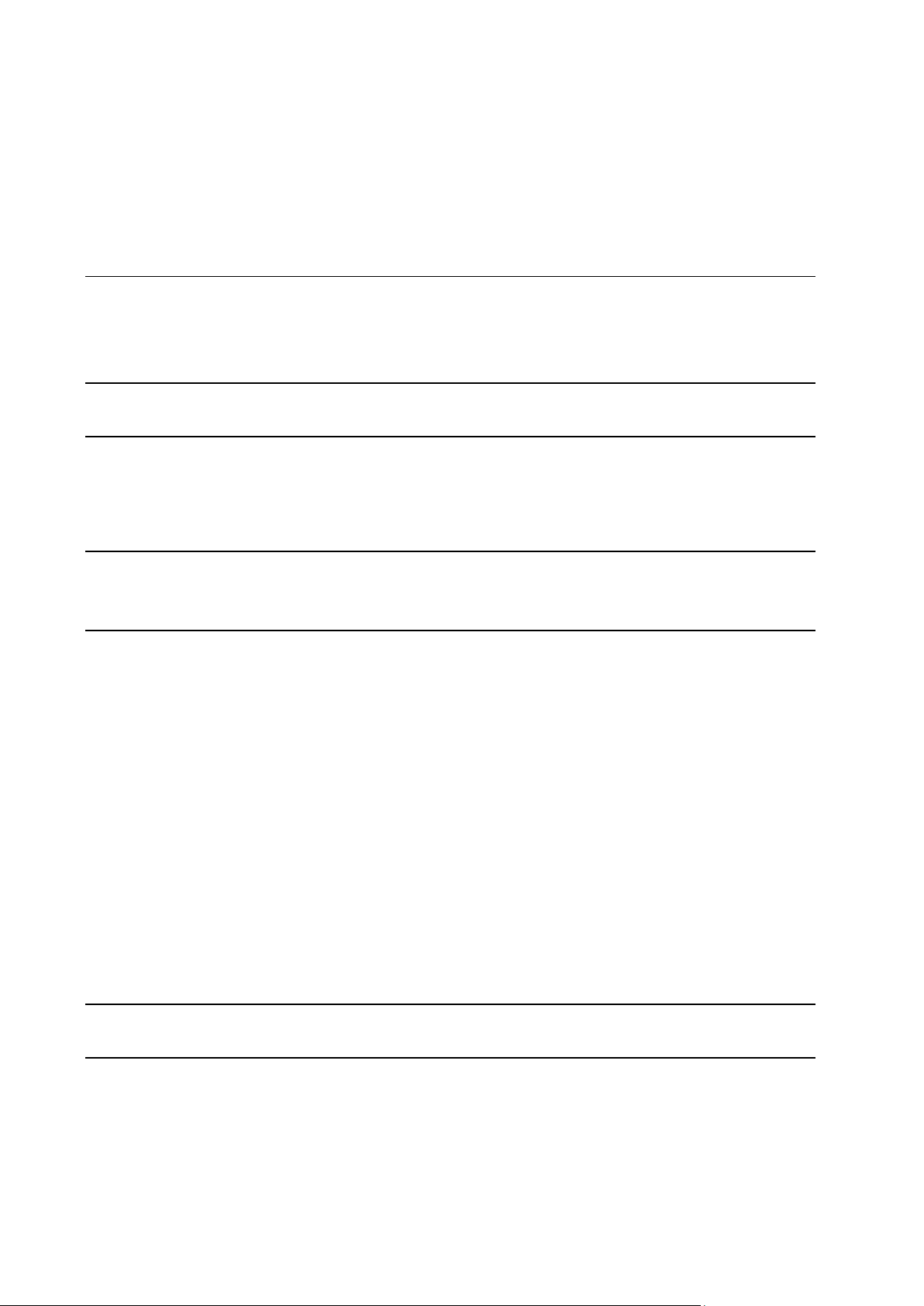
Inhalt
Einleitung 6
Typographische Konventionen ...................................................................................................... 6
Feedback ....................................................................................................................................... 7
Betrieb in Parallels Containers 8
Erste Schritte mit Parallels Plesk Panel 10
Serveradministrations-Panel ....................................................................................................... 11
Control Panel ............................................................................................................................... 13
Panel für Power-User .................................................................................................................. 15
Ändern Ihrer Passwort- und Kontaktinformationen 17
Wenn Ihr Panel mit dem Kunden- und Business-Manager funktioniert ...................................... 18
Betreuung Ihrer Kunden und Beschäftigung von Resellern 19
Pakete und Abonnements verstehen .......................................................................................... 20
Zuweisung von Ressourcen und Services ........................................................................ 22
Beziehungen zwischen Abonnements und Service-/Add-on-Paketen ............................. 22
Synchronisierung von Abonnements und Paketen. Status von Abonnements ................ 23
Einstellungen von Abonnements und Paketen ........................................................................... 27
Hosting-Pakete und Abonnements ................................................................................... 28
Reseller-Pakete und Abonnements .................................................................................. 45
Kundenbetreuung ........................................................................................................................ 48
Verwaltung von Service-Paketen ...................................................................................... 49
Hosting-Services abonnieren ............................................................................................ 51
Services ändern, die für Kunden bereitgestellt werden .................................................... 53
Kunden verwalten ............................................................................................................. 56
Verwaltung von Service-Abonnements ............................................................................. 59
Reseller beschäftigen .................................................................................................................. 62
Erstellen von Reseller-Accounts/Abonnements ................................................................ 62
Reseller-Abonnement ändern ........................................................................................... 63
Services zu Ihren Angeboten hinzufügen ................................................................................... 65
Verwenden des integrierten Kunden- und Business-Managers 67
Konfigurieren Your Parallels Plesk Panel 72
Upgrade des Lizenzschlüssels für das Panel ............................................................................. 73
Aktualisieren des Probelizenzkeys.................................................................................... 74
Installieren weiterer Lizenzkeys für Parallels Plesk Panel-Add-ons ................................. 75
Aktualisieren des Lizenzkeys ............................................................................................ 76
Wiederherstellen des vorher verwendeten Lizenzkeys .................................................... 76
Schützen des Control Panels ...................................................................................................... 76
Einschränken des administrativen Zugriffs auf das Parallels Plesk Panel ....................... 77
Page 4
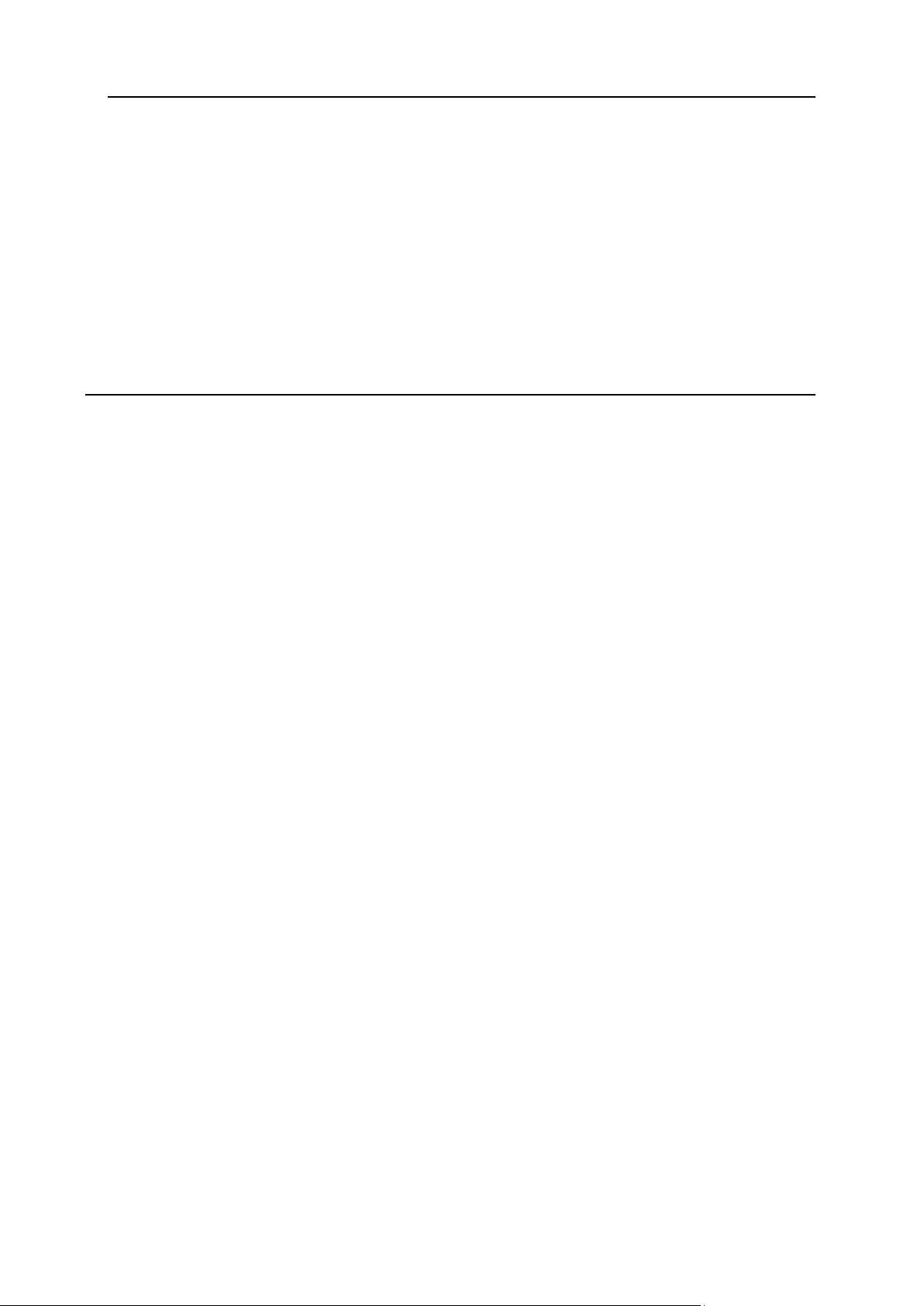
Einleitung 4
Schützen der Kommunikation mit dem Server mit SSL-Verschlüsselung ........................ 79
Rebranding des Control Panels .................................................................................................. 82
Sprache der Benutzeroberfläche ändern .......................................................................... 83
Einstellen eines benutzerdefinierten Logos ...................................................................... 84
Sprachen für die Benutzeroberfläche einrichten ............................................................... 84
Ausblenden und Einblenden von Buttongruppen.............................................................. 86
Hinzufügen und Entfernen von benutzerdefinierten Buttons ............................................ 88
Anpassen der Sitzungsvoreinstellungen ..................................................................................... 90
Protokollieren der Aktionen Ihrer Kunden im Panel .................................................................... 91
Einrichten des Action-Logs ............................................................................................... 92
Herunterladen des Action-Logs......................................................................................... 93
Löschen des Action-Logs .................................................................................................. 93
Konfiguration des Servers 94
Hinzufügen und Entfernen von IP-Adressen ............................................................................... 95
Auswählen und Konfigurieren von auf dem Server verwendeten Komponenten (Windows-Hosting)
..................................................................................................................................................... 98
Konfigurieren von DNS-Diensten ................................................................................................ 98
Konfigurieren des Panels für die Ausführung hinter einem Router mit NAT ............................. 104
Konfigurieren des Panels für die Ausführung hinter einer Firewall ........................................... 106
Verwenden der integrierten Software-Firewall des Panels (Windows-Hosting) ............. 107
Konfigurieren des Portbereichs für den passiven FTP-Modus (Windows-Hosting) .................. 112
Einrichten von E-Mail-Diensten ................................................................................................. 113
Einrichten eines Spamschutzes ...................................................................................... 117
Einrichten des Virenschutzes (Linux-Hosting) ................................................................ 128
Einrichten des Virenschutzes (Windows-Hosting) .......................................................... 130
Webmail-Software auswählen......................................................................................... 130
Konfigurieren der Mailinglisten-Software Mailman (Linux-Hosting) ................................ 131
Verhindern, dass Ihre Kunden Massen-E-Mails senden (Linux-Hosting) ....................... 132
Konfiguration von Parallels Plesk Panel, um SiteBuilder als Testversion zu verwenden ......... 132
Meldungen zum SiteBuilder-Testmodus anpassen ........................................................ 134
Konfigurieren von Parallels Plesk Panel für Datenbank-Hosting .............................................. 137
Einrichten von Remote-Datenbank-Hosting .................................................................... 138
Verwalten von Datenbankservern ................................................................................... 140
Konfigurieren der Verbindung zu externen Datenbankverwaltungssystemen (Windows-Hosting)141
Erstellen neuer Verbindungen zu externen Datenbanken (Windows Hosting) ............... 142
Ändern der Einstellungen vorhandener ODBC-Verbindungen (Windows-Hosting) ........ 142
Entfernen von Verbindungen zu externen Datenbanken (Windows-Hosting) ................ 143
Unterstützung für Adobe ColdFusion aktivieren (Linux-Hosting) .............................................. 143
Integration mit Google-Services für Websites aktivieren .......................................................... 144
Panel-Benutzern einen Zugang zu Google-Services für Websites bieten ...................... 147
Integration mit UNITY Mobile Services für Mobile Sites aktivieren ........................................... 149
Unterstützung für Miva-E-Commerce-Lösungen aktivieren (Linux-Hosting) ............................ 150
Unterstützung für Miva-E-Commerce-Lösungen aktivieren (Windows-Hosting) ...................... 152
Applikationen verpacken ........................................................................................................... 152
Konfigurieren von ASP.NET (Windows-Hosting) ...................................................................... 155
Konfigurieren des IIS-Applikations-Pools (Windows-Hosting) .................................................. 158
Konfigurieren von Shared SSL (Windows-Hosting) .................................................................. 160
Konfigurieren von Statistiken ..................................................................................................... 162
Konfigurieren des E-Mail-Benachrichtigungssystems ............................................................... 162
Anpassen von Systemdatum und -zeit ...................................................................................... 166
Aktivieren von Piped Logs für Webserver, um das Risiko von Unterbrechungen der Webdienste zu
verringern (Linux-Hosting) ......................................................................................................... 167
Parallels Plesk Panel-Fähigkeiten mit Modulen und Add-ons erweitern (Linux Hosting) ......... 168
Die Verwendung von potenziell unsicheren Hostingoptionen einschränken ............................ 170
Einrichten des Helpdesks .......................................................................................................... 173
Page 5
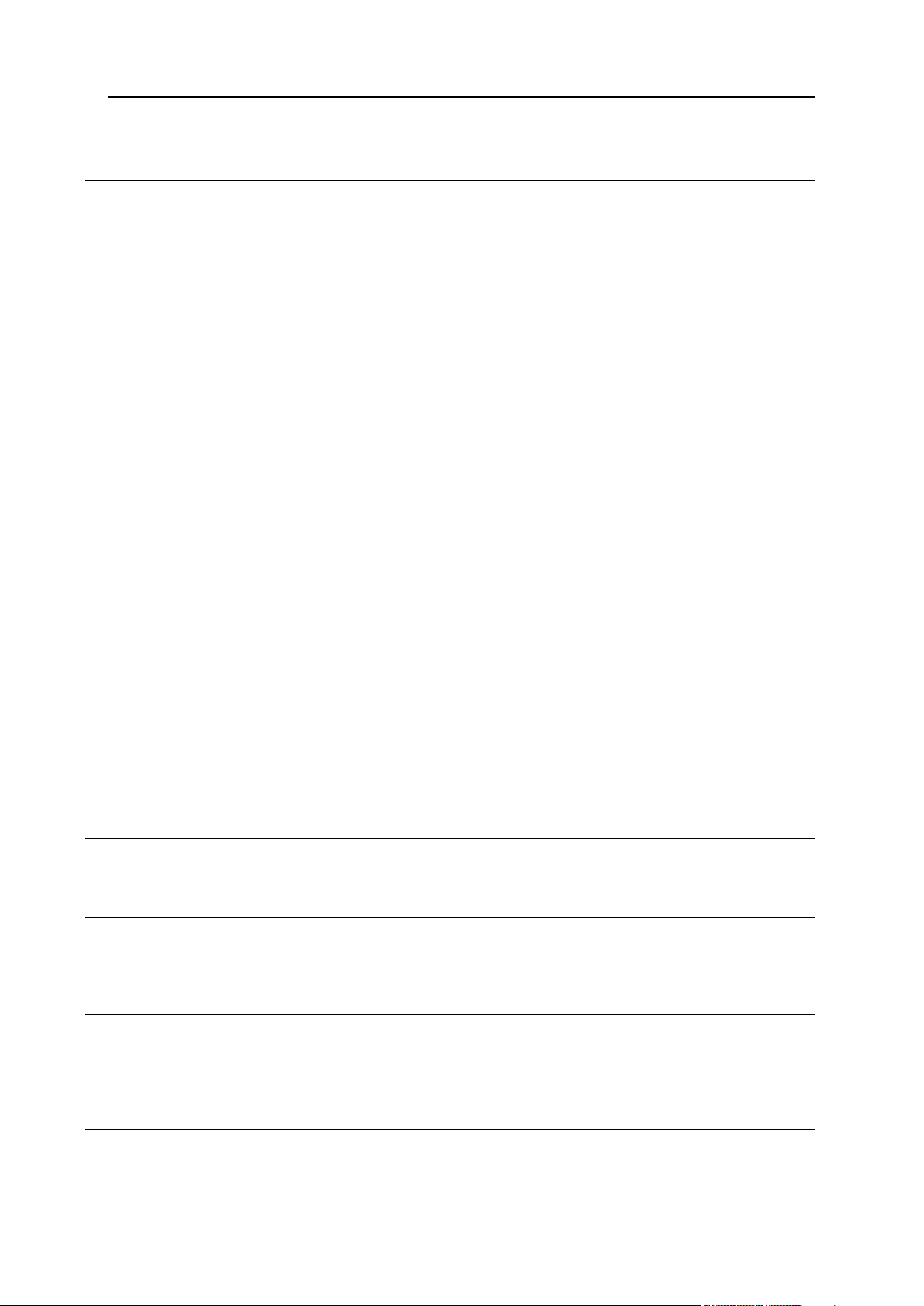
Einleitung 5
Verwaltung des Systems 175
Anzeigen von Statistiken ........................................................................................................... 176
Automatisieren der Berichterstellung und der Berichtzustellung per E-Mail ................... 178
Anzeigen von Viren- und Spamschutzstatistiken (Windows-Hosting) ............................ 179
Verwalten von Systemdiensten ................................................................................................. 180
Überwachen der Nachrichtenwarteschlange des Mailservers und Problembehandlung bei
Mailstaus (Linux-Hosting) .......................................................................................................... 182
Planen von Aufgaben ................................................................................................................ 183
Tasks auf Linux-basierten Servern planen ..................................................................... 184
Tasks auf Windows-basierten Servern planen ............................................................... 187
Delegieren von Administratorrechten an Supporttechniker (Windows-Hosting) ....................... 189
Erstellen von Administrator-Unteraccounts ..................................................................... 190
Ändern von Administrator-Unteraccounts ....................................................................... 191
Sperren und Aktivieren von weiteren Administrator-Accounts ........................................ 192
Entfernen von Administrator-Unteraccounts ................................................................... 192
Sicherung und Wiederherstellung von Daten ............................................................................ 193
Konfigurieren von globalen Backup-Einstellungen ......................................................... 194
Konfigurieren des Panels für die Verwendung eines FTP-Repository ........................... 195
Sicherung des gesamten Servers ................................................................................... 196
Sicherung und Wiederherstellung von einzelnen Accounts und Websites ..................... 197
Planen von Backups ....................................................................................................... 197
Wiederherstellen von Daten anhand von Backup-Respositorys ..................................... 199
Verwalten des Backupdatei-Repository .......................................................................... 200
Zugreifen auf den Server über Remote Desktop (Windows-Hosting) ....................................... 202
Überwachen der Verbindungen zu Panels und FTP-Diensten ................................................. 204
Überwachen der Verbindungen zu Panels ..................................................................... 204
Überwachen der Verbindungen zu FTP-Diensten .......................................................... 205
Überwachen von Terminalsitzungsverbindungen zu Ihrem Server (Windows-Hosting) . 206
Datenmigration von anderen Hosting-Plattformen 207
Importieren von Daten aus einer Datei...................................................................................... 210
Importieren von Daten von Linux/Unix-basierten Servern .............................................. 211
Importieren von Daten von Windows-basierten Servern ................................................ 212
Aufrüsten Ihres Control Panels 213
Ändern der Updater-Einstellungen ............................................................................................ 215
Gleichzeitiges Senden von E-Mail-Benachrichtigungen an mehrere Kunden 216
Erstellen, Bearbeiten und Entfernen von Nachrichten-Templates ............................................ 217
Versenden von E-Mail-Nachrichten ........................................................................................... 220
Verwenden des Ereignisverfolgungsmechanismus 222
Hinzufügen von Ereignis-Handlern (Linux-Hosting) .................................................................. 223
Hinzufügen von Ereignis-Handlern (Windows-Hosting) ............................................................ 225
Entfernen von Ereignis-Handlern .............................................................................................. 226
Glossar 227
Page 6
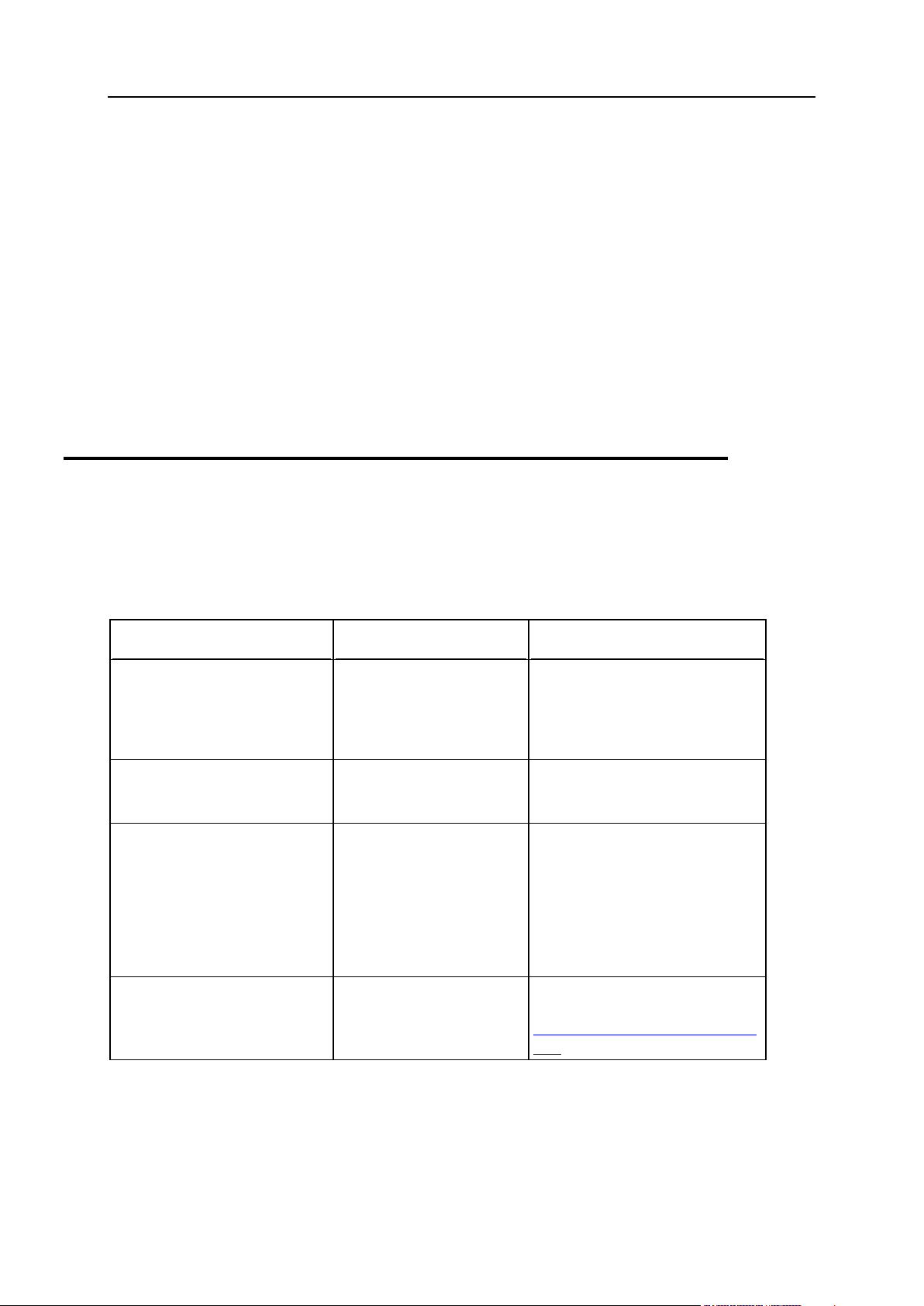
6 Einleitung
In diesem Abschnitt:
Typographische Konventionen .......................................................................... 6
Feedback .......................................................................................................... 7
Formatierungskonvention
Informationstyp
Beispiel
Fett
Elemente, die Sie
auswählen müssen, z. B.
Menüoptionen,
Befehlsbuttons oder
Elemente einer Liste.
Gehen Sie zur Registerkarte
System.
Titel von Kapiteln,
Abschnitten und
Unterabschnitten.
Lesen Sie das Kapitel
Administrationsgrundlagen.
Kursiv
Wird verwendet, um die
Wichtigkeit einer Aussage
zu betonen, einen Begriff
vorzustellen oder einen
Befehlszeilen-Platzhalter
anzugeben, der durch
einen echten Namen oder
Wert zu ersetzen ist.
Das System unterstützt die so
genannte Suche mit
Platzhalterzeichen.
Monospace
Die Namen von Befehlen,
Dateien und
Verzeichnissen.
Die Lizenzdatei befindet sich im
Verzeichnis
http://docs/common/licen
ses.
Einleitung
Typographische Konventionen
Vor der Verwendung dieses Handbuchs sollten Sie die darin verwendeten Konventionen
kennen.
Mit den folgenden Formatierungen werden spezielle Informationen im Text identifiziert.
Page 7
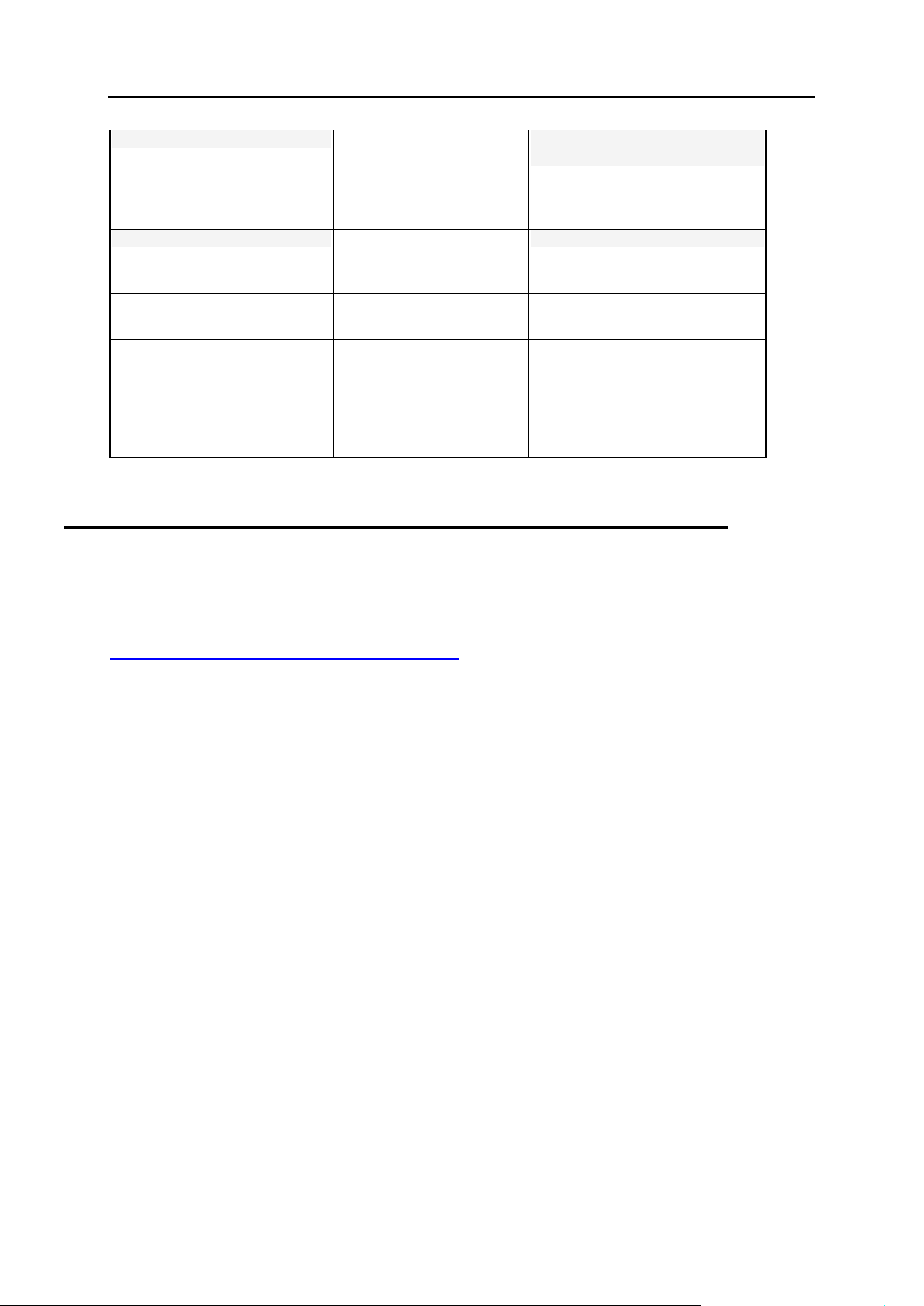
Einleitung 7
Vorformatiert
Bildschirmausgabe in
Befehlszeilensitzungen;
Quellcode in XML, C++
oder anderen
Programmiersprachen.
# ls –al /files
Gesamt 14470
Vorformatiert Fett
Was Sie eingeben in
Kontrast zur
Bildschirmausgabe.
# cd /root/rpms/php
GROSSBUCHSTABEN
Namen von Tasten auf der
Tastatur.
UMSCHALTTASTE, STRG, ALT
TASTE+TASTE
Tastenkombinationen, bei
denen der Benutzer eine
Taste drücken und
gedrückt halten und dann
eine weitere Taste
drücken muss.
STRG+P, ALT+F4
Feedback
Wenn Sie einen Fehler in diesem Handbuch gefunden haben oder Verbesserungsvorschläge
machen möchten, können Sie uns Ihr Feedback über das Onlineformular unter
http://www.parallels.com/de/support/usersdoc/ zusenden. Bitte nennen Sie in Ihren Bericht
den Titel der Anleitung, des Kapitels und des Abschnitts sowie den Textabsatz, in dem Sie
einen Fehler gefunden haben.
Page 8
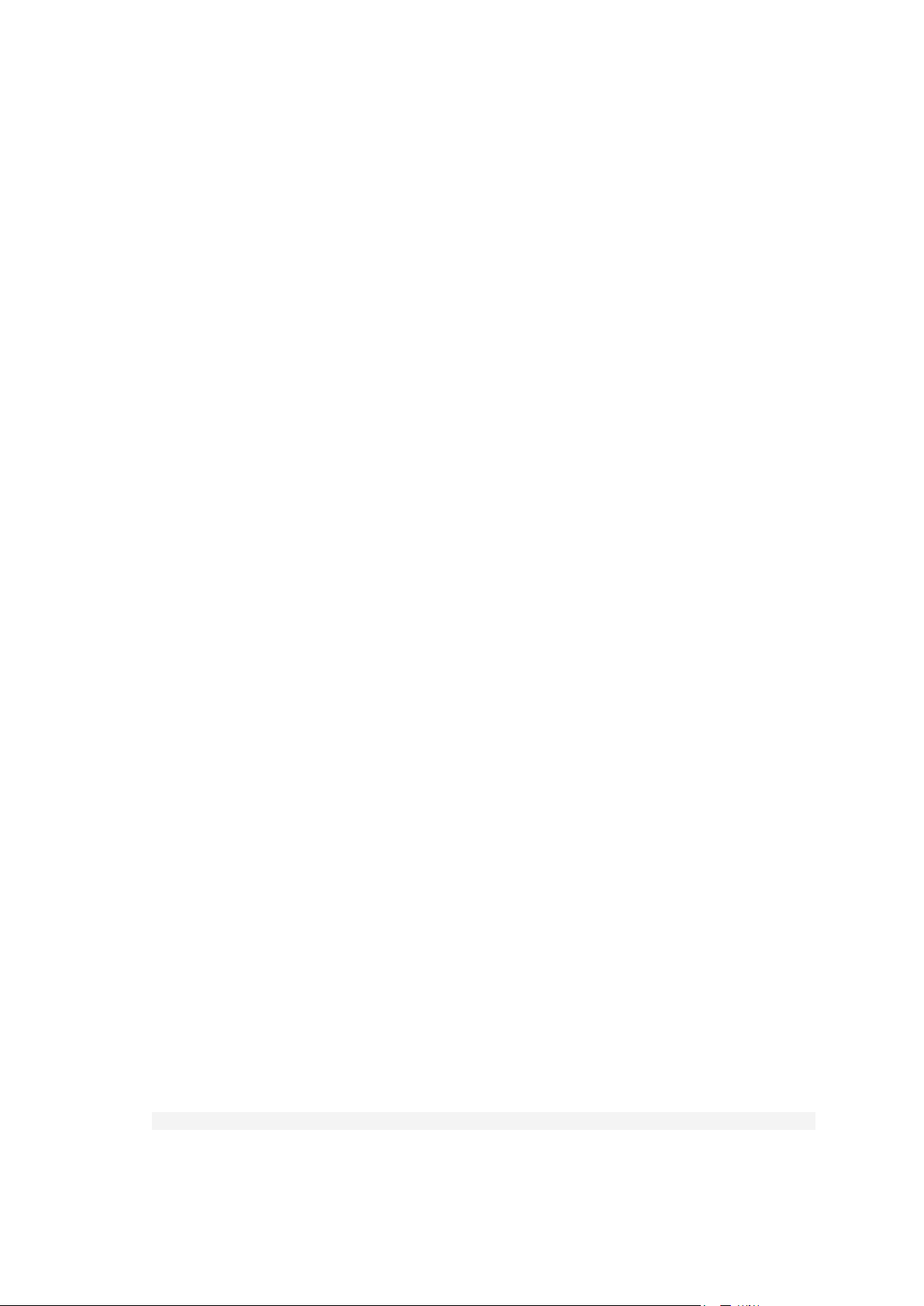
Die folgenden Operationen sind nicht im Panel verfügbar, wenn es innerhalb von
K A P I T E L 1
Betrieb in Parallels Containers
Parallels Containers ausgeführt:
Hinzufügen und Entfernen von IP-Adressen zu/von den Netzwerkkarten des
Servers.
Ändern des Hostnamens.
Einstellen von Systemdatum und -zeit.
Bei der Installation des Panels innerhalb von Parallels Container müssen Sie den
Offline-Serviceparameter für den Container konfigurieren, um sicherzustellen, dass
sowohl die Weboberfläche von Parallels Plesk Panel und das Parallels Power Panel,
die zum Verwalten von Containern verwendet werden, verfügbar sind.
Standardmäßig ist der Container so konfiguriert, dass die folgenden Parameter für die
Offline-Verwaltung aktiviert wurden: VZPP-plesk (Weiterleitung von Verbindungen zum
Port 8443) und VZPP (Weiterleitung von Verbindungen zum Port 4643). Sie müssen
den Dienst VZPP-plesk deaktivieren. Sie können dies auf Parallels Virtuozzo Containers
für Linux und Windows durchführen, indem Sie das Dienstprogramm Parallels
Management Console verwenden.
So konfigurieren Sie den Container mithilfe der Parallels Management
Console:
1. Öffnen Sie die Parallels Management Console.
2. Stellen Sie eine Verbindung zum Parallels Containers-Hardware-Node
her.
3. Klicken Sie auf Virtuozzo Containers.
4. Wählen Sie den Container aus, klicken Sie mit rechts auf diesen und
wählen Sie Eigenschaften im Kontextmenü.
5. Gehen Sie zu Netzwerk > Offline-Verwaltung und deaktivieren Sie den
Dienst VZPP-plesk.
So konfigurieren Sie den Container, indem Sie die Kommandozeilentools
auf einem Linux-basierten Hardware-Node verwenden:
1. Stellen Sie eine Verbindung zum Hardware-Node via SSH her.
2. Führen Sie den folgenden Befehl aus:
vzctl set CT_ID --offline_management yes --offline_service vzpp --save
Page 9
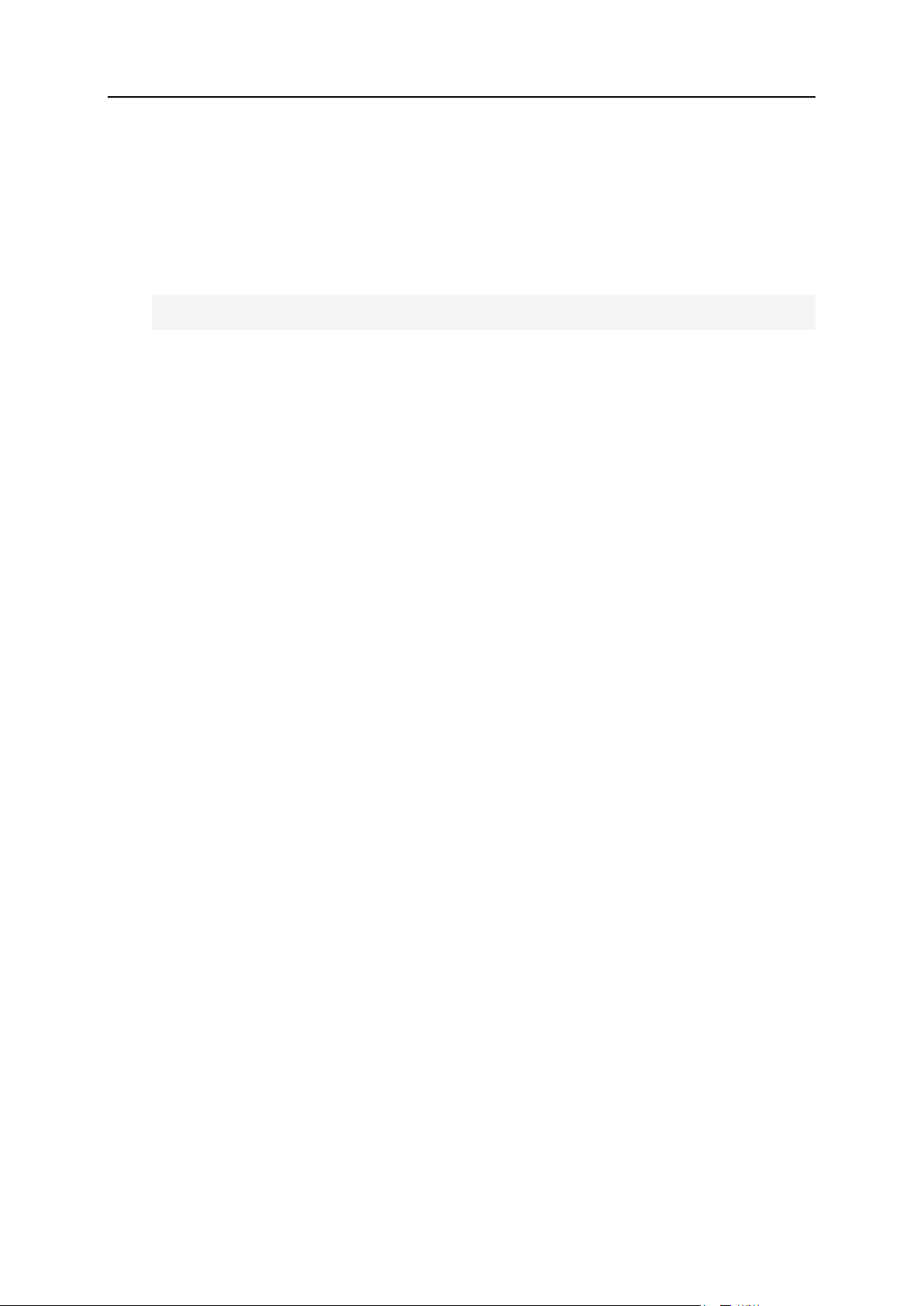
Betrieb in Parallels Containers 9
So konfigurieren Sie den Container, indem Sie die Kommandozeilentools
auf einem Windows-basierten Hardware-Node verwenden:
1. Stellen Sie eine Verbindung zum Hardware-Node via Remote Desktop
her.
2. Führen Sie die folgenden Befehle aus:
vzctl set CT_ID --offline_management yes --save
vzcfgt set CT_ID offlineservices vzpp
Nach der Konfiguration des Containers können Sie über das Panel auf die
Container-Verwaltungsfunktionen zugreifen (unter Tools > Container verwalten [in der
Gruppe Serververwaltung]).
Page 10
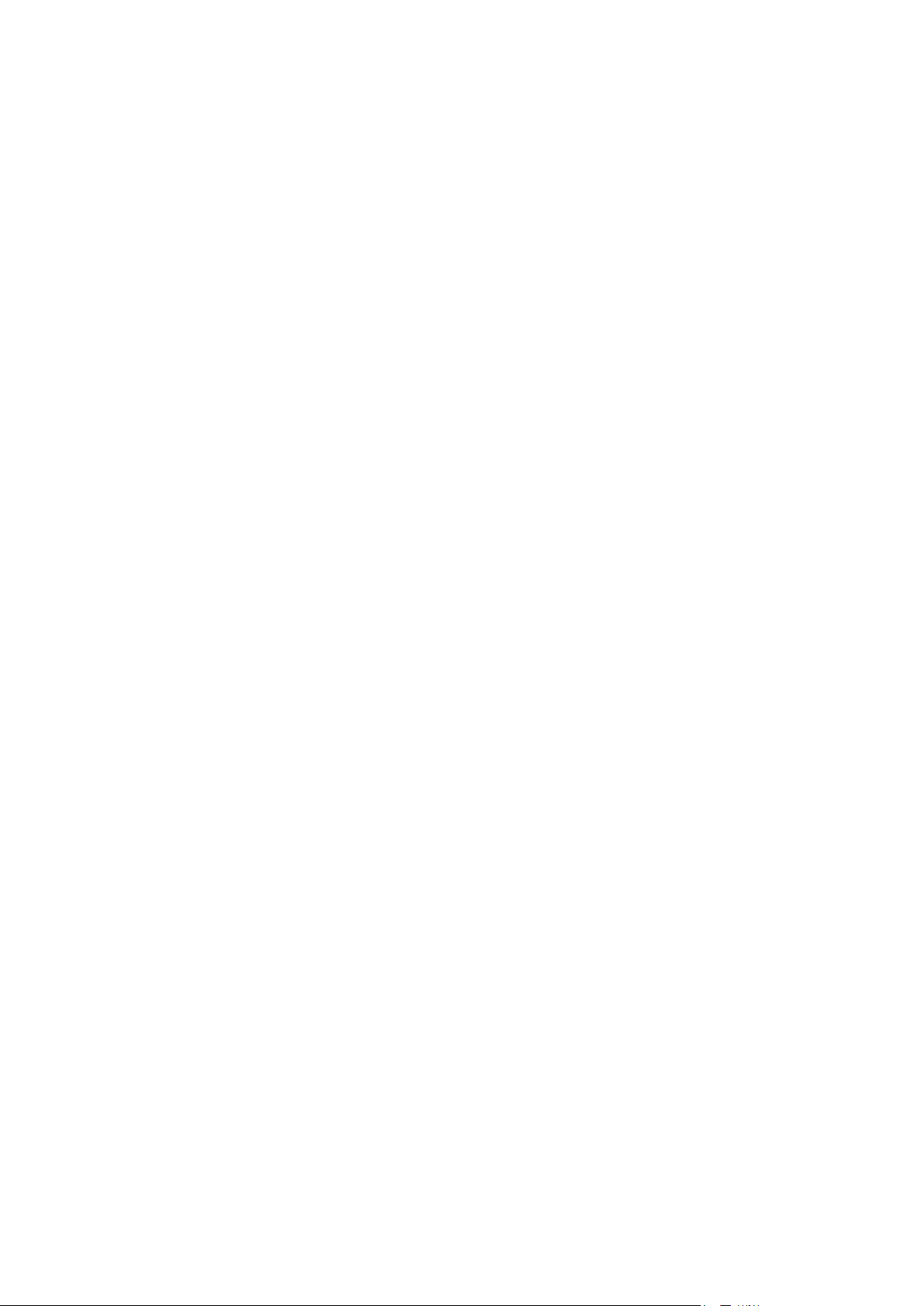
Parallels Plesk Panel bietet zwei separate Panels mit unterschiedlichen verfügbaren
In diesem Kapitel:
Serveradministrations-Panel ............................................................................. 11
Control Panel .................................................................................................... 13
Panel für Power-User ........................................................................................ 15
K A P I T E L 2
Erste Schritte mit Parallels Plesk Panel
Funktionen: Serveradministrations-Panel und Control Panel. Die Systemadministration und
die Verwaltung von Tasks für Benutzer-Accounts werden in dem
Serveradministrations-Panel durchgeführt. Alle Vorgänge, die sich auf die Verwaltung
von Websites, Hostingfunktionen und E-Mail-Accounts beziehen, werden in dem
Control Panel durchgeführt. Das Serveradministrations-Panel beinhaltet Links über die
Benutzer auf das Control Panel zugreifen können: Sie können sie verwenden, um sich
am Control Panel anzumelden und Websites im Auftrag Ihrer Reseller und Kunden zu
verwalten.
Es gibt zudem eine Oberfläche für Power-User - ein besondere Modifikation der
Benutzeroberfläche, die über die Befehlszeile ein- und ausgeschaltet werden kann.
Die Benutzeroberfläche für Power-User kombiniert die Einfachheit des Parallels Small
Business Panels und den leistungsstarken Verwaltungsfunktionen der Produktreihe
von Parallels Plesk Panel. Sie ist für Benutzer gedacht, die keine Funktionen für den
Weiterverkauf von Shared Hosting-Services und für die Integration von neuen
Resellern und Kunden benötigen:
Es gibt nicht wie beim Shared Hosting eine hierarchische Struktur bei den
Benutzer-Accounts: keine Reseller und keine Kunden.
Es gibt keine Service-Pakete, Abonnements und Limits bei der Ressourcenmenge,
die von Websites verbraucht wird.
Page 11
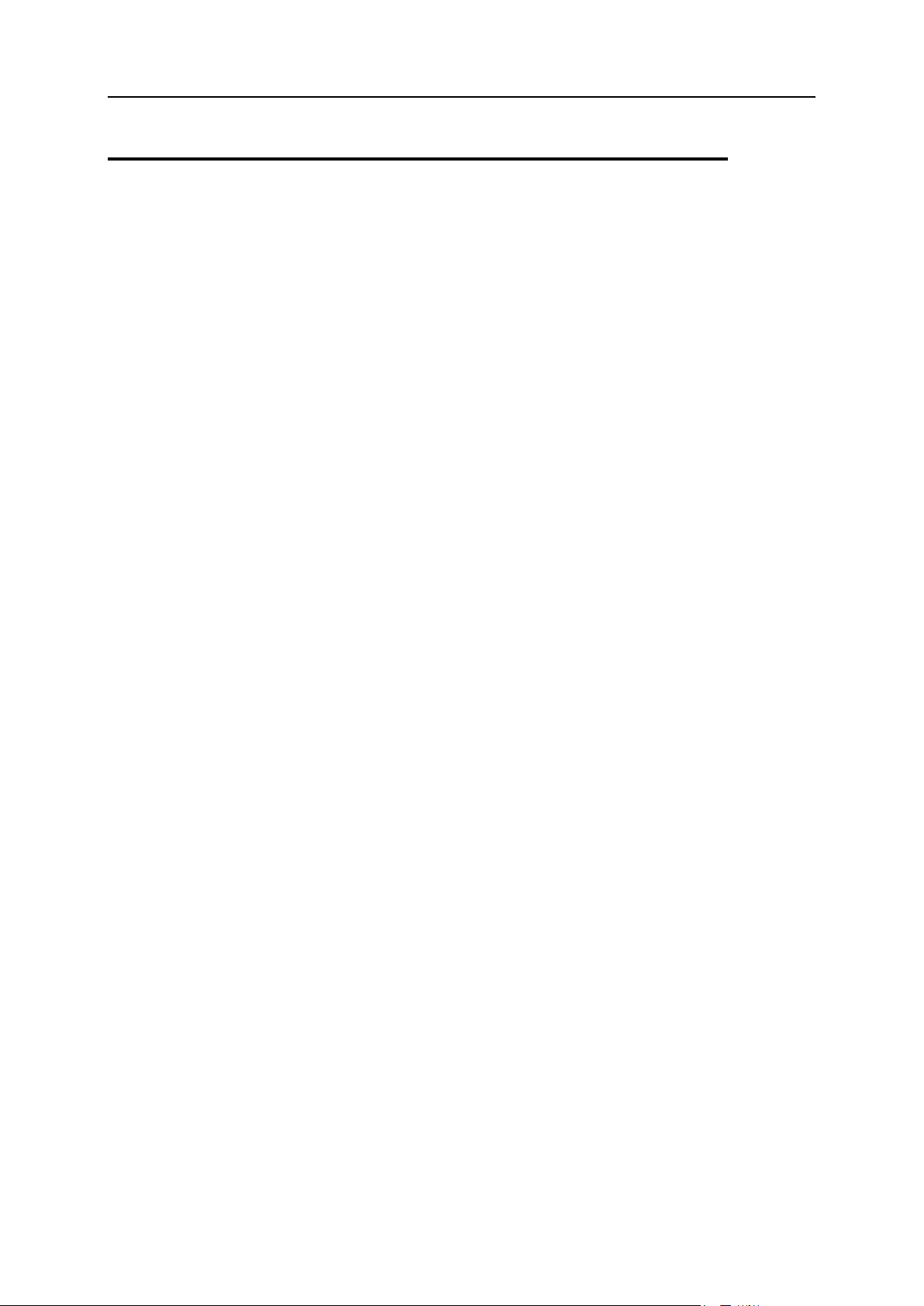
Erste Schritte mit Parallels Plesk Panel 11
Serveradministrations-Panel
Wenn Sie sich in Parallels Plesk Panel als Administrator anmelden, zeigt es auf der
Startseite eine Zusammenfassung zu den bereitgestellten und verbrauchten
Ressourcen an.
Über den oberen Bannerbereich können folgende Links aufgerufen werden:
Ein Link mit Ihrem Namen. Klicken Sie auf diesen Links, um Ihre Kontaktinformationen
zu aktualisieren.
Abmelden. Hier können Sie Ihre Sitzung beenden, wenn Sie Ihre Arbeit mit dem
Panel abgeschlossen haben.
Hilfe.Dieser Link stellt kontextsensitive Hilfe mit Suchfunktion bereit.
Über den Navigationsbereich auf der linken Seite können Sie auf folgende Funktionen
zugreifen:
Start. Dies ist Ihr Ausgangspunkt für das Arbeiten mit dem Panel. Über diesen
Bereich können Sie auf die meisten von Ihnen benötigten Vorgänge zugreifen.
Kunden. Hier führen Sie Vorgänge für Benutzer Accounts aus. Kunden sind
Endbenutzer von Hosting-Services; sie können Hosting-Services nicht
weiterverkaufen. In diesem Bereich des Panel können Sie die folgenden Aufgaben
ausführen:
Erstellen, Ändern, Sperren, Aktivieren und Entfernen von Benutzer-Accounts
Traffic-Nutzungsberichte anzeigen
Reseller. Hier führen Sie Vorgänge für Reseller-Accounts aus. Reseller können
Hosting-Services verwenden und diese an Endbenutzer weiterverkaufen. Reseller
können keine Reseller-Accounts für andere Benutzer erstellen. In diesem Bereich
des Panel können Sie die folgenden Aufgaben ausführen:
Erstellen, Ändern und Entfernen von Resellern und ihren Kunden.
Traffic-Nutzungsberichte anzeigen
Domains. Hier können Sie Informationen zu gehosteten Websites und
Domainnamen anzeigen. Gehen Sie zur Verwaltung zum Control Panel.
Abonnements. Hier können Sie Kunden-Abonnements für Ihre Services verwalten.
Das Abonnement ist eine Möglichkeit für einen Kunden, um Services und
Ressourcen anzufordern, die mit einem Service-Paket bereitgestellt werden.
Service-Pakete. Hier können Sie Ihre Service-Pakete verwalten. Der Begriff
Service-Paket bezeichnet ein Set bestehend aus Services und Ressourcen, das
Hosting-Kunden über Abonnements angeboten wird. Es gibt zudem
Service-Paket-Add-ons, welche die Menge an Ressourcen und Ressourcen
erweitern, die mit einem Abonnement angeboten werden.
Tools & Dienstprogramme. Hier können Sie Systemdienste konfigurieren und
verwalten und die Statistiken zur Ressourcennutzung anzeigen.
Einstellungen. Hier können Sie die globalen Einstellungen zu Hosting-Services und
zum Panel-Branding konfigurieren.
Page 12
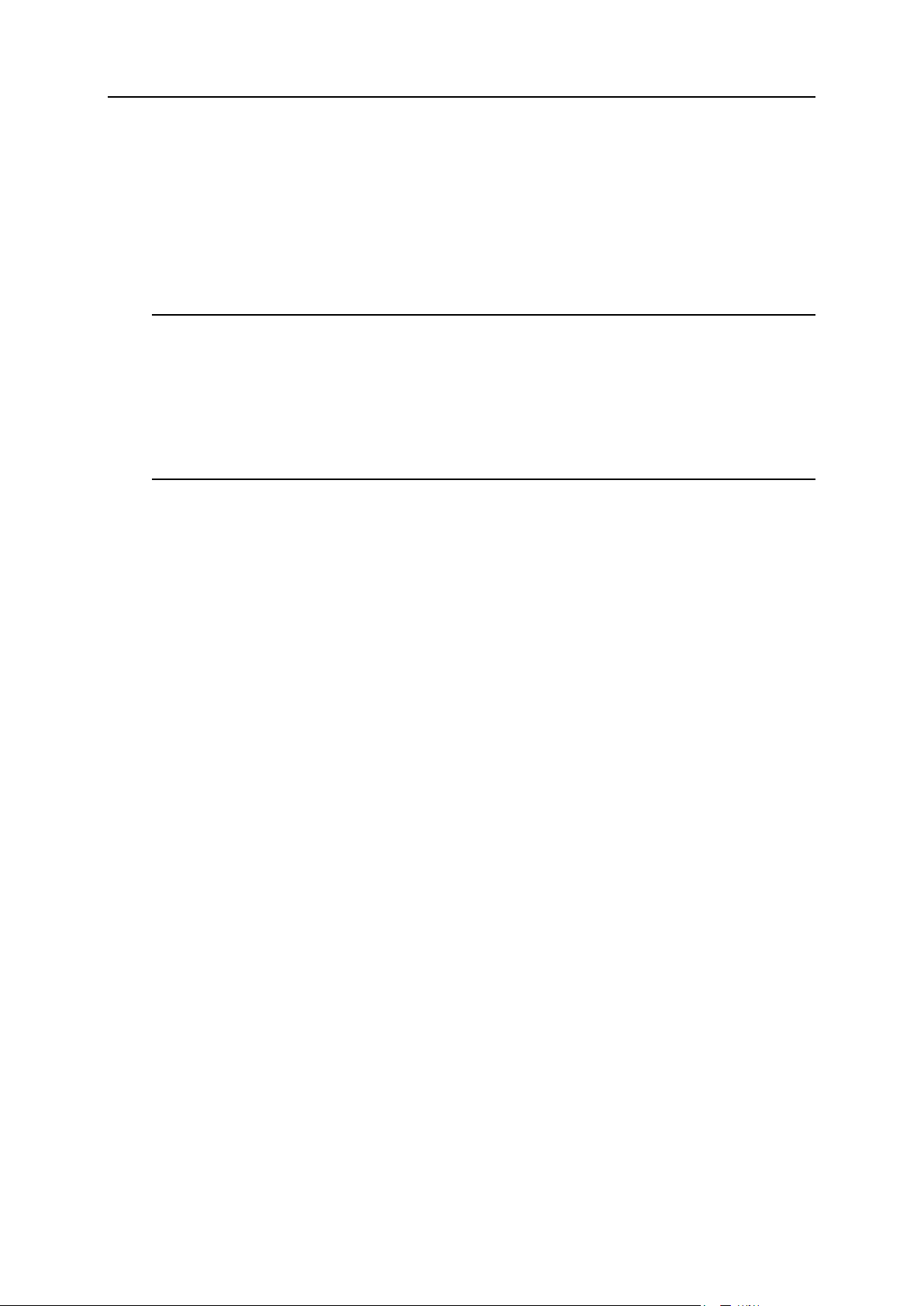
12 Erste Schritte mit Parallels Plesk Panel
Module. Dieser Link ist nur auf Linux-basierten Hostingservern verfügbar. Klicken
Sie auf diesen Link, um weitere Module zu installieren oder zu verwalten, die
nützliche Funktionen zu Parallels Plesk Panel hinzufügen. Diese Module sind
Firewall, Counter-Strike Game Server und VPN.
Profil & Eigenschaften. Hier können Sie die Spracheinstellungen und die Oberfläche
einrichten sowie die Kontaktinformationen aktualisieren.
Passwort ändern. Hier können Sie Ihr Passwort ändern, das Sie verwenden, um sich
als Administrator am Serveradministrations-Panel anzumelden.
Hinweis: Die Anzahl und Position dieser Symbole und Verknüpfungen in Ihrem Panel
hängt von der Anzahl der verfügbaren Dienste, den installierten Applikationen und den
gemäß Ihrer Softwarelizenz bereitgestellten Funktionen ab. Aus diesem Grund stehen
Ihnen möglicherweise nicht alle in diesem Handbuch beschriebenen Funktionen und
Elemente zur Verfügung. Wenn Sie die Funktionen verwenden möchten, die
momentan in Ihrem Panel fehlen, führen Sie ein Upgrade Ihrer Softwarelizenz durch,
installieren Sie die erforderlichen Softwarepakete oder wenden Sie sich an Ihren
Hosting-Serviceprovider.
Wenn die Komponente "Kunden- und Business-Manager" installiert ist, dann ist der
Navigationsbereich in die folgenden Gruppen mit Links unterteilt:
Business-Operationen. Hier verwalten Sie Kunden-Accounts und
Service-Abonnements.
Business-Monitoring. Hier können Sie Buchhaltungsberichte einsehen sowie
Rechnungen und Zahlungen verarbeiten.
Business-Setup. Hier können Sie den Kunden- und Business-Manager einrichten.
Weitere Informationen zur Arbeit mit dem Kunden- und Business-Manager finden Sie in
dem Kapitel Verwendung des integrierten Kunden- und Business-Managers (auf Seite
67).
Um Informationen über ein Tool oder ein Element auf einer Seite anzuzeigen, führen
Sie den Mauszeiger über das Element, ohne darauf zu klicken. Es erscheint ein Feld
mit Informationen über das entsprechende Element.
Über den Hauptarbeitsbereich auf der rechten Seite können Sie auf die Tools
zugreifen, die für den im Navigationsbereich ausgewählten aktuellen Abschnitt des
Panels zur Verfügung stehen. Weitere Operationen sind über die Menüs Weitere
Aktionen verfügbar.
Um durch Parallels Plesk Panel zu navigieren, können Sie eine Pfad-Leiste
verwenden: Eine Reihe von Links, die oben rechts im Bildschirm angezeigt werden
(unter dem Bannerbereich).
Um zu einer vorherigen Seite zurückzukehren, verwenden Sie die Verknüpfungen in
der Pfadleiste oder das Symbol Eine Ebene höher in der rechten oberen Ecke des
Bildschirms.
Um eine Liste nach einem bestimmten Kriterium in auf- oder absteigender Reihenfolge
zu ordnen, klicken Sie auf den entsprechenden Spaltentitel. Die Sortierrichtung wird
Ihnen als Pfeil neben dem Namen des Sortierkriteriums dargestellt.
Page 13
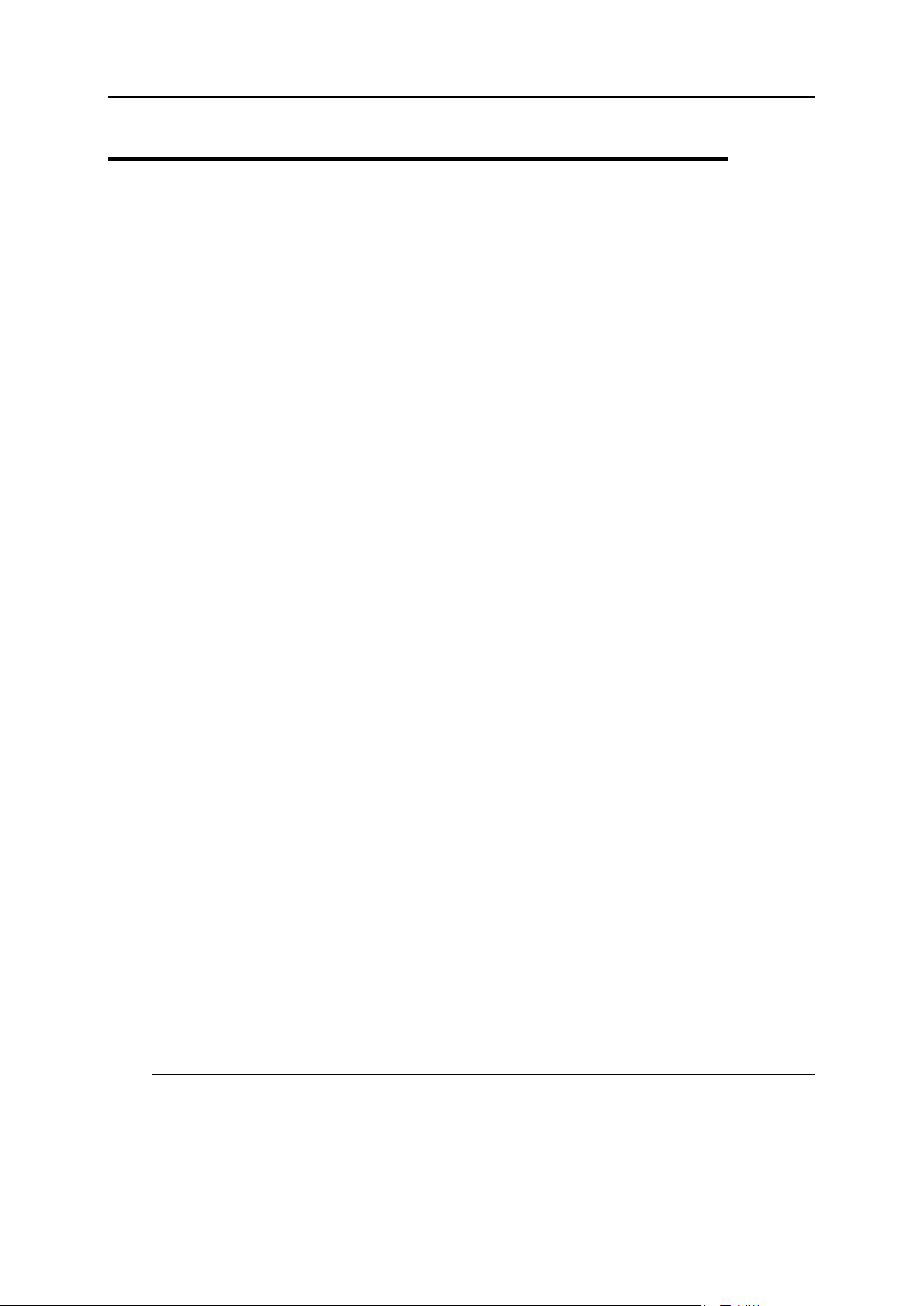
Erste Schritte mit Parallels Plesk Panel 13
Control Panel
Das Control Panel bietet Zugang zu den folgenden Funktionen:
Start. Bietet Zugriff auf die am häufigsten verwendeten Operationen. Die meisten
administrativen Aufgaben können mithilfe der Links auf dieser Seite durchgeführt
werden:
Statistiken zur Ressourcennutzung von Websites anzeigen.
Eine neue Website hosten und mit Content mithilfe des integrierten Visual
Editors in SiteBuilder befüllen.
Dateien verwalten.
Websites mit SSL-Verschlüsselung sichern.
E-Mail-Adressen einrichten.
Benutzerrollen und Benutzer-Accounts verwalten
Applikationen für Websites auswählen und installieren.
Benutzer. Enthält Zugriff auf Funktionen zum Erstellen, Ändern und Löschen von
Benutzer-Accounts und Benutzerrollen.
E-Mail. Enthält Zugriff auf Funktionen zum Erstellen, Ändern und Löschen von
E-Mail-Adressen und Mailinglisten.
Websites & Domains. Bietet Zugriff auf Funktionen zum Registrieren von
Domainnamen, zum Erstellen, Ändern und Löschen von Websites, zum Einrichten
von Hosting-Features, Datenbanken, Subdomains und Domain-Aliasen, zum
Anzeigen von Besucherstatistiken und zum Verwalten der auf den Websites
veröffentlichten Dateien.
Applikationen. Bietet Zugang zu Funktionalitäten für die Installation, Konfiguration
und dem Entfernen von Webanwendungen, die nützliche Funktionen zu Ihren Sites
hinzuzufügen (z.B. Blogs, Fotoalben, Online-Shops und andere Anwendungen).
Statistiken. Beinhaltet Berichte zu Festplattenspeicher und Traffic, der von Websites
verbraucht wird.
Account. Hier können Sie Informationen zu Ihrem Hostingpaket anzeigen lassen,
Ihre Kontaktinformationen und das Passwort für Zugriff auf das Panel ändern.
Hinweis: Die Anzahl und Position dieser Symbole und Verknüpfungen in Ihrem Panel
hängt von der Anzahl der verfügbaren Dienste, den installierten Applikationen und den
gemäß Ihrer Softwarelizenz bereitgestellten Funktionen ab. Aus diesem Grund stehen
Ihnen möglicherweise nicht alle in diesem Handbuch beschriebenen Funktionen und
Elemente zur Verfügung. Wenn Sie die Funktionen verwenden möchten, die
momentan in Ihrem Panel fehlen, führen Sie ein Upgrade Ihrer Softwarelizenz durch,
installieren Sie die erforderlichen Softwarepakete oder wenden Sie sich an Ihren
Hosting-Serviceprovider.
Über den Registerkarten befinden sich die folgenden Links:
Ein Link mit Ihrem Namen. Klicken Sie auf diesen, um Ihre Kontaktinformationen,
E-Mail-Adresse anzugeben und ein neues Passwort für Zugriff auf das Panel
festlegen.
Page 14
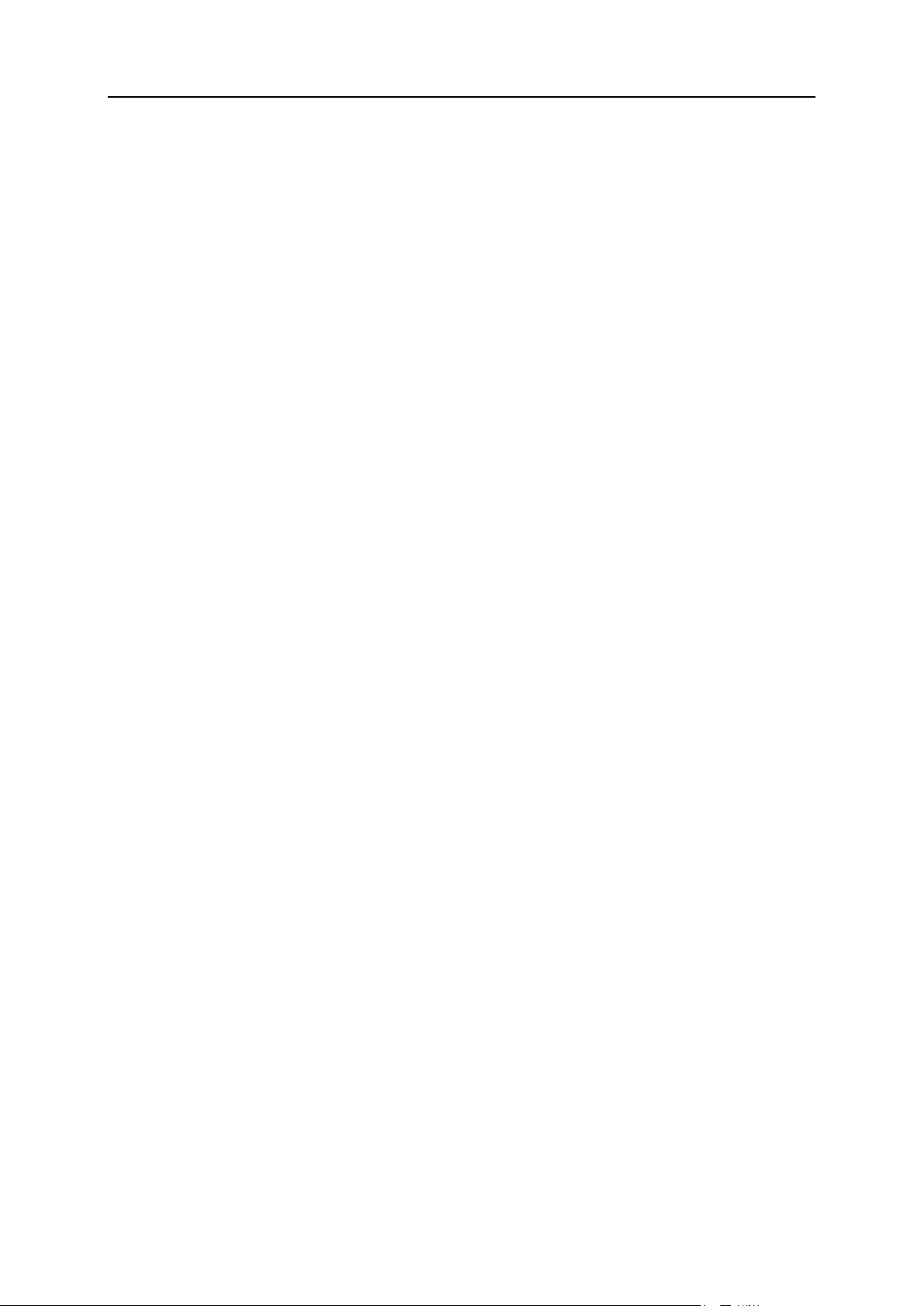
14 Erste Schritte mit Parallels Plesk Panel
Abmelden. Hier können Sie Ihre Sitzung schließen, wenn Sie die Arbeit mit dem
Panel beendet haben.
Hilfe. Hier können Sie kontextsensitive Hilfeartikel lesen.
Page 15

Erste Schritte mit Parallels Plesk Panel 15
Panel für Power-User
Wenn Sie den Power-User-Modus, wie im Bereitstellungshandbuch von Parallels Plesk
Panel beschrieben (Abschnitt Aktivierung der Benutzeroberfläche für Power-User),
aktivieren, werden das Serveradministrations-Panel und das Control Panel durch ein
einziges Panel ersetzt, welches Zugang zu den folgenden Funktionen bietet:
Start. Bietet Zugriff auf die am häufigsten verwendeten Operationen. Die meisten
administrativen Aufgaben können mithilfe der Links auf dieser Seite durchgeführt
werden:
Statistiken zur Ressourcennutzung von Websites anzeigen.
Eine neue Website hosten und mit Content mithilfe des integrierten Visual
Editors in SiteBuilder befüllen.
Dateien verwalten.
Sites mit SSL-Verschlüsselung sichern.
E-Mail-Adressen einrichten.
Benutzerrollen und Benutzer-Accounts verwalten
Applikationen für Websites auswählen und installieren.
Benutzer. Enthält Zugriff auf Funktionen zum Erstellen, Ändern und Löschen von
Benutzer-Accounts und Benutzerrollen.
E-Mail. Enthält Zugriff auf Funktionen zum Erstellen, Ändern und Löschen von
E-Mail-Adressen und Mailinglisten.
Websites & Domains. Bietet Zugriff auf Funktionen zum Registrieren von
Domainnamen, zum Erstellen, Ändern und Löschen von Websites, zum Einrichten
von Hosting-Features, Datenbanken, Subdomains und Domain-Aliasen, zum
Anzeigen von Besucherstatistiken und zum Verwalten der auf den Websites
veröffentlichten Dateien.
Applikationen. Bietet Zugang zu Funktionalitäten für die Installation, Konfiguration
und dem Entfernen von Webanwendungen, die nützliche Funktionen zu Ihren Sites
hinzuzufügen (z.B. Blogs, Fotoalben, Online-Shops und andere Anwendungen).
Statistiken. Beinhaltet Berichte zu Festplattenspeicher und Traffic, der von Websites
verbraucht wird.
Server. Bietet Kontrolle zum Einrichten des Panels und dem Verwalten von
Services.
Webspaces. Enthält Zugriff auf Funktionen zum Einrichten des Servers und zur
Verwaltung von Webspaces. Jeder Webspace ist mit einem Haupt-Domainnamen
und einer IP-Adresse verlinkt, und eignet sich zum Hosten mehrerer Websites.
Eventuell möchten Sie separate Webspaces mit SSL-Schutz auf dedizierten
IP-Adressen erstellen.
Page 16
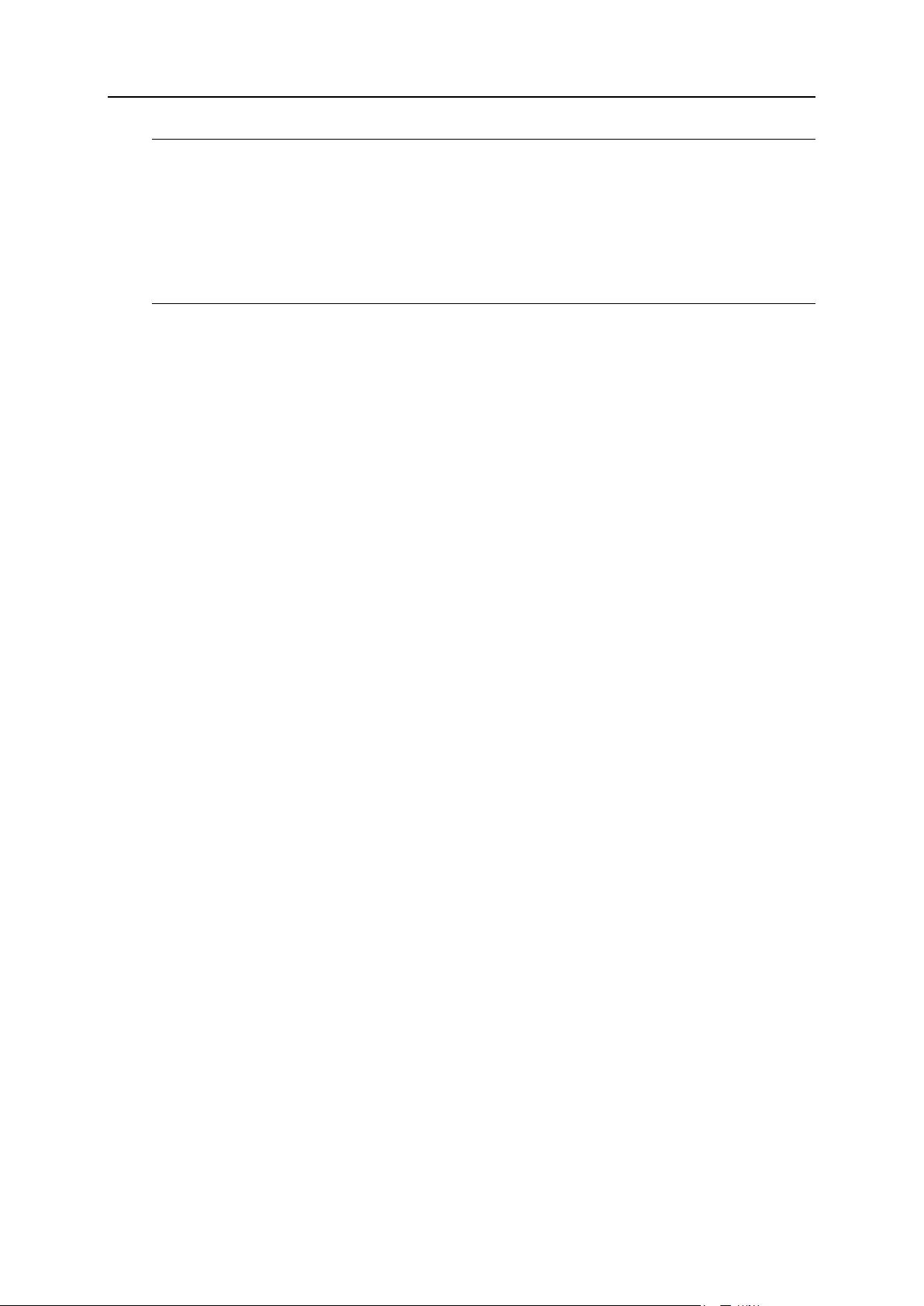
16 Erste Schritte mit Parallels Plesk Panel
Hinweis: Die Anzahl und Position dieser Symbole und Verknüpfungen in Ihrem Panel
hängt von der Anzahl der verfügbaren Dienste, den installierten Applikationen und den
gemäß Ihrer Softwarelizenz bereitgestellten Funktionen ab. Aus diesem Grund stehen
Ihnen möglicherweise nicht alle in diesem Handbuch beschriebenen Funktionen und
Elemente zur Verfügung. Wenn Sie die Funktionen verwenden möchten, die
momentan in Ihrem Panel fehlen, führen Sie ein Upgrade Ihrer Softwarelizenz durch,
installieren Sie die erforderlichen Softwarepakete oder wenden Sie sich an Ihren
Hosting-Serviceprovider.
Über den Registerkarten befinden sich die folgenden Links:
Ein Link mit Ihrem Namen. Klicken Sie auf diesen, um Ihre Kontaktinformationen,
E-Mail-Adresse anzugeben und ein neues Passwort für Zugriff auf das Panel
festlegen.
Abmelden. Hier können Sie Ihre Sitzung schließen, wenn Sie die Arbeit mit dem
Panel beendet haben.
Hilfe. Hier können Sie kontextsensitive Hilfeartikel lesen. Es existiert kein
dediziertes Power-User-Panel-Handbuch; wenn Sie allerdings auf diesen Link
klicken, werden die relevanten Hilfethemen entweder in dem
Administratorhandbuch oder in dem Benutzerhandbuch des Control Panels
angezeigt.
Page 17
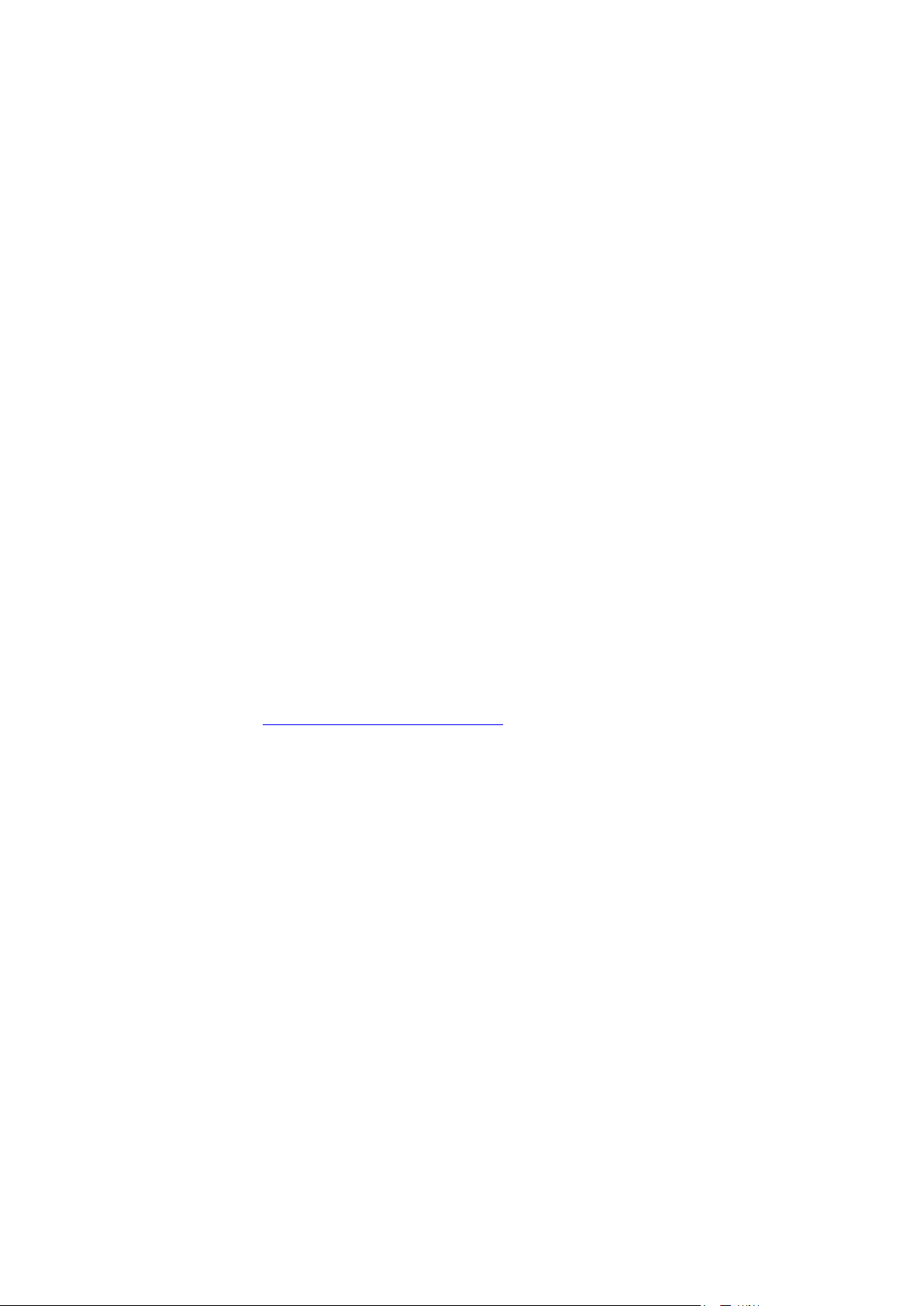
So ändern Sie Ihr Passwort:
K A P I T E L 3
Ändern Ihrer Passwort- und Kontaktinformationen
1. Klicken Sie im Navigationsbereich auf den Link Passwort ändern.
2. Geben Sie das alte und das neue Passwort ein.
3. Klicken Sie auf OK.
So aktualisieren Sie Ihre Kontaktinformationen:
1. Klicken Sie im Navigationsbereich auf den Link Profile & Einstellungen.
2. Aktualisieren Sie die Informationen nach Bedarf, und klicken Sie auf OK.
Falls Sie das Passwort vergessen haben:
1. Geben Sie in die Adressleiste des Webbrowsers die URL zu Parallels
Plesk Panel ein.
2. Beispiel: https://Ihr-Server.com:8443.
3. Drücken Sie die EINGABETASTE. Das Anmeldefenster von Parallels
Plesk Panel öffnet sich.
4. Klicken Sie auf den Link Passwort vergessen?
5. Sie werden aufgefordert, den im System registrierten Benutzernamen
und die registrierte E-Mail-Adresse einzugeben. Geben Sie Ihren
Benutzernamen in das Feld Login ein, , geben Sie die im System
registrierte E-Mail-Adresse in das Feld E-Mail ein und klicken Sie auf
OK.
6. Wenn das Passwort nicht per E-Mail gesendet werden kann, da es vom
System in verschlüsselter Form gespeichert wurde, werden Sie
aufgefordert, ein neues Passwort einzurichten. Zu diesem Zweck wird
ein Geheimcode generiert, der an Ihre E-Mail-Adresse gesendet wird.
7. Wenn Sie die E-Mail von der Funktion für die Passworterinnerung
erhalten haben, klicken Sie auf die Verknüpfung im Nachrichtentext. Ein
neues Browserfenster wird geöffnet.
8. Geben Sie jetzt Ihren Benutzernamen und ein neues Passwort ein.
Page 18
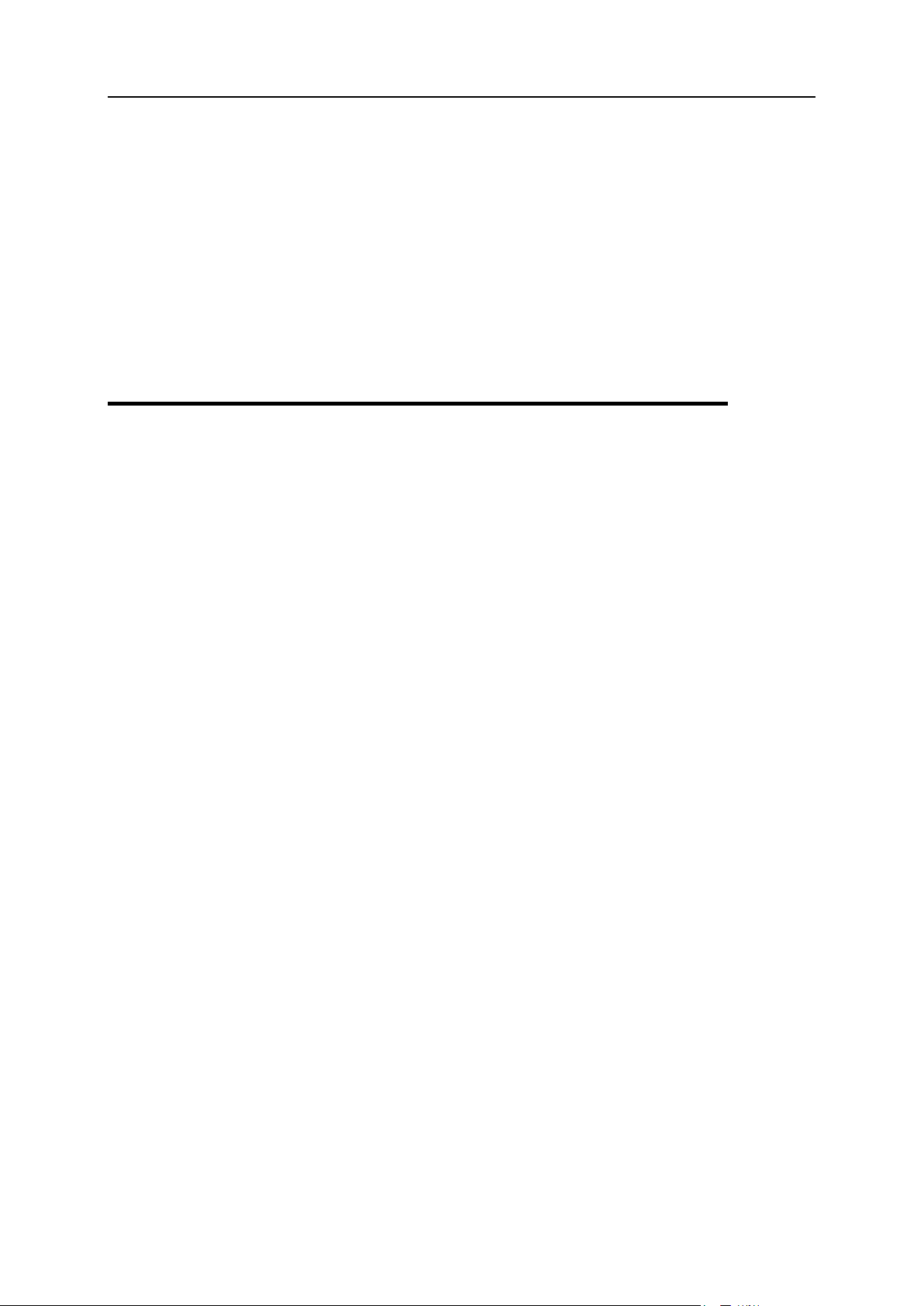
18 Ändern Ihrer Passwort- und Kontaktinformationen
Das Formularfeld Geheimcode sollte automatisch vom System gefüllt werden.
In diesem Kapitel:
Wenn Ihr Panel mit dem Kunden- und Business-Manager funktioniert ...............18
Anderenfalls kopieren Sie den Geheimcode aus der erhaltenen Nachricht in die
Zwischenablage, und fügen Sie ihn in das Formular ein.
9. Klicken Sie auf OK um zu speichern.
Die Anweisungen zum Wiederherstellen des Passworts werden an Ihre
E-Mail-Adresse gesendet.
Wenn Ihr Panel mit dem Kunden- und Business-Manager funktioniert
Damit das Panel mit dem Kunden- und Business-Manager funktioniert, müssen Sie
zwei Passwörter ändern. Das erste ist das Passwort, das Sie und der
Business-Manager zur Arbeit mit dem Panel verwenden und das zweite ist ein globales
Passwort, dass Sie für die Anmeldung am Business-Manager und dem Panel
verwenden.
So ändern Sie Ihr Passwort, wenn Sie Business-Manager verwenden:
1. Ändern Sie Ihr Passwort in dem Panel, indem Sie die Anweisungen in
dem Abschnitt Ändern des Passworts und der Kontaktinformationen (auf Seite
17) befolgen.
2. Aktualisieren Sie dieses Passwort in den Verbindungseinstellungen von
Business-Manager.
a. Klicken Sie auf Business-Setup > Alle Einstellungen.
b. Klicken Sie auf Servergruppen.
c. Wählen Sie die ID der Servergruppe aus, wo sich das Panel
befindet (PleskUnix oder PleskWin).
d. Klicken Sie auf Bearbeiten.
e. Ändern Sie das Passwort in das Passwort, das Sie in Schritt 1
angegeben haben.
3. Legen Sie dieses Passwort als globales Account-Passwort fest.
a. Vergewissern Sie sich, dass Sie sich im Business-Manager
befinden und klicken Sie in der oberen rechten Ecke auf den
Link Profil.
b. Wiederholen Sie das Passwort, das Sie in Schritt 1 angegeben
haben.
Page 19
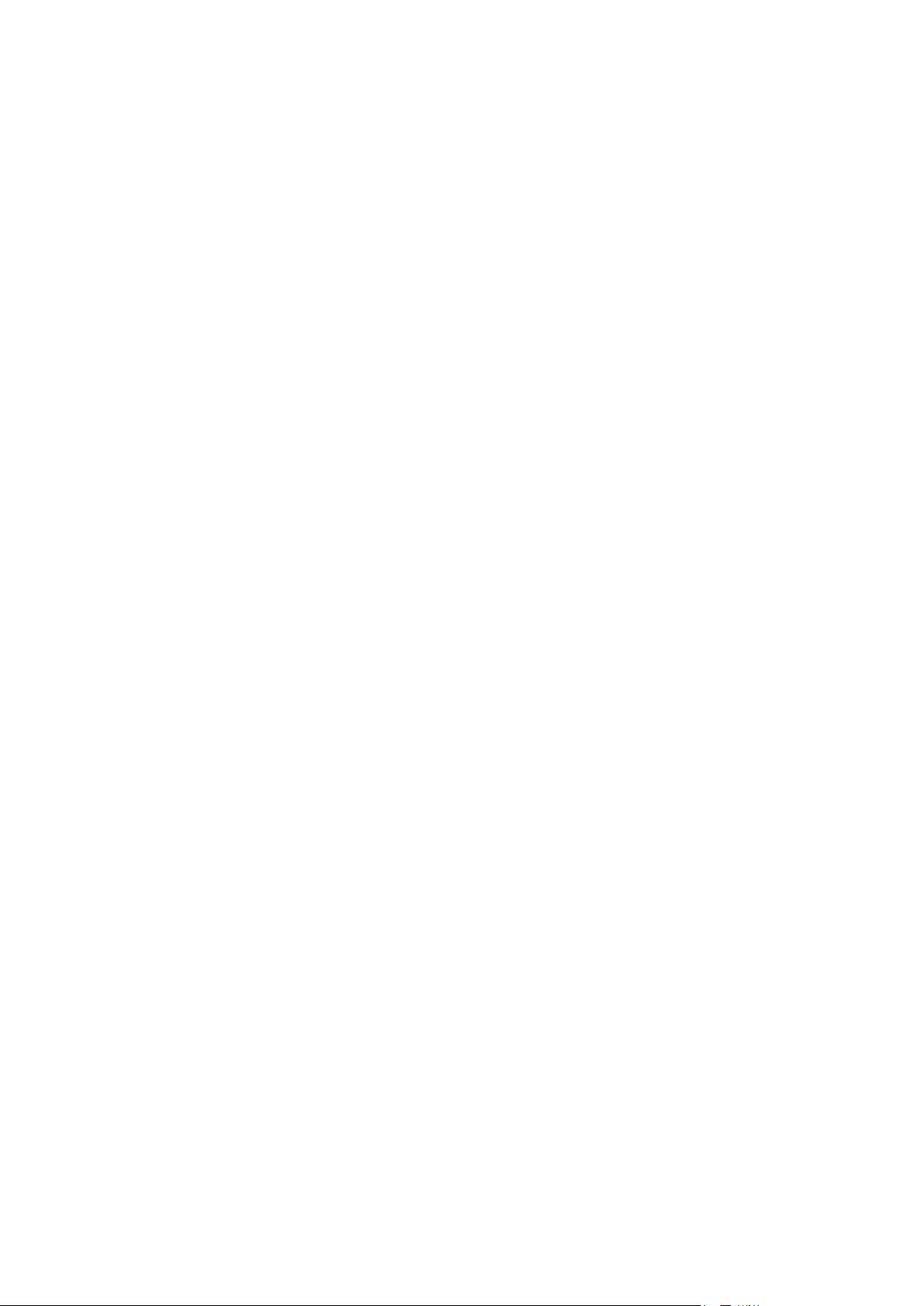
In diesem Kapitel:
Pakete und Abonnements verstehen ................................................................. 20
Einstellungen von Abonnements und Paketen .................................................. 27
Kundenbetreuung .............................................................................................. 48
Reseller beschäftigen ........................................................................................ 62
Services zu Ihren Angeboten hinzufügen .......................................................... 65
K A P I T E L 4
Betreuung Ihrer Kunden und Beschäftigung von Resellern
Page 20
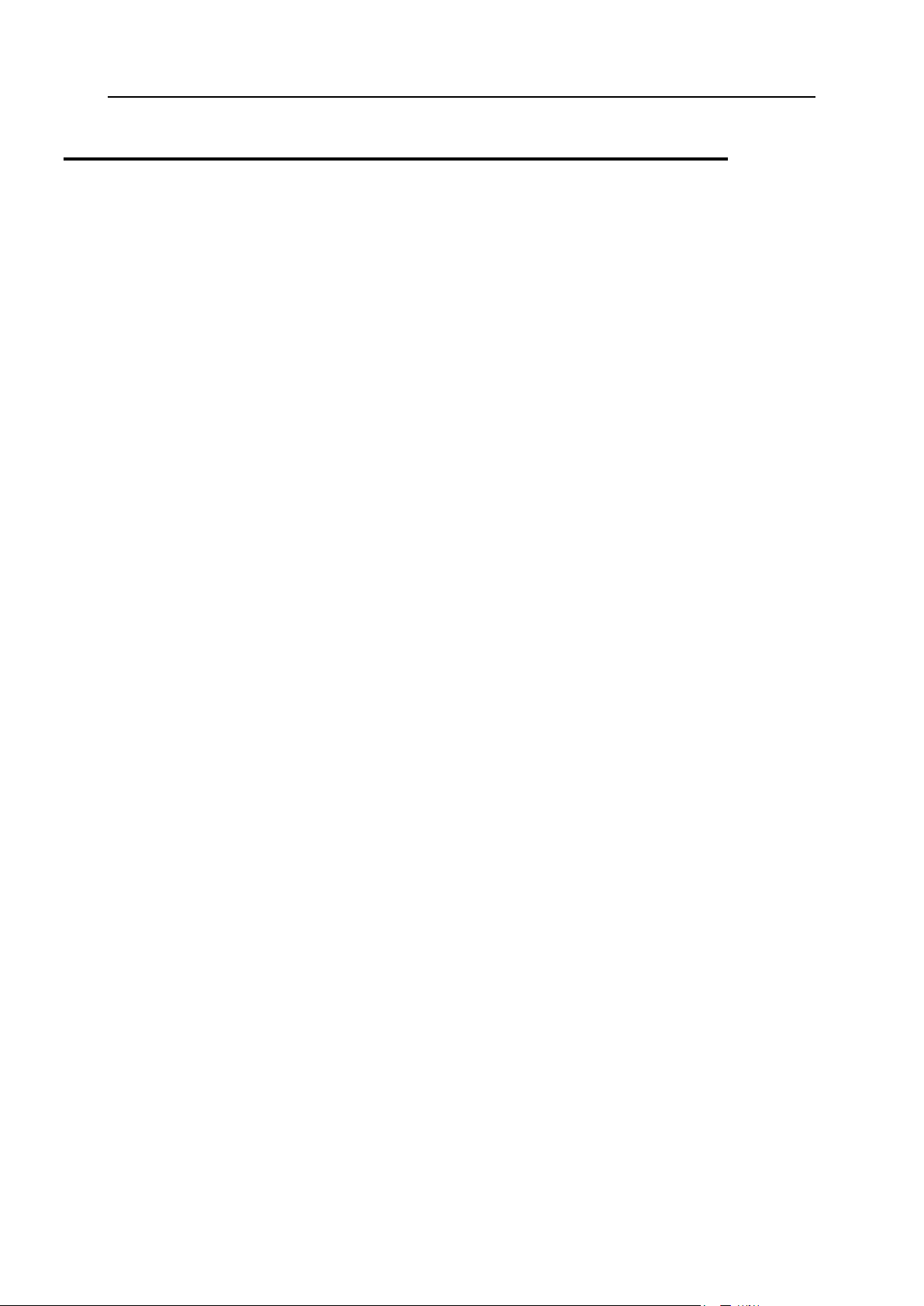
20 Betreuung Ihrer Kunden und Beschäftigung von Resellern
Pakete und Abonnements verstehen
Mit Parallels Plesk Panel können Sie Ihr Unternehmen mithilfe von Service-Paketen und
Abonnements organisieren.
Hosting-Service-Kunden
Der Begriff Service-Paket bezeichnet ein Set bestehend aus Services und Ressourcen, das
Hosting-Kunden angeboten wird. Typischerweise beinhalten die Ressourcen beispielsweise
Festplattenspeicher auf dem Server und Bandbreite für Hosting-Websites sowie
verschiedene Services (einschließlich Webhosting-Service, Mailhosting-Service und mehr).
Ein Service-Paket, das Sie im Panel erstellen, soll ein bestimmtes Angebot von Ihnen
darstellen.
Es gibt auch Add-on-Pakete, mit denen Sie die Menge an Ressourcen und/oder Services
erweitern können, die einem Kunden mit einem bestimmten Service-Paket zur Verfügung
stehen sollen.
Ein Abonnement ist eine Instanz des Service-Pakets, das einem Kunden zugewiesen wird.
Um einen bestimmten Kunden mit Services und Ressourcen zu versorgen, die Sie mit einem
Service-Paket anbieten, erstellen Sie ein Abonnement für dieses Service-Paket. Oder in
anderen Worten: Sie erstellen ein Abonnement für den Kunden. Weitere Details darüber, in
welche Beziehung Abonnements zu Service-Paketen und Add-ons stehen, finden Sie in dem
Abschnitt Beziehungen zwischen Abonnements und Service-/Add-on-Paketen (auf Seite 22).
Nicht nur Kunden können Hosting-Services abonnieren und ihre Websites und E-Mail
hosten, auch der Panel-Administrator und Reseller können ihre eigenen Abonnements
haben, die sie für ihre eigenen Zwecke verwenden können.
Abonnements sind für das Multi-Domain-Hosting ausgelegt. Jedes Hosting-Abonnement
bietet Festplattenplatz und andere Ressourcen, und Services, die von dem Paket definiert
werden und für das Hosting mehrerer Sites notwendig sind. Jedes Abonnements ist einem
System-Benutzer-Account zugewiesen, das von einem Hostingkunden verwendet wird, um
eine Verbindung zu dem Server via FTP und SSH oder Remote Desktop herstellen, und
einer IP-Adresse, die ausschließlich dem Abonnement zugewiesen werden kann oder
zusammen mit anderen Abonnements gemeinsam genutzt wird. Jedes Abonnement ist
außerdem mit einer Domain verlinkt, die sogenannte 'Haupt-Domain'. Eine Domain, die
zusammen mit dem Abonnement erstellt wird und für die Zuweisung von Systemressourcen
benötigt wird. Alle Abonnements werden nach der 'Haupt-Domains' benannt, und solche
Domains können nicht von einem Abonnement auf ein anderes transferiert werden. Das
folgende Diagramm erklärt, wie Domains und Websites mit Abonnements gehostet werden.
Page 21
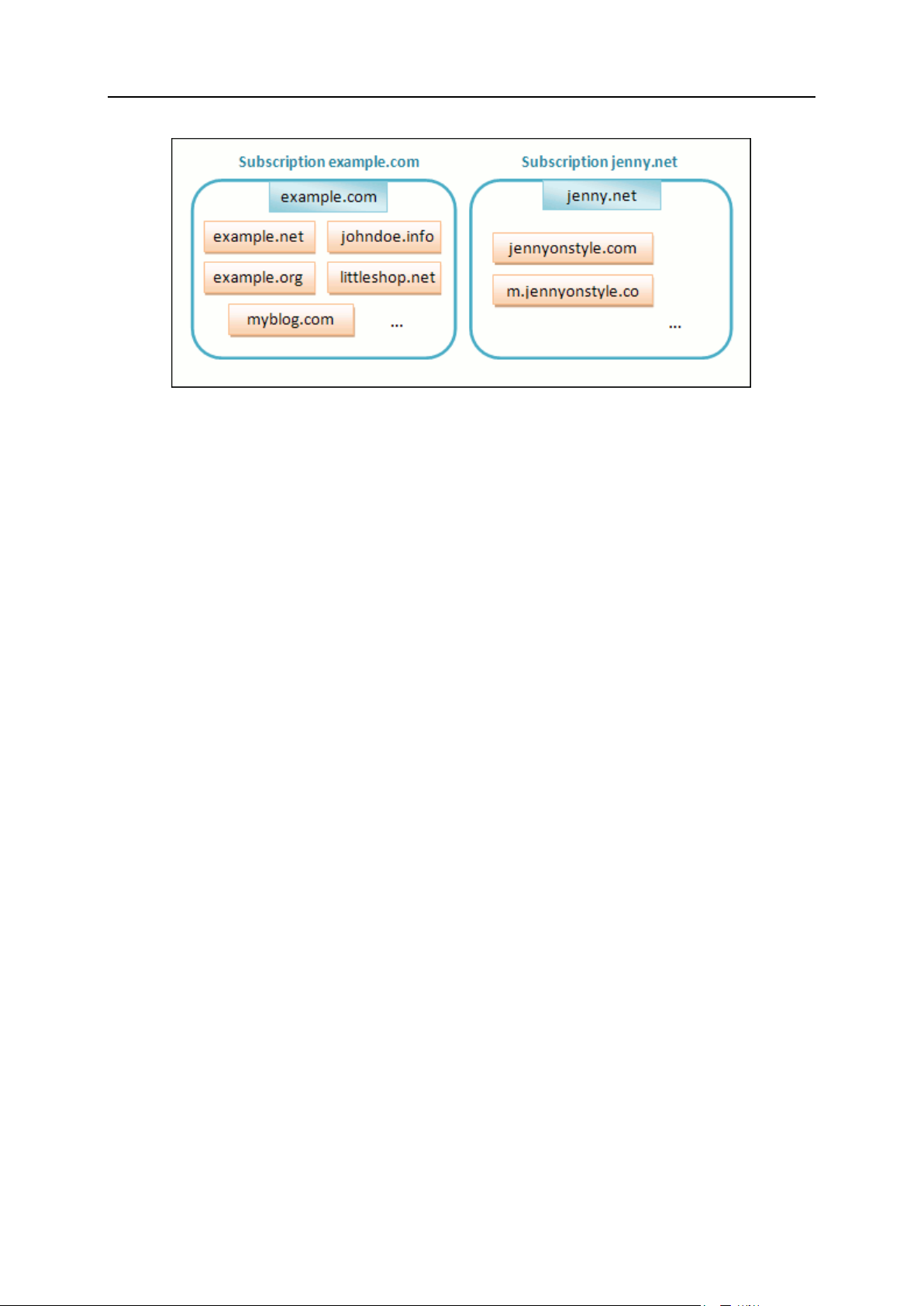
Betreuung Ihrer Kunden und Beschäftigung von Resellern 21
In diesem Abschnitt:
Zuweisung von Ressourcen und Services......................................................... 22
Beziehungen zwischen Abonnements und Service-/Add-on-Paketen ............... 22
Synchronisierung von Abonnements und Paketen. Status von Abonnements ... 23
Beispiel: beispiel.com und jenny.net sind die Haupt-Domains von Abonnements. Andere
Abonnements werden als orangefarbene Dreiecke dargestellt, die mit diesen Abonnements
gehostet werden.
Reseller
Falls Ihr Geschäftsmodell auf Resellern basiert, können Sie auch Pakete und Abonnements
nutzen. Sie funktionieren dann beinahe in derselben Weise wie für Hosting-Service-Kunden.
Die Unterschiede sind wie folgt:
In solch einem Fall reden wir von Reseller-Paketen und Reseller-Abonnements.
Add-on-Pakete für Reseller sind nicht implementiert.
Ein Reseller-Abonnement ist nicht mit einer Domain verlinkt. Ein Reseller-Abonnement
beinhaltet ein Set an Ressourcen und Services, das von Resellern über
Service-Abonnements an Kunden oder an sich selbst weiter verteilt wird.
Page 22
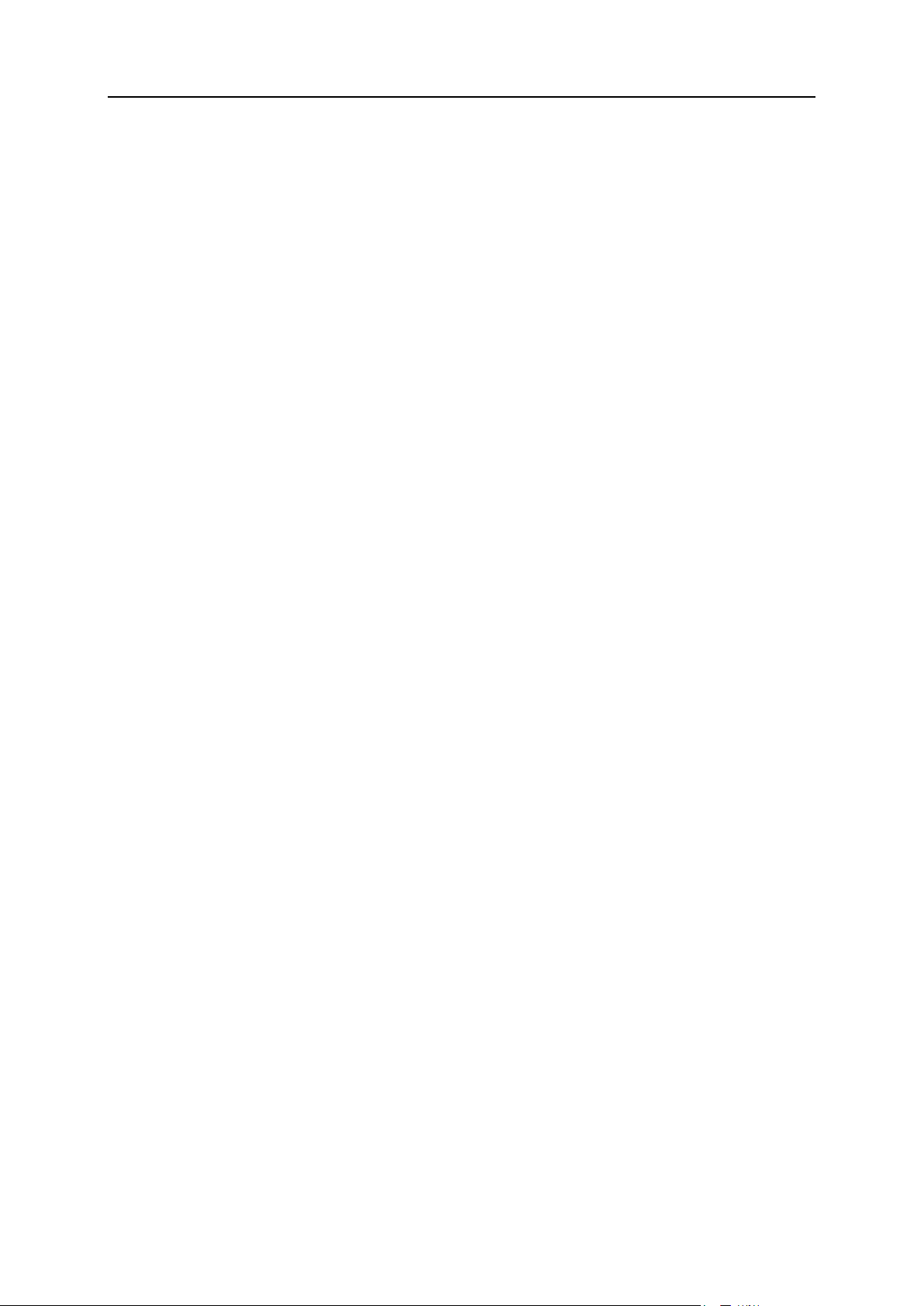
22 Betreuung Ihrer Kunden und Beschäftigung von Resellern
Zuweisung von Ressourcen und Services
Hosting-Service-Kunden
Service-Pakete definieren potenzielle Services. Das Panel überprüft nicht, ob ein Service
oder eine Ressource, die mit einem Service-Paket bereitgestellt werden soll, tatsächlich in
dem System verfügbar ist. Wenn Sie beispielsweise ein Paket erstellen, können Sie
auswählen, dass ColdFusion bereitgestellt werden soll, obwohl ColdFusion nicht auf dem
Server installiert ist. Das Panel wird Sie den Vorgang durchführen lassen und keine Fehleroder Warnmeldungen anzeigen.
Abonnements stellen Ressourcen und Services bereit, die während der Erstellung des
Abonnements zugewiesen werden.
Reseller
Das oben Gesagte trifft vor allem auf Reseller-Abonnements zu und für die Service-Pakete,
die Reseller erstellen. Ein Reseller kann ein Service-Paket erstellen, welches eine
unbegrenzte Menge an Ressourcen sowie alle Services und Berechtigungen beinhaltet.
Dabei spielt es Rolle, wie viele Ressourcen und Services tatsächlich mit dem
Reseller-Abonnement bereitgestellt werden.
Beziehungen zwischen Abonnements und Service-/Add-on-Paketen
Hosting-Abonnements
Normalerweise ist ein Abonnement mit einem Service-Paket verlinkt und diese Verknüpfung
wird in einer Liste mit Abonnements reflektiert: Jeder Abonnement-Name beinhaltet den
Namen des Service-Pakets, der am Ende des Namens in Klammer angefügt wird. Die
Menge an Ressourcen und Services, die mit einem Abonnement bereitgestellt werden, kann
erhöht werden, indem das Abonnement mit Add-on-Paketen verlinkt wird. Ein Abonnement
kann mit mehreren Add-ons verlinkt werden, aber jedes Add-on kann nur einmal zu dem
Abonnement hinzugefügt werden.
Die folgende Grafik zeigt, wie Abonnements von Hosting-Paketen mit Paketen und Add-ons
verlinkt werden.
Page 23
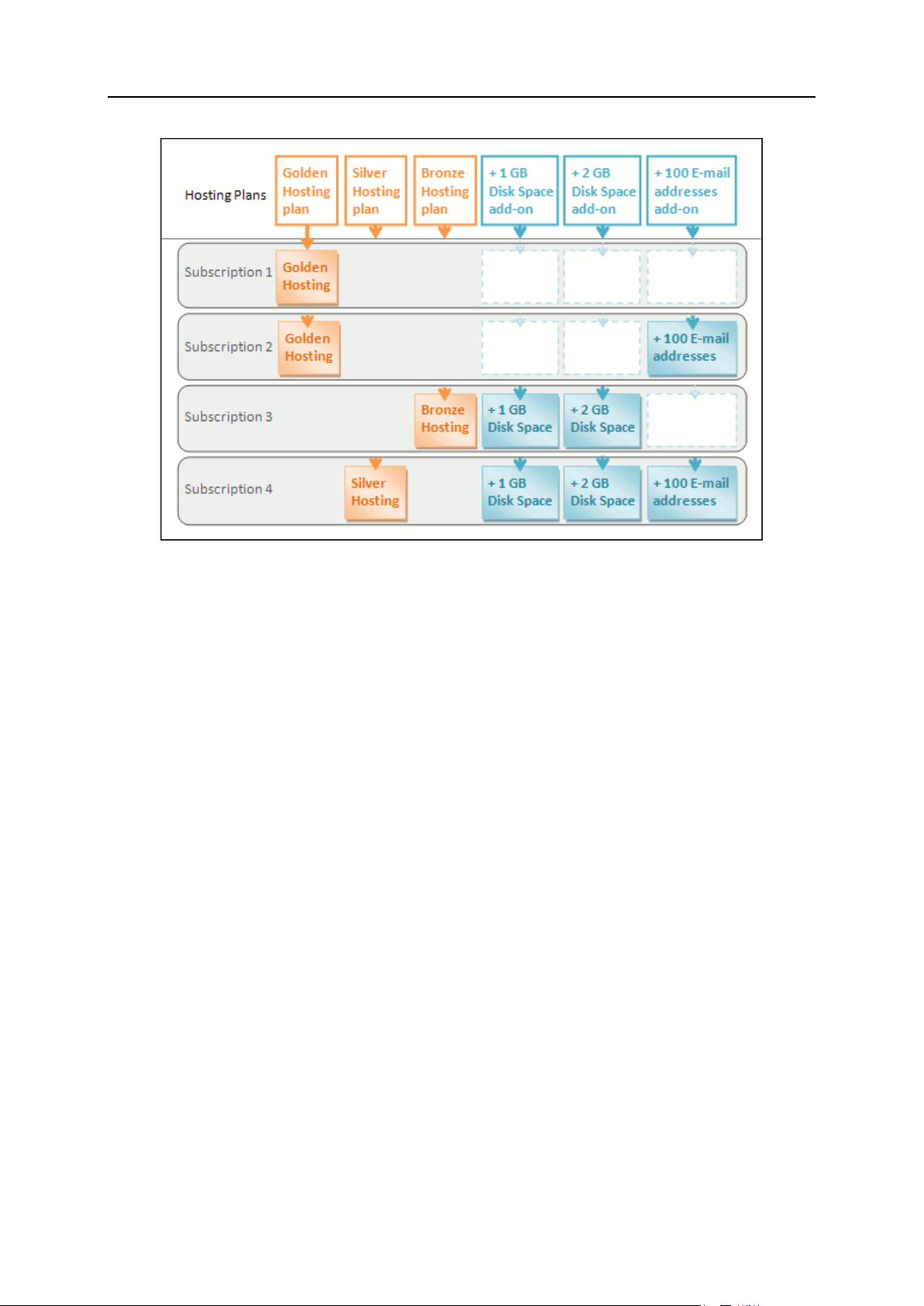
Betreuung Ihrer Kunden und Beschäftigung von Resellern 23
Es ist auch möglich, dass ein Abonnement nicht mit einem Service-Paket verlinkt ist, und
daher auch nicht mit Add-on-Paketen verlinkt werden kann: Add-ons werden nur zu einem
"Haupt"-Service-Paket hinzugefügt. Wir nennen solche Abonnements benutzerdefinierte
Abonnements und ihre Namen werden in der Abonnementliste mit der Anmerkung
"(Benutzerdefiniert)" ergänzt. Ein benutzerdefiniertes Abonnement kann vor allem dann
nützlich sein, wenn Sie Services unter bestimmten Bedingungen anbieten wollen, die sich
von Ihren üblichen Angeboten unterscheiden.
Sie können die Verknüpfung zwischen einem Abonnement und Paketen jederzeit wie folgt
ändern:
Abonnement mit einem anderen Service-Paket verlinken.
Add-on-Pakete hinzufügen oder entfernen.
Abonnement-Zuweisung mit dem Service-Paket und Add-ons entfernen.
Reseller-Abonnements
Ein Reseller-Abonnement ist entweder mit einem Reseller-Paket verknüpft oder es handelt
sich um ein benutzerdefiniertes Abonnement, das mit keinem Paket verknüpft ist.
Synchronisierung von Abonnements und Paketen. Status von Abonnements
Abonnements, die mit einem bestimmten Paket verlinkt sind, werden synchronisiert oder mit
diesem synchronisiert: Änderungen, die in dem Paket gemacht werden, werden somit
automatisch auf alle zugehörigen Abonnements übernommen. Das trifft auf alle Paketarten
zu: Service-Pakete, deren Add-ons und Reseller-Pakete.
Page 24
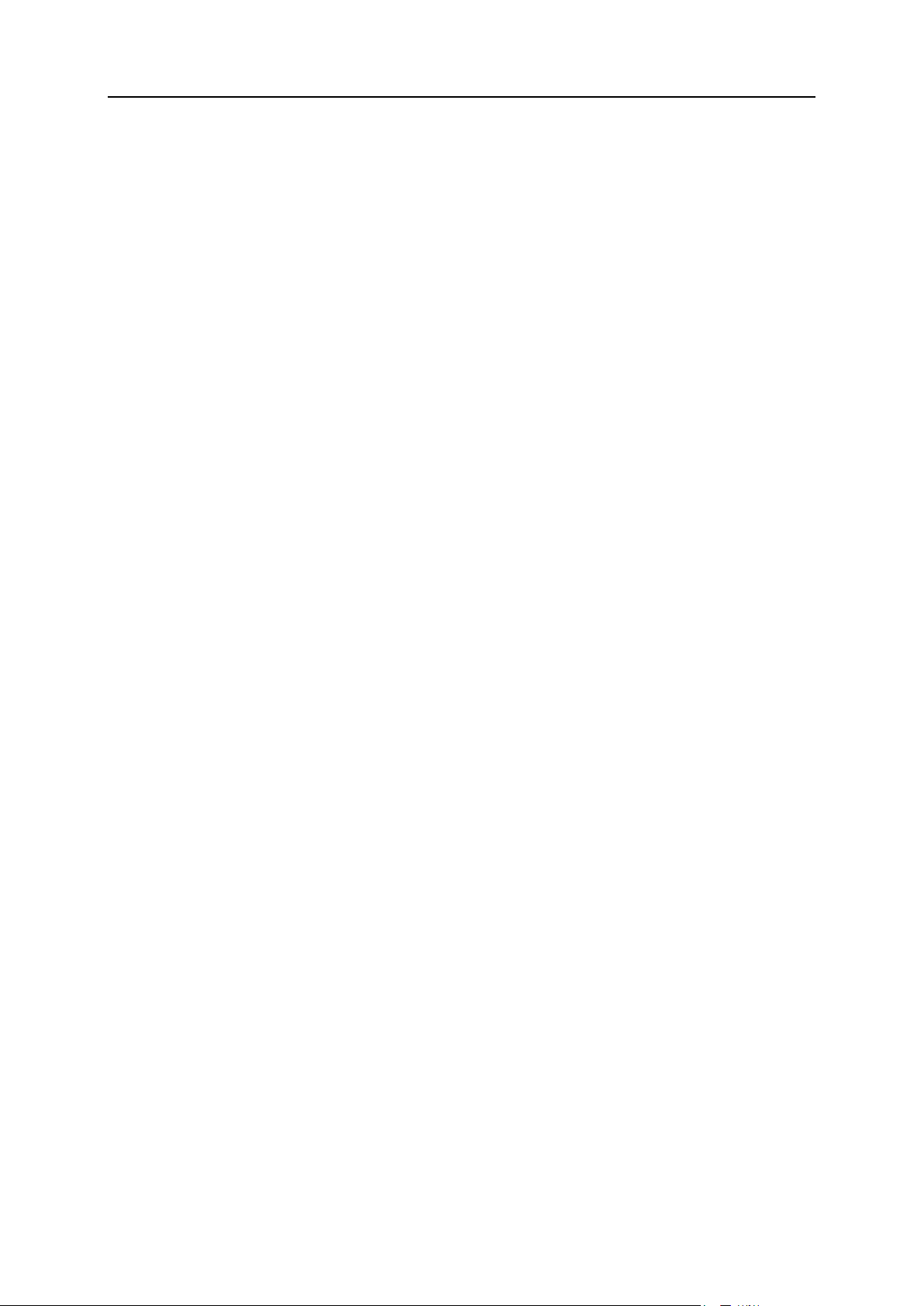
24 Betreuung Ihrer Kunden und Beschäftigung von Resellern
Das Panel erlaubt die folgenden Abweichungen von den standardmäßigen
Abonnementstatus, die mit den Paketen synchronisiert werden:
Der Status Gesperrt bedeutet, dass ein Abonnement für die Synchronisierung gesperrt ist
und somit von der Synchronisierung mit den zugehörigen Paketen ausgenommen ist.
Eine Abonnement wird gesperrt, wenn Sie die Parameter bearbeiten, ohne das
zugehörige Service-Paket zu ändern. Das Sperren sichert Ihre Anpassungen, damit sie
nicht überschrieben werden, wenn Sie das nächste Mal das Paket ändern und alle
Abonnements synchronisiert werden.
Der Status Nicht synchronisiert bedeutet, dass einige Services oder Ressourcen, die mit
dem(n) zugehörigen Paket(en) angeboten werden, nicht mit dem Abonnement
bereitgestellt werden.
Nicht synchronisierte Abonnements
Ein Abonnement wird automatisch als 'Nicht synchronisiert' markiert, wenn das Panel die von
dem Paket definierten Ressourcen und/oder Services nicht bereitstellen kann. Das kann in
den folgenden Fällen passieren:
Wenn das Abonnement erstellt wird.
Wenn Eigenschaften des zugehörigen Pakets geändert wurden.
Wenn ein Add-on-Paket hinzugefügt oder von dem Abonnement entfernt wurde.
Page 25
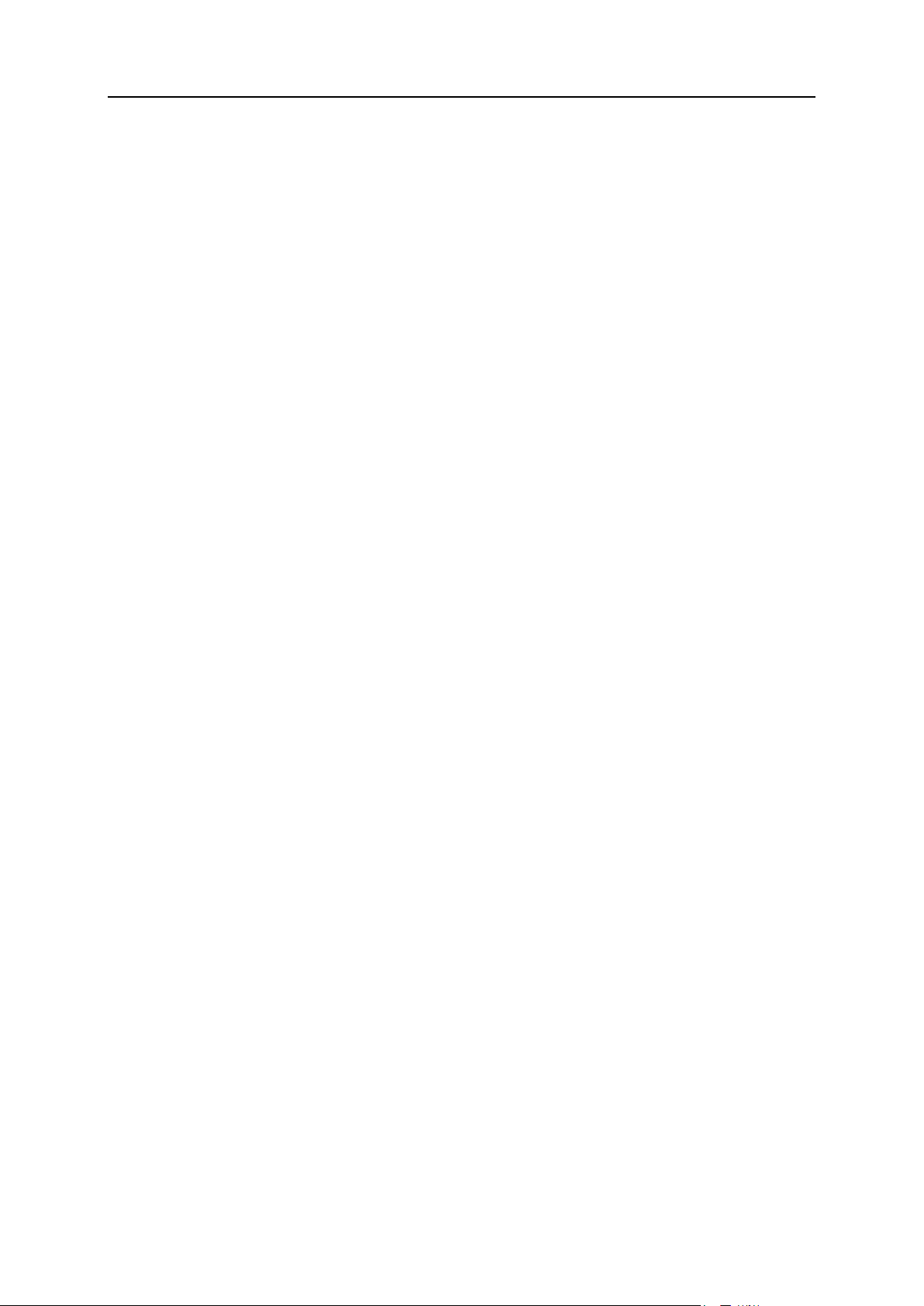
Betreuung Ihrer Kunden und Beschäftigung von Resellern 25
Hosting-Abonnements
Falls ein Paket eine Berechtigung anbietet, die es einem Abonnenten ermöglicht, eine
bestimmte Ressource oder einen Service zu ändern. Diese Ressourcen-/Service-Zuweisung
wird nicht synchronisiert. Beispiel: Wenn ein Abonnement die Berechtigung zur
DNS-Zonenverwaltung beinhaltet, dann werden die DNS-Zoneneinstellungen des
zugehörigen Service-Pakets werden der Synchronisierung ignoriert.
So können Sie herausfinden, welche Abonnement-Ressourcen oder Services
nicht mit dem Paket synchronisiert werden:
1. Gehen Sie zu Abonnements und klicken Sie auf den nicht synchronisierten
Abonnementnamen.
2. Klicken Sie auf Synchronisieren.
Das Panel wird erneut versuchen, das Abonnement mit den zugehörigen Paketen zu
synchronisieren und wird die in Konflikt stehenden Eigenschaften anzeigen, falls eine
Synchronisierung fehlschlägt.
Bitte überprüfen Sie den Konfliktbericht: Stellen Sie fest, welche Eigenschaften betroffen
sind und um welche Paketwerte und Verfügbaren Werte es sich handelt.
Wenn Sie auf dieser Seite auf OK klicken, werden die Abonnementwerte entsprechend zu
den verfügbaren Werten eingerichtet. Wenn Sie auf Abbrechen klicken, bleiben die
Einstellungen unverändert.
Sobald Sie das Problem identifiziert haben, können Sie es beheben. Es gibt zwei mögliche
Methoden:
1. Richten Sie das Paket so ein, dass es mit dem aktuellen Systemstatus übereinstimmt.
2. Ändern Sie die Paketeinstellungen entsprechend, um Ressourcen und Services
bereitzustellen, die mit dem Paket angeboten werden.
So ändern Sie die Paketeigenschaften passen Sie sie an das System an:
1. Gehen Sie Service-Pakete > <Paket-Name>.
2. Passen Sie die Werte der problematischen Einstellungen so an, dass sie den
Verfügbaren Werten entsprechend (siehe oben).
3. Klicken Sie auf Aktualisieren & Synchronisieren.
Die Abonnements werden automatisch synchronisiert.
So passen Sie das System an und führen eine erneute Synchronisierung eines
Abonnements durch:
1. Passen Sie Ihr System an.installieren Sie fehlende Komponenten, fügen Sie
beispielsweise Festplatten hinzu. Führen Sie die Änderungen durch, die von
dem Konfliktbericht gemeldet wurden.
2. Gehen Sie zu Abonnements und klicken Sie auf den nicht synchronisierten
Abonnementnamen.
Page 26
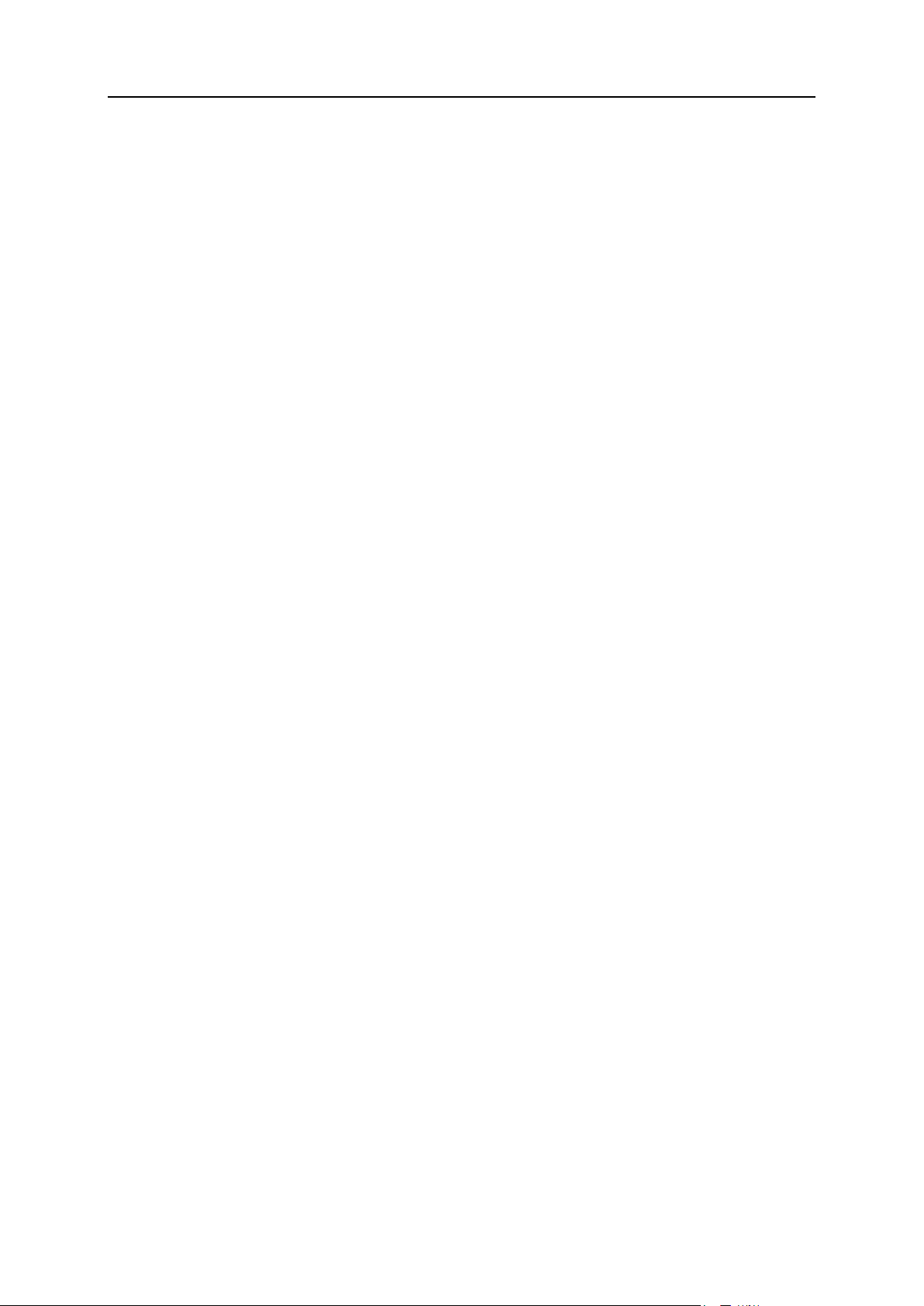
26 Betreuung Ihrer Kunden und Beschäftigung von Resellern
3. Klicken Sie auf Synchronisieren.
Das Panel erneut versuchen, das Abonnement mit den zugehörigen Paketen zu
synchronisieren.
Reseller-Abonnements
So können Sie herausfinden, welche Abonnement-Ressourcen oder Services
nicht mit dem Paket synchronisiert werden:
1. Gehen Sie zu Reseller und klicken Sie auf den nicht synchronisierten
Reseller-Namen.
2. Klicken Sie auf Synchronisieren.
Das Panel wird erneut versuchen, das Abonnement mit dem zugehörigen Paket zu
synchronisieren und wird die in Konflikt stehenden Eigenschaften anzeigen, falls eine
Synchronisierung fehlschlägt.
Bitte überprüfen Sie den Konfliktbericht: Stellen Sie fest, welche Eigenschaften betroffen
sind und um welche Paketwerte und Verfügbaren Werte es sich handelt.
Wenn Sie auf dieser Seite auf OK klicken, werden die Abonnementwerte entsprechend zu
den verfügbaren Werten eingerichtet. Wenn Sie auf Abbrechen klicken, bleiben die
Einstellungen unverändert.
Sobald Sie das Problem identifiziert haben, können Sie es beheben. Es gibt zwei mögliche
Methoden:
1. Richten Sie das Paket so ein, dass es mit dem aktuellen Systemstatus übereinstimmt.
2. Ändern Sie die Paketeinstellungen entsprechend, um Ressourcen und Services
bereitzustellen, die mit dem Paket angeboten werden.
So ändern Sie die Paketeigenschaften passen Sie sie an das System an:
1. Gehen Sie zu Service-Pakete.
2. Klicken Sie auf die Registerkarte Reseller-Pakete und klicken Sie auf den
<paket-namen> in der Liste.
3. Passen Sie die Werte der problematischen Einstellungen so an, dass sie den
Verfügbaren Werten entsprechend (siehe oben).
4. Klicken Sie auf Aktualisieren & Synchronisieren.
Die Abonnements werden automatisch synchronisiert.
So passen Sie das System an und führen eine erneute Synchronisierung eines
Abonnements durch:
1. Passen Sie Ihr System an.konfigurieren Sie IP-Adressen, fügen Sie
beispielsweise weitere Festplatten hinzu. Führen Sie die Änderungen durch,
die von dem Konfliktbericht gemeldet wurden.
Page 27
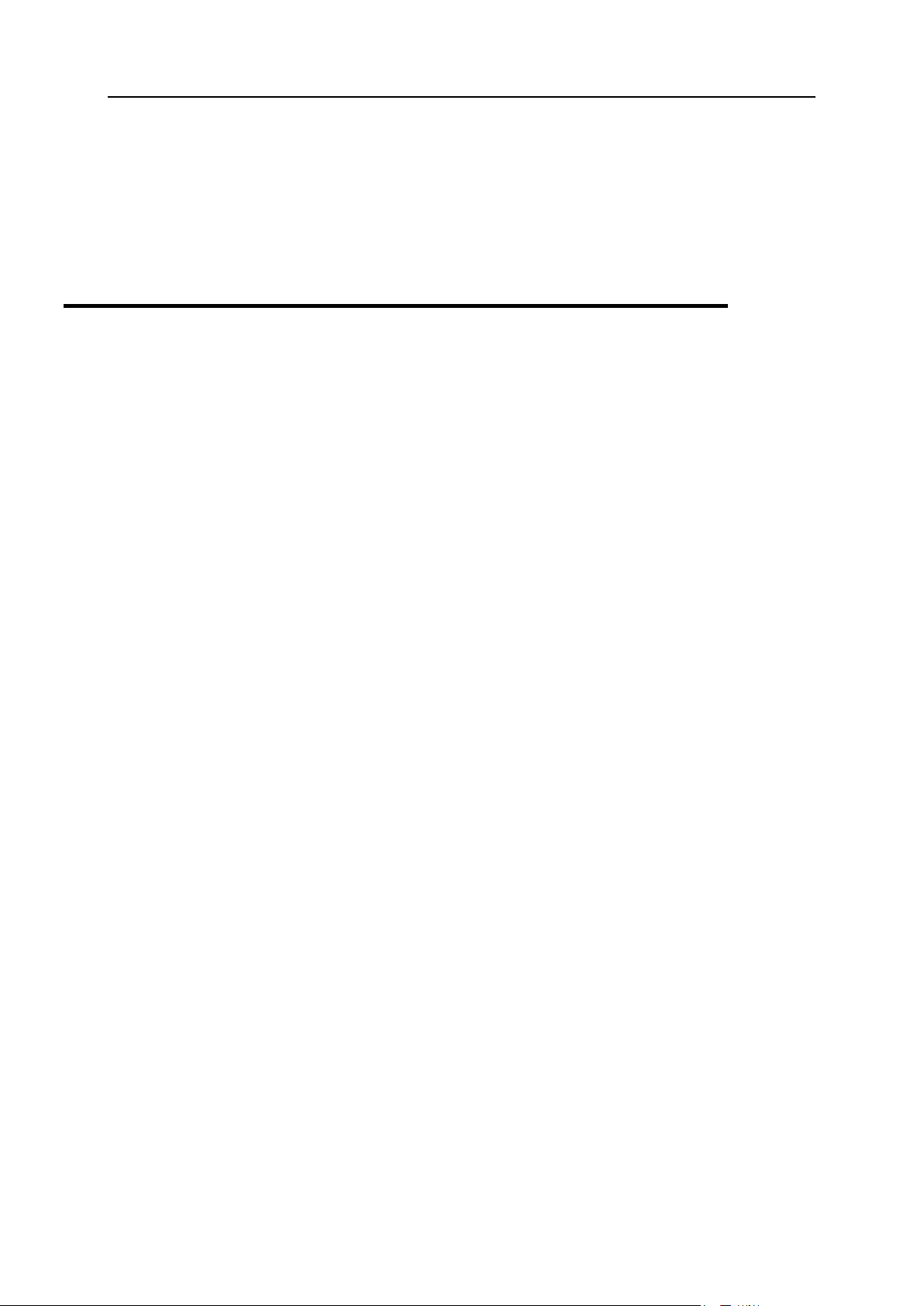
Betreuung Ihrer Kunden und Beschäftigung von Resellern 27
2. Gehen Sie zu Reseller und klicken Sie auf den nicht synchronisierten
In diesem Abschnitt:
Hosting-Pakete und Abonnements .................................................................... 28
Reseller-Pakete und Abonnements ................................................................... 45
Reseller-Namen.
3. Klicken Sie auf Synchronisieren.
Das Panel erneut versuchen, das Reseller-Abonnement mit den zugehörigen Paketen zu
synchronisieren.
Einstellungen von Abonnements und Paketen
Page 28
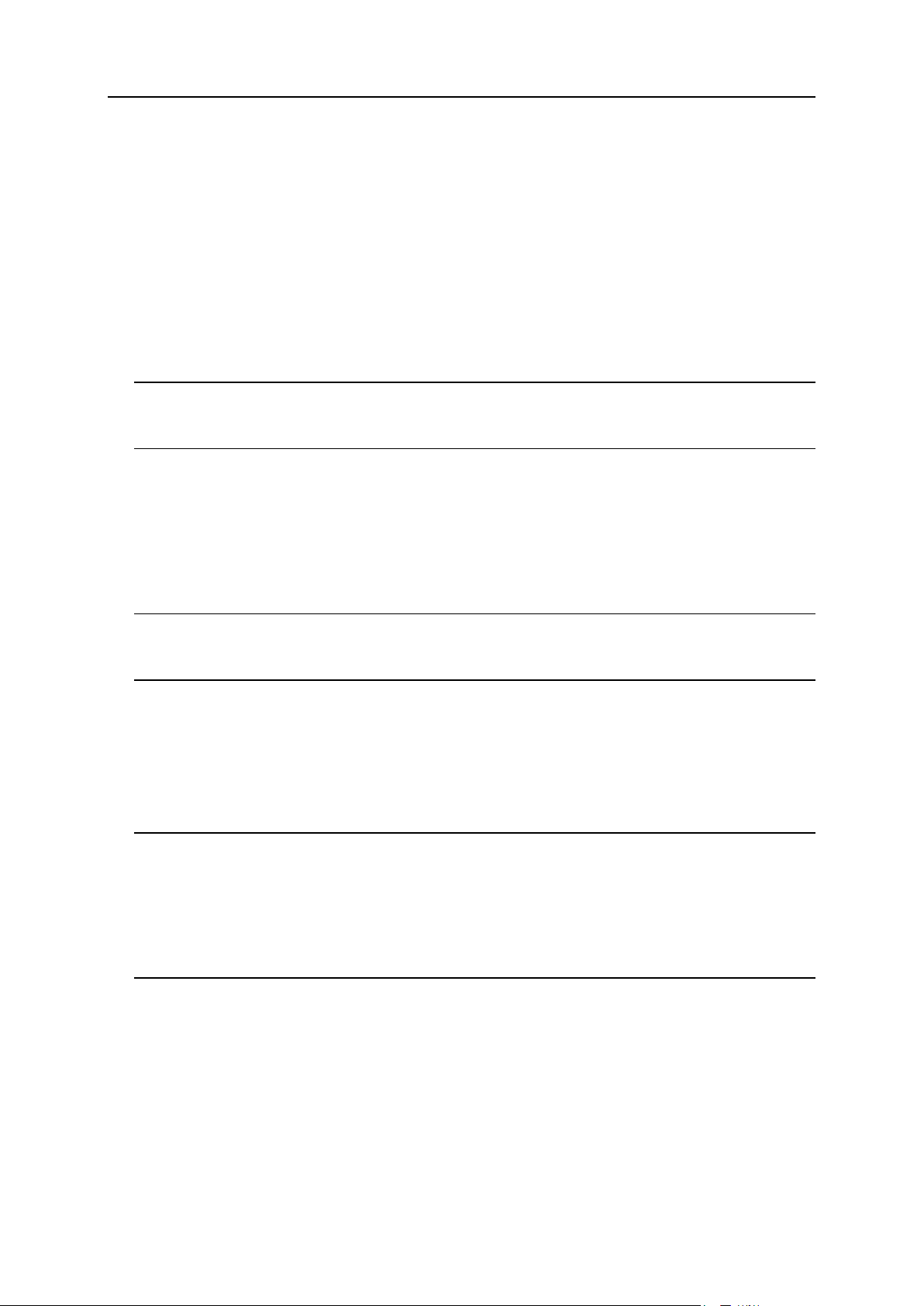
28 Betreuung Ihrer Kunden und Beschäftigung von Resellern
Hosting-Pakete und Abonnements
Die Eigenschaften von einem Hosting-Paket und Abonnement werden wie folgt gruppiert:
Ressourcen
Beinhaltet den Gültigkeitszeitraum, Überbeanspruchungs-Richtlinien für Ressourcen,
Systemressourcen, wie z.B. Speicherplatz und Traffic, und Service-Ressourcen, wie z.B.
Websites, Subdomains, Mailboxen, Datenbanken und so weiter.
Berechtigungen
Beinhaltet die bereitgestellten Services und Berechtigungen.
Hinweis: Einige Berechtigungen verhindern Einstellungen der folgenden Services und
die Synchronisierung (auf Seite 23). Details hierzu finden Sie im Abschnitt Berechtigungen
(auf Seite 34).
Hosting-Parameter
Beinhaltet Parameter des bereitgestellten Hosting-Services.
E-Mail
Beinhaltet Parameter des bereitgestellten E-Mail-Services.
DNS
Gibt an, ob die DNS-Zonen der Abonnement-Domains "Master" oder "Slave" sein sollten.
Hinweis: Falls die Berechtigung DNS-Zonenverwaltung vergeben wurde, wird dieser
Parameter nicht synchronisiert, und Abonnenten können diesen Parameter auf einer
Pro-Domain-Basis einrichten.
Performance
Betrifft die Systemparameter, welche die Leistung aller Services betreffen, die mit dem
Paket zur Verfügung gestellt werden.
Protokolle & Statistiken
Beinhaltet Einstellungen, wie Statistiken und Protokolle für die Abonnements des Pakets
gespeichert werden sollen.
Hinweis: Die Parameter Hosting, E-Mail, DNS, Performance, Protokolle & Statistiken werden
vollständig angezeigt und können im Serveradministrations-Panel nur für Service-Pakete
bearbeitet werden. Für Abonnements sind diese Parameters nur in dem Control Panel
verfügbar. Um die Parameter eines bestimmten Abonnements anzuzeigen oder zu
bearbeiten, gehen Sie zu Abonnements und klicken Sie rechts neben dem Namen eines
Abonnements auf Control Panel. Beachten Sie außerdem, dass die Verfügbarkeit dieser
Parameter für einen Abonnenten von den Berechtigungen abhängen.
Applikationen
Hier können Sie auswählen, welche Applikationen für Abonnenten zur Verfügung stehen
sollen.
Page 29
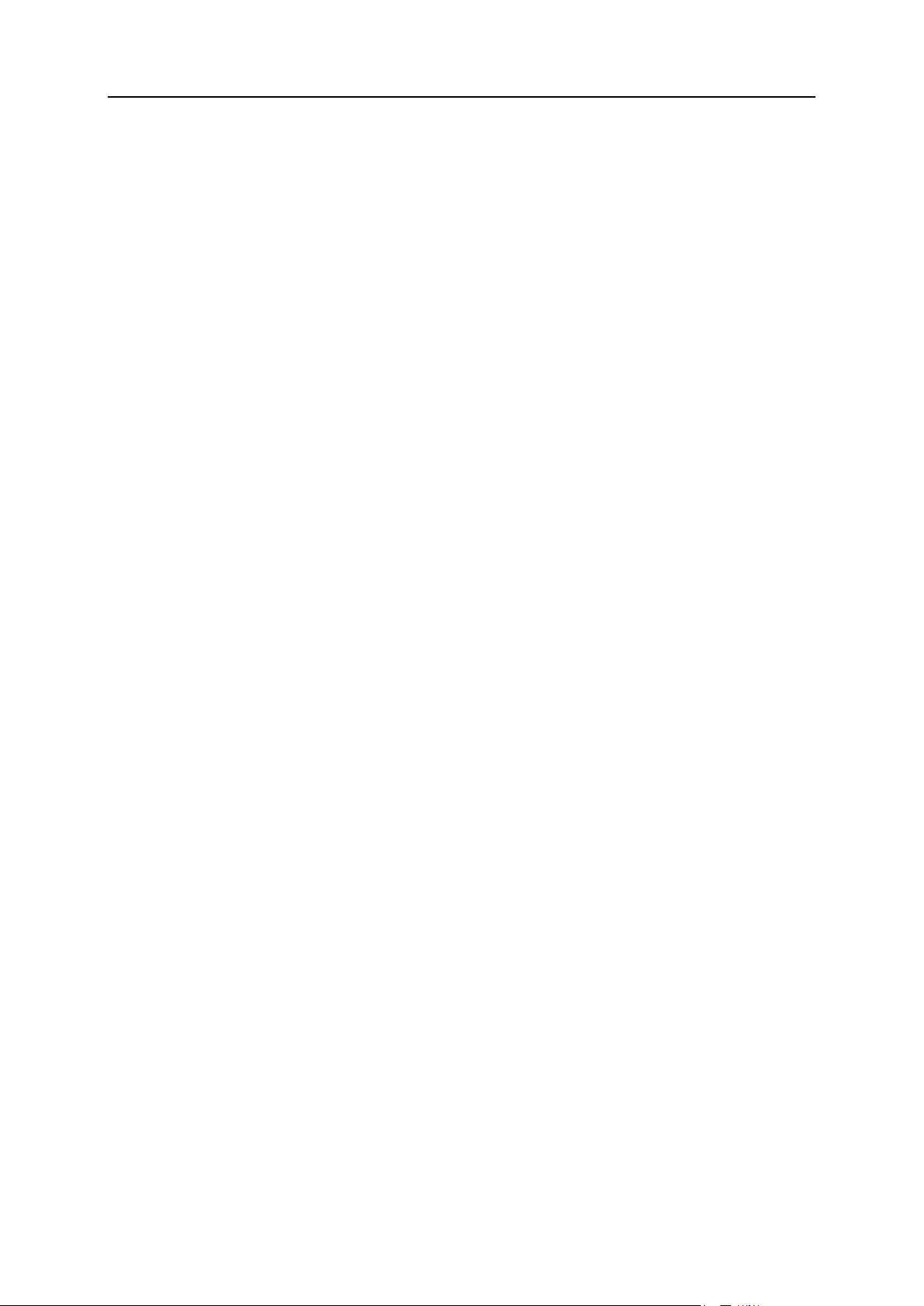
Betreuung Ihrer Kunden und Beschäftigung von Resellern 29
In diesem Abschnitt:
Ressourcen ....................................................................................................... 30
Berechtigungen ................................................................................................. 34
Hosting-Parameter ............................................................................................ 38
E-Mail ............................................................................................................... 42
DNS .................................................................................................................. 43
Performance ..................................................................................................... 43
Protokolle & Statistiken ..................................................................................... 43
Applikationen .................................................................................................... 44
Weitere Services ............................................................................................... 45
Page 30
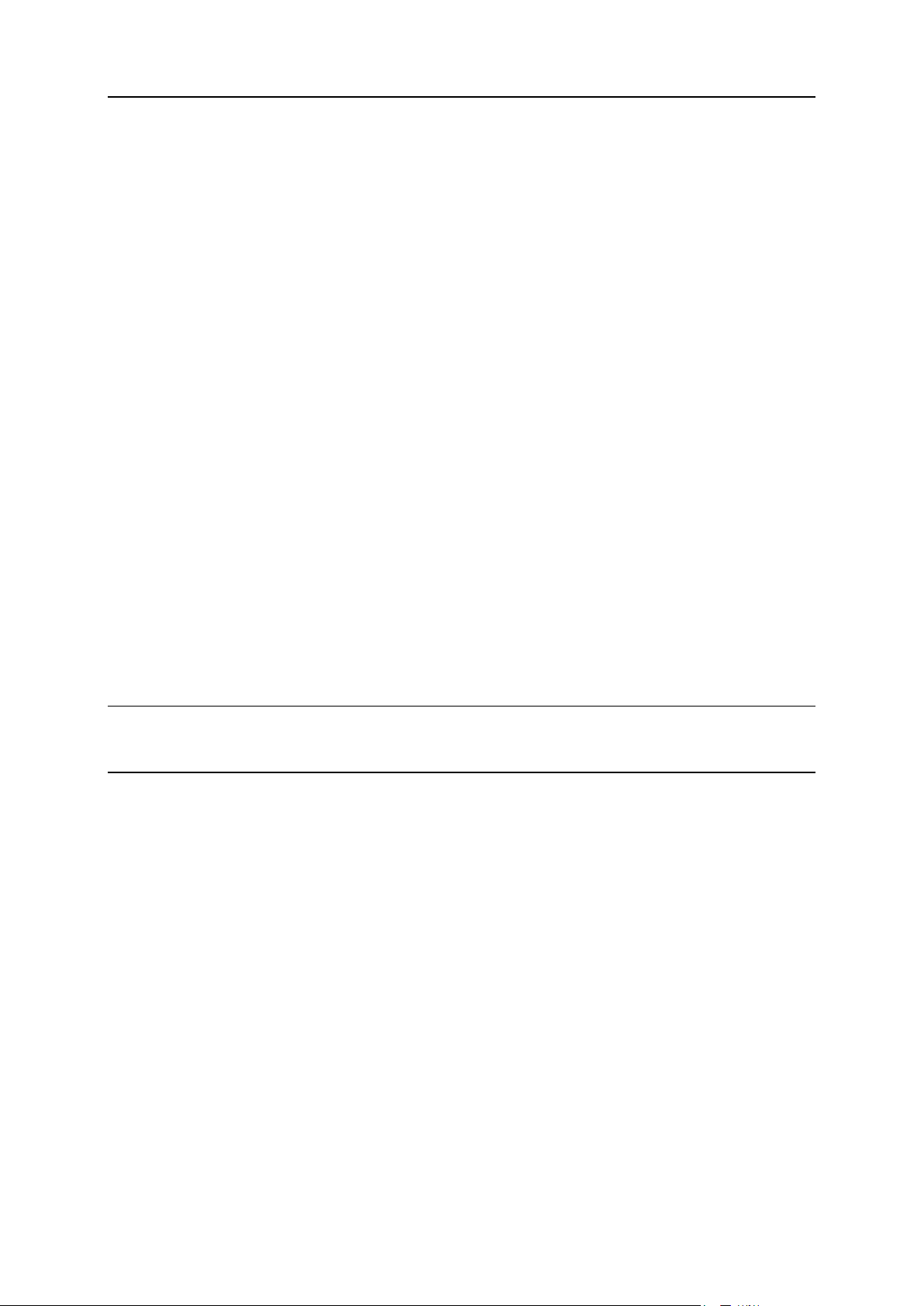
30 Betreuung Ihrer Kunden und Beschäftigung von Resellern
Ressourcen
Überbeanspruchungs-Richtlinien
Legt fest, was passiert wenn bei einem Abonnement die Limits für Speicherplatz und Traffic
erreicht werden:
Überbeanspruchung ist nicht zulässig. Die Abonnements werden gesperrt, wenn Sie die
Checkbox Abonnement sperren, wenn der Festplattenplatz und die Traffic-Nutzung außerhalb des
Limits liegen aktivieren. Wenn Sie diese Option nicht aktivieren, werden Websites nicht
gesperrt. Es wird nur eine Benachrichtigung an die Empfänger versendet, die Sie unter
Einstellungen > Benachrichtigungen: Option Überschreitung der Ressourcen-Nutzungslimits vom
Abonnement festgelegt haben.
Sie können auch festlegen, dass Benachrichtigungen versendet werden, sobald die
Nutzung von Festplattenspeicher oder Traffic einen bestimmten Wert erreicht (die
Optionen Beim Erreichen des Limits benachrichtigen). So kann das Sperren von
Abonnements vermieden werden. Die Benachrichtigungen werden an Benutzer und/oder
E-Mail-Adressen versendet, die angegeben wurden unter Einstellungen >
Benachrichtigungen: Option Überschreitung der Ressourcen-Nutzungslimits vom Abonnement
festgelegt haben.
Überbeanspruchung ist zulässig. Diese Option legt fest, dass ein Abonnement auch bei
Überbeanspruchung weiterhin einwandfrei funktioniert.
Die Option Wenn ein Limit zur Nutzung einer Ressource erreicht wurde, wird eine E-Mail gemäß den
Benachrichtigungseinstellungen versendet veranlasst die Versendung von
Benachrichtigungen an Benutzer und/oder E-Mail-Adressen, die Sie unter Einstellungen >
Benachrichtigungen: Option Überschreitung der Ressourcen-Nutzungslimits vom Abonnement
festgelegt haben.
Hinweis: Die Überbeanspruchungs-Richtlinien gelten nicht für Größenbegrenzungen bei
Mailboxen. Selbst wenn Sie die Überbeanspruchungs-Richtlinien aktiviert haben, müssen
Sie deshalb darauf achten, den Mailboxen genügend Speicherplatz zuzuweisen.
Festplattenplatz
Bezeichnet den gesamten Festplattenplatz, der dem Reseller-Abonnement zugewiesen
wurde und beinhaltet den Festplattenplatz, der von allen Abonnement-Dateien eingenommen
wird: Website-Inhalte, Datenbanken, Applikationen, Mailboxen, Logdateien und
Backup-Dateien.
Traffic
Die Datenmenge, die pro Monat von Abonnement-Websites und FTP/Samba übertragen
werden kann.
Beim Erreichen des Limits benachrichtigen.
Diese Option ist nur verfügbar, wenn die Überbeanspruchung nicht zulässig ist.Sie legt die
Soft Quota für Festplattenspeicher oder Traffic-Nutzung fest, um zu verhindern, dass
Abonnements gesperrt werden. Wenn die Quota erreicht wird, versendet das Panel
Benachrichtigungen an die Benutzer und/oder an die E-Mail-Adressen, die unter Einstellungen
> Benachrichtigungen: die Option Überschreitung der Ressourcen-Nutzungslimits vom Abonnement
festgelegt haben.
Page 31

Betreuung Ihrer Kunden und Beschäftigung von Resellern 31
Sites publiziert mit SiteBuilder
Die Anzahl an Websites, die mit SiteBuilder publiziert werden können.
Domains
Die Gesamtzahl an Domainnamen, die ein Abonnent innerhalb eines Abonnements hosten
kann.Dazu zählen Websites, Webweiterleitungen, die auf Websites verweisen, die auf
anderen Servern gehostet werden und Domainnamen auf denen eine Website oder eine
Webweiterleitung eingerichtet wurde (Domains ohne Hosting).
Mobile Sites
Die Gesamtzahl an Websites, die der Abonnent mit dem Online-Service von UNITY Mobile
hosten kann. Dieser Dienst optimiert Websites für die Anzeige auf Mobilgeräten.
Subdomains
Die Gesamtzahl an Subdomains, die ein Abonnent innerhalb eines Abonnements hosten
kann.
Domain-Aliase
Die Gesamtzahl der zusätzlichen alternativen Domainnamen, die ein Abonnent für seine
Websites verwenden kann.
Mailboxen
Die Gesamtzahl an Mailboxen, die ein Reseller mit einem Abonnement hosten kann.
Mailbox-Größe
Die Menge an Festplattenspeicher, der einer Mailbox in einem Abonnement zum Speichern
von E-Mail-Nachrichten und Autoresponder-Attachment-Dateien zugeteilt wird.
Gesamte Mailbox-Quota (nur für Windows-Hosting verfügbar).
Die Gesamtmenge an Festplattenspeicher in Megabytes ist für alle Mailboxen innerhalb des
Abonnements verfügbar.
Mailinglisten
Die Gesamtzahl an Mailinglisten, die ein Reseller mit einem Abonnement hosten kann.
Weitere FTP-Accounts
Die maximale Anzahl an FTP-Accounts, die für den Zugriff auf Dateien und Ordner
verwendet werden können, die innerhalb eines Abonnements erstellt wurden. Diese Zahl
beinhaltet einen Account, der während der Abonnement-Erstellung erstellt wird.
Datenbanken (Unix-Hosting).
Die Gesamtzahl an Datenbanken, die auf den Panel-Datenbankservern erstellt und von den
Websites des Abonnements verwendet werden kann.
Page 32

32 Betreuung Ihrer Kunden und Beschäftigung von Resellern
MySQL-Datenbanken und Microsoft SQL Server-Datenbanken (Windows-Hosting).
Die maximale Anzahl an Datenbanken, die jeweils auf den MySQL-Datenbanken und
Microsoft SQL Server-Datenbanken erstellt und von den Websites des Abonnements
verwendet werden kann.
MySQL-Datenbankquota und Microsoft SQL-Datenbankquota (Windows-Hosting).
Geben Sie die maximale Menge an Festplattenplatz in Megabytes an, die jeweils von den
MySQL- bzw. Microsoft SQL-Serverdatenbanken belegt werden kann.
Gültigkeitsdauer/Ablaufdatum
Die Dauer eines Abonnements.
In den Eigenschaften von Service-Paketen ist das die Gültigkeitsdauer: Diese Angabe wird nur
bei der Erstellung eines Abonnements verwendet: das Panel erfährt über diese Angabe das
Ablaufdatum.
In den Abonnement-Einstellungen ist es das Ablaufdatum: Am Ende der Laufzeit wird das
Abonnement gesperrt, das bedeutet, dass alle Sites innerhalb des Abonnements gesperrt
werden. Der Zugriff auf Web-, FTP- und E-Mail-Dienste wird für Internetbenutzer nicht mehr
möglich sein und die Abonnenten und ihre Benutzer können sich nicht mehr am Control
Panel anmelden.
Abonnements werden nicht automatisch erneuert. Das bedeutet, um die Services eines
Abonnements wieder verwendet werden können, muss das Abonnement wieder manuell
abonniert werden (auf Seite 59).
Java-Applikationen
Die Gesamtzahl an Java-Applikationen oder Applets, die auf den Websites des
Abonnements gehostet werden können.
Webbenutzer
Die Gesamtzahl an persönlichen Websites, die Abonnenten für andere Benutzer über ihre
Websites hosten können. Dieser Dienst wird meistens in Bildungseinrichtungen verwendet,
die nicht kommerzielle persönliche Seiten von Schülern und Mitarbeitern hosten. Diese
Seiten haben normalerweise Adressen wie http://beispiel.com/~webuser.
FrontPage-Accounts (Windows-Hosting).
Die Gesamtzahl an Microsoft FrontPage-Accounts, die ein Abonnent innerhalb eines
Abonnements hosten kann.
Shared SSL-Links (Windows-Hosting).
Die Gesamtzahl an Shared SSL-Links, die ein Reseller mit einem Abonnement hosten kann.
ODBC-Verbindungen (Windows-Hosting).
Die Gesamtzahl an ODBC-Verbindungen, die ein Reseller mit einem Abonnement hosten
kann.
Page 33

Betreuung Ihrer Kunden und Beschäftigung von Resellern 33
ColdFusion DSN-Verbindungen (Windows-Hosting).
Die Gesamtzahl an ColdFusion DSN-Verbindungen, die ein Reseller mit einem Abonnement
hosten kann.
Page 34

34 Betreuung Ihrer Kunden und Beschäftigung von Resellern
Berechtigungen
Berechtigungen legen fest, welche Services und Berechtigungen mit dem Abonnement
bereitgestellt werden
DNS-Zonenverwaltung
Erlaubt dem Abonnenten, die DNS-Zonen seiner Domains zu verwalten.
Hinweis: Wenn diese Berechtigung vergeben wurde, dann werden die
DNS-Service-Einstellungen nicht synchronisiert.
Verwaltung der Hostingeinstellungen
Erlaubt das Verändern von Hosting-Service-Parametern, die mit dem Abonnement
bereitgestellt werden: Ändern von Hosting-Account-Funktionen, Aktivierung/Deaktivierung
der Unterstützung für Programmier- und Skriptsprachen, benutzerdefinierte
Fehlerdokumente, SSL-Unterstützung und (nur für Windows) Unterstützung für Microsoft
FrontPage.
Hinweis: Wenn diese Berechtigung vergeben wurde, dann werden die erwähnten
Hostingparameter nicht synchronisiert.
PHP-Safe-Mode-Verwaltung. (Linux/Unix-Hosting).
Erlaubt es dem Abonnenten, Hostingparameter wie z.B. PHP-Safe-Mode für ihre Sites zu
aktivieren. Standardmäßig ist PHP für den Betrieb im sicheren Modus mit funktionalen
Einschränkungen konfiguriert. Allerdings kann es passieren, dass manche
Webanwendungen eventuell nicht einwandfrei funktionieren, wenn der abgesicherte Modus
aktiviert wurde: Weitere Informationen zum PHP-Safe-Mode (abgesicherter Modus) finden
Sie unter http://php.net/features.safe-mode http://php.net/features.safe-mode.
Hinweis: Wenn diese Berechtigung vergeben wurde, dann wird der Parameter nicht
synchronisiert.
Setup von potenziell unsicheren Webskripting-Optionen, welche die Richtlinien des Providers
überschreiben. Erlaubt es dem Abonnenten, die Sicherheitsrichtlinien für das Hosting zu
überschreiben (sofern eingerichtet). Um mehr über die Konfiguration dieser Richtlinien zu
erfahren, lesen Sie den Abschnitt Die Verwendung von potenziell gefährlichen
Hostingoptionen einschränken (auf Seite 170).
Zugriffsverwaltung zum Server via SSH (Linux\Unix-Hosting).
Bietet Zugang über einen SSH-Service und erlaubt es dem Abonnenten auf den Server-Shell
via SSH und den Systembenutzer-Account zu zugreifen. Zudem kann der Abonnent
Hostingparameter wie z.B. SSH-Zugang zum Server-Shell unter dem Abonnement des
Systembenutzers.
Hinweis: Wenn diese Berechtigung vergeben wurde, dann wird der erwähnte
Hostingparameter nicht synchronisiert.
Zugriffsverwaltung zum Server via Remote Desktop (Windows-Hosting).
Page 35

Betreuung Ihrer Kunden und Beschäftigung von Resellern 35
Der Abonnent kann auf den Server über das Remote Desktop-Protokoll zugreifen.
Anonymous-FTP-Verwaltung
Stellt einen Anonymous FTP-Service zu Verfügung, der es dem Abonnenten ermöglicht, ein
gemeinsames Verzeichnis über das FTP-Protokoll bereitzustellen und anonymen Benutzern
zur Verfügung zu stellen. Um diesen Service anzubieten, sollte sich das Abonnement auf
einer dedizierten IP-Adresse befinden.
Planer-Verwaltung
Beinhaltet einen Kalender-Dienst über den ein Abonnent, die Ausführung von Skripten oder
Dienstprogrammen planen kann.
Spamfilter-Verwaltung
Ermöglicht dem Abonnenten die Anpassung von Filtereinstellungen des Spamfilters
"SpamAssassin".
Antivirenschutz-Verwaltung
Hier kann der Abonnent Einstellungen für den serverweiten Antiviren-Schutz bei
eingehenden und ausgehenden E-Mails festlegen.
Datensicherung und Wiederherstellung mit dem Server-Repository
Beinhaltet einen Backup/Wiederherstellungsdienst, der es dem Abonnenten ermöglicht, den
Speicher des Servers für ihre Backups zu verwenden.
Sichern und Wiederherstellen über ein persönliches FTP-Repository.
Beinhaltet einen Backup/Wiederherstellungsdienst, der es dem Abonnenten ermöglicht,
externe FTP-Server zum Speichern ihrer Backups zu verwenden.
Verwaltung von Webstatistiken
Hier kann der Abonnent Hosting-Parameter wie z.B. Webstatistiken konfigurieren. Zudem
kann ausgewählt werden, welcher Webstatistik-Engine verwendet werden soll und ob die
Daten über ein bestimmtes passwort-geschütztes Verzeichnis zur Verfügung stehen soll.
Hinweis: Wenn diese Berechtigung vergeben wurde, dann wird der erwähnte
Hostingparameter nicht synchronisiert.
Protokoll-Rotationsverwaltung
Hier kann der Abonnent die Bereinigung und das Recycling verarbeiteter Logdateien für
seine Sites anpassen. Ermöglicht es dem Abonnenten zudem, Logdateien zu entfernen.
Hinweis: Wenn diese Berechtigung vergeben wurde, dann werden die Parameter Protokolle
& Statistiken (auf Seite 43) nicht synchronisiert.
Zugang zum Applikations-Katalog
Page 36
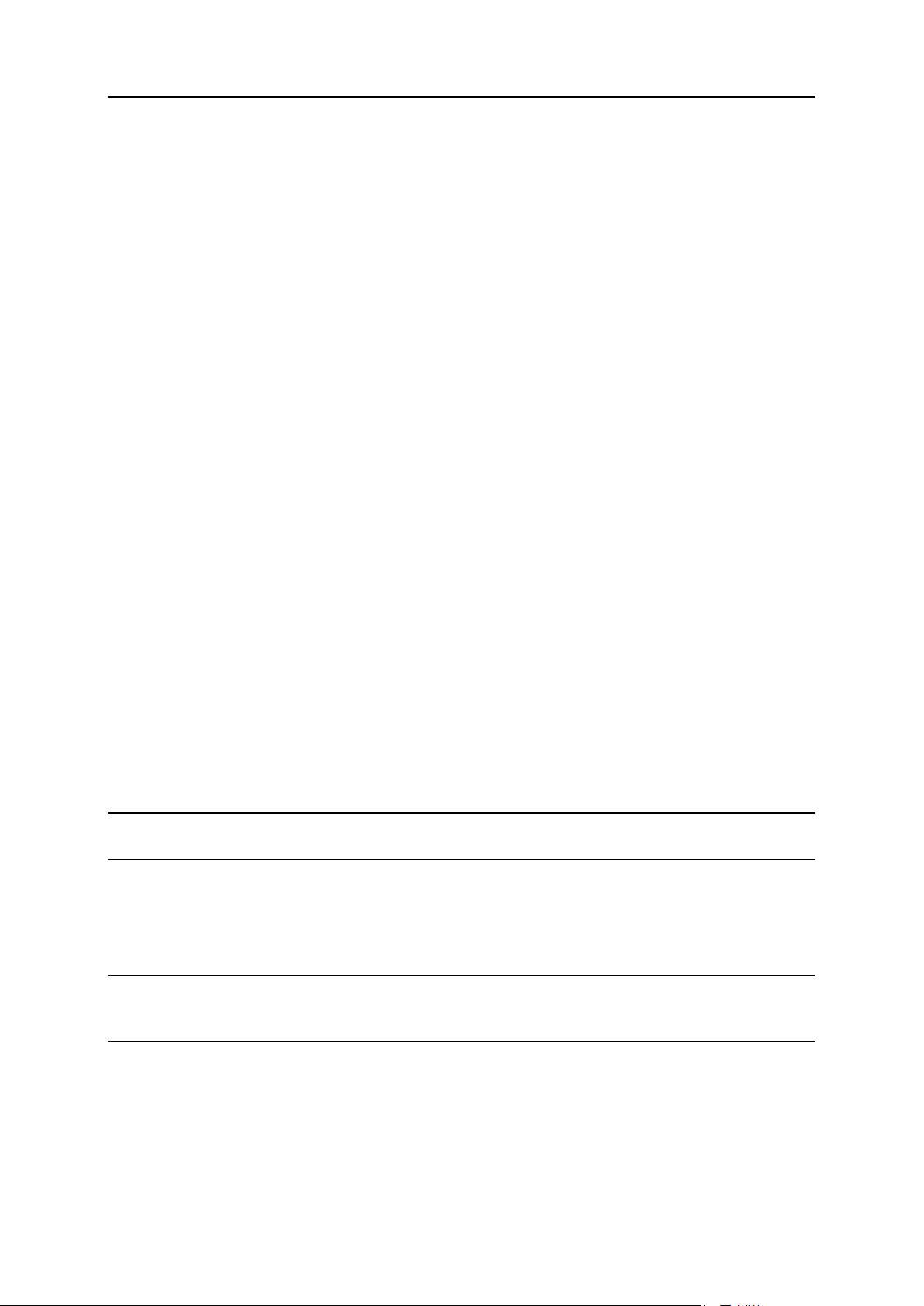
36 Betreuung Ihrer Kunden und Beschäftigung von Resellern
Bietet dem Abonnenten einen Zugang zu bereits verpackten Applikationen, die auf Websites
installiert werden können. Wenn Sie diese Option auswählen, dann sollten Sie auch die
Registerkarte .Hostingparameter aufrufen, die Checkbox PHP-Unterstützung aktivieren und die
Checkbox PHP safe_mode ein deaktivieren.
Domainerstellung
Ermöglicht es dem Abonnenten Domains hinzuzufügen, Websites zu erstellen und
Webweiterleitungen zu konfigurieren.
Subdomains-Verwaltung
Ermöglicht es dem Abonnenten, weitere Websites einzurichten, die über die
<subdomain>.<domain>-Adressen erreichbar sind.
Verwaltung von Domain-Aliasen
Ermöglicht es dem Abonnenten, weitere alternative Domainnamen für ihre Websites
einzurichten.
Verwaltung von weiteren FTP-Accounts
Ermöglicht es dem Abonnenten, FTP-Accounts für den Zugriff auf die Abonnement-Dateien
und Ordner zu verwalten.
Verwaltung von Java-Applikationen
Ermöglicht es dem Abonnenten, Java-Applikationen und Applets auf ihren Websites zu
installieren.
Verwaltung von Mailinglisten
Ermöglicht es dem Abonnenten, die von der GNU Mailman-Software bereitgestellten
Mailinglisten zu verwenden.
Hinweis: Wenn diese Berechtigung vergeben wurde, dann wird der Parameter Mailinglisten
aktivieren (auf Seite 42) nicht synchronisiert.
Verwaltung der Hosting-Performance-Einstellungen
Ermöglicht es dem Abonnenten, Limits zur Bandbreiten-Nutzung und die Anzahl an
Verbindungen zu ihren Websites einzurichten.
Hinweis: Wenn diese Berechtigung vergeben wurde, dann werden die
Performance-Einstellungen (auf Seite 43) für die Bandbreitennutzung und die Anzahl an
Verbindungen nicht synchronisiert.
IIS-Applikations-Poolverwaltung (Windows-Hosting).
Stellt den Dedicated II-Pool-Service zur Verfügung und ermöglicht es Abonnenten, ihren
IIS-Applikations-Pool zu verwalten: sie können ihn aktivieren oder deaktivieren und die
maximale CPU-Anzahl einrichten, die der Pool verwenden darf.
Page 37

Betreuung Ihrer Kunden und Beschäftigung von Resellern 37
Hinweis: Wenn diese Berechtigung vergeben wurde, dann wird der Performance-Parameter
(auf Seite 43) Dedicated Pool verwenden nicht synchronisiert.
Verwaltung von Berechtigungen zum Schreiben und Ändern (Windows-Hosting).
Ermöglicht es dem Abonnenten, Hostingparameter wie z.B. Berechtigungen zum Schreiben und
Ändern zu bearbeiten. Diese Berechtigungen sind erforderlich, wenn Webapplikationen eines
Abonnenten eine dateibasierte Datenbank (z.B. Jet) nutzen, die sich im Stamm der Ordner
httpdocs oder httpsdocs befindet. Bitte beachten Sie, dass die Aktivierung dieser Option
die Sicherheit von Websites ernsthaft gefährden kann.
Hinweis: Wenn diese Berechtigung vergeben wurde, dann wird der erwähnte
Hostingparameter nicht synchronisiert.
Shared SSL-Verwaltung(Windows-Hosting).
Bietet einen Shared SSL-Service und ermöglicht es Abonnenten Shared SSL-Links für ihre
Websites innerhalb des Abonnements einzurichten.
Zuweisung des Festplatten-Quota
Ermöglicht es dem Abonnenten, solche Hostingparameter wie z.B. die Festplatten-Quota
einzurichten.
Hinweis: Wenn diese Berechtigung vergeben wurde, dann wird der erwähnte
Hostingparameter nicht synchronisiert.
Auswahl des Datenbankservers
Ermöglicht es dem Abonnenten selbst einen Datenbankserver für jeden Typ auszuwählen.
So müssen sie nicht den Standard-Datenbankserver verwenden.
Page 38

38 Betreuung Ihrer Kunden und Beschäftigung von Resellern
Hosting-Parameter
Diese Parameter geben den Hosting-Service an, der mit dem Paket zur Verfügung gestellt
werden soll.
Hinweis: Sofern nicht anders angegeben, werden die Parameter nicht synchronisiert, wenn
die Berechtigung Hosting-Verwaltung ausgewählt wurde.
Hosting aktivieren
Gibt an, ob der Hostingdienst tatsächlich mit dem Paket bereitgestellt wird.
Deaktivieren Sie diese Option, um ein Service-Paket zu erstellen, das nur einen
E-Mail-Dienst zu Verfügung stellt. Abonnenten eines solchen Pakets können dann 'Domains
ohne Hosting' nutzen, die sich für Mailboxen eignen.
Festplatten-Quota
Die Hard Quota, die für den Speicherplatz gilt, zusätzlich zur Soft Quota (wird mit der Option
Beim Erreichen benachrichtigen (auf Seite 30) eingerichtet). Hierbei handelt es sich um die so
genannte "harte Quota", die bei Erreichen des Limits keine weiteren Schreibvorgänge für
Dateien im Webspace zulässt. Beim Versuch, Dateien zu schreiben, wird Benutzern die
Fehlermeldung "Out of disk space (Kein freier Speicherplatz)" angezeigt.
Hinweis: (Linux/Unix-Hosting) Bestätigen Sie, dass Ihr Betriebssystem die Hard Quota
unterstützt, bevor Sie einen anderen Wert als Unbegrenzt festlegen. Falls Sie eine Hard Quota
angeben, aber diese nicht unterstützt wird, dann kommt es zu einem
Synchronisierungskonflikt auf allen Paketabonnements. Details zur Synchronisierung von
Abonnements mit Paketen lesen im Abschnitt Synchronisierung von Abonnements und
Paketen (auf Seite 23).
SSL-Unterstützung
Ermöglicht das Einrichten der SSL-Verschlüsselung auf Websites, die innerhalb des
Abonnements gehostet werden.
Webstatistiken
Wählt einen Statistik-Engine aus, der Berichte zum Besucherverhalten von Websites eines
Abonnements erstellen wird: wie viele Besucher hat eine Website und welche Seiten haben
sie sich angesehen.
Die Option erreichbar über das passwort-geschützte Verzeichnis /plesk-stat/webstat erlaubt es einem
Abonnenten, mit dem Benutzernamen und dem Passwort des Systembenutzer-Accounts
Website-Statistiken auf URLs wie z.B. https://example.com/plesk-stat/webstat anzuzeigen.
Hinweis: Dieser Parameter wird nicht synchronisiert, wenn die Berechtigung Verwaltung von
Webstatistiken ausgewählt wurde.
Benutzerdefinierte Fehlerdokumente (Apache)
Page 39

Betreuung Ihrer Kunden und Beschäftigung von Resellern 39
Erlaubt es Abonnenten ihre eigenen Fehlerseiten, die der Webserver mit HTTP-Fehlercodes
anzeigt, zu gestalten und zu verwenden.
SSH-Zugang zur Server-Shell unter dem Systembenutzer des Abonnements (Linux/Unix-Hosting).
Ermöglicht es Abonnenten, Webcontent sicher über SSH auf den Server hochzuladen.
Hinweis: Dieser Parameter wird nicht synchronisiert, wenn die Berechtigung Verwaltung des
Serverzugangs via SSH ausgewählt wurde.
Skripting
Die Unterstützung für Programmier- und Skriptsprachen, die interpretiert, ausgeführt oder auf
andere Weise von einem Webserver verarbeitet werden: Microsoft ASP.NET Framework,
PHP Hypertext Preprocessor (PHP), Common Gateway Interface (CGI), Perl, Python, Fast
Common Gateway Interface (FastCGI), Microsoft oder Apache Active Server Pages (ASP),
Server Side Includes (SSI), ColdFusion und Miva Scripting (erforderlich zum Ausführen von
Miva E-Commerce-Lösungen).
Sie können die folgenden PHP-Einstellungen anpassen:
PHP-Handler-Typ
ISAPI (nur auf Windows). Dieser Modus verbraucht weniger Serverressourcen, aber
eine Website wird nur isoliert, wenn sie in einem dedizierten IIS-Applikations-Pool
betrieben wird.
Apache-Modul (nur auf Unix). Dieser Modus verbraucht weniger Serverressourcen, ist
aber die unsicherste Option. Eine Site wird nur isoliert, wenn der abgesicherte
PHP-Modus eingeschaltet ist.
FastCGI-Applikation Dieser Modus ist schneller als CGI, aber verbraucht mehr Speicher.
Ermöglicht die Site-Isolierung.
CGI-Applikation. Das ist der langsamste Betriebsmodus, verbraucht aber den
wenigsten Speicher.
Hinweis: Wenn PHP in den CGI- oder FastCGI-Modi verwendet wird, dann werden
die PHP-Einstellungen aus der globalen INI-Datei php.ini übernommen und der
abgesicherte PHP-Modus kann nicht über die Sicherheitsrichtlinieneinstellungen
ausgeschaltet werden. Wenn Ihre Kunden Applikationen verwenden wollen für die
der abgesicherte PHP-Modus eingeschaltet sein muss, aber Sie entscheiden sich,
diesen auszuschalten, dann müssen Sie die Datei php.ini bearbeiten, die sich auf
Linux-Plattformen im Verzeichnis /etc/ und auf Windows-Plattformen in den
Verzeichnissen %plesk_dir%\Additional\PHP und
%plesk_dir%\Additional\PleskPHP5 befinden.
Abgesicherter PHP-Modus.
Durch die Aktivierung des abgesicherten PHP-Modus werden Sites isoliert, aber
manche Applikationen funktionieren dann eventuell nicht richtig.
Es wird empfohlen, den abgesicherten PHP-Modus auszuschalten, um eine stabile
Funktionsweise von den meisten Applikationen zu gewährleisten, aber die
Site-Isolierung wird nicht bereitgestellt, wenn das Apache-Modul als PHP-Handler-Typ
ausgewählt wurde.
Page 40

40 Betreuung Ihrer Kunden und Beschäftigung von Resellern
Hinweis: Sie können die Einstellungen des abgesicherten Modus anpassen, indem
In diesem Abschnitt:
PHP-Einstellungen ............................................................................................ 41
Sie die php.ini-Datei anpassen.
PHP-Version (nur auf Windows).
Version 4.x ist veraltet. Sie sollten diese Version nur verwenden, um ältere
PHP-Applikations-Versionen zu hosten.
Version 5.x ist die aktuelle Version und deren Verwendung wird empfohlen.
Hinweis: Wenn für eine Site ein dedizierter IIS-Applikations-Pool auf Windows verwendet
wird, dann bedeutet die Site-Isolierung, dass eine Site keine anderen Sites beeinflussen
kann und umgekehrt. In allen anderen Fällen bedeutet die Site-Isolierung, dass eine Site
keine anderen beeinflussen kann, aber andere nicht isolierte Sites können hingegen diese
Site beeinflussen.
Berechtigungen zum Schreiben und Ändern (Windows-Hosting).
Diese Option ist erforderlich, wenn Webapplikationen eines Abonnenten eine dateibasierte
Datenbank (z.B. Jet) nutzen, die sich im Stamm der Ordner httpdocs oder httpsdocs
befindet. Bitte beachten Sie, dass die Aktivierung dieser Option die Sicherheit der Website
ernsthaft gefährden kann.
Verwendung von Skripten durch Webbenutzer erlauben.
Erlaubt Skripting auf Seiten, die auf URLs wie z.B.
http://beispiel.com/~<benutzername>/<webseite>, zur Verfügung stehen, wobei
<benutzername> sich auf einen Webbenutzer bezieht.
Webbenutzer sind Einzelpersonen, die keine eigenen Domainnamen benötigen. Dieser
Dienst ist in Bildungseinrichtungen verbreitet, die nicht kommerzielle persönliche Seiten von
Schülern und Mitarbeitern hosten.
FrontPage-Unterstützung (Windows-Hosting). Die Optionen in der Gruppe
"FrontPage-Unterstützung" erlauben es Abonnenten, sich mit dem Server zu verbinden und
Websites mit Microsoft Frontpage zu erstellen.
Page 41

Betreuung Ihrer Kunden und Beschäftigung von Resellern 41
PHP-Einstellungen
Sie können die folgenden PHP-Einstellungen anpassen:
PHP-Handler-Typ.
ISAPI (nur auf Windows). Dieser Modus verbraucht weniger Serverressourcen, aber
eine Website wird nur isoliert, wenn sie in einem dedizierten IIS-Applikations-Pool
betrieben wird.
Apache-Modul (nur auf Unix). Dieser Modus verbraucht weniger Serverressourcen, ist
aber die unsicherste Option. Eine Site wird nur isoliert, wenn der abgesicherte
PHP-Modus eingeschaltet ist.
FastCGI-Applikation Dieser Modus ist schneller als CGI, aber verbraucht mehr Speicher.
Ermöglicht die Site-Isolierung.
CGI-Applikation. Das ist der langsamste Betriebsmodus, verbraucht aber den
wenigsten Speicher.
Hinweis: Wenn PHP in den CGI- oder FastCGI-Modi verwendet wird, dann werden
die PHP-Einstellungen aus der globalen INI-Datei php.ini übernommen und der
abgesicherte PHP-Modus kann nicht über die Sicherheitsrichtlinieneinstellungen
ausgeschaltet werden. Wenn Ihre Kunden Applikationen verwenden wollen für die
der abgesicherte PHP-Modus eingeschaltet sein muss, aber Sie entscheiden sich,
diesen auszuschalten, dann müssen Sie die Datei php.ini bearbeiten, die sich auf
Linux-Plattformen im Verzeichnis /etc/ und auf Windows-Plattformen in den
Verzeichnissen %plesk_dir%\Additional\PHP und
%plesk_dir%\Additional\PleskPHP5 befinden.
Abgesicherter PHP-Modus.
Durch die Aktivierung des abgesicherten PHP-Modus werden Sites isoliert, aber
manche Applikationen funktionieren dann eventuell nicht richtig.
Es wird empfohlen, den abgesicherten PHP-Modus auszuschalten, um eine stabile
Funktionsweise von den meisten Applikationen zu gewährleisten, aber die
Site-Isolierung wird nicht bereitgestellt, wenn das Apache-Modul als PHP-Handler-Typ
ausgewählt wurde.
Hinweis: Sie können die Einstellungen des abgesicherten Modus anpassen, indem
Sie die php.ini-Datei anpassen.
PHP-Version (nur auf Windows).
Version 4.x ist veraltet. Sie sollten diese Version nur verwenden, um ältere
PHP-Applikations-Versionen zu hosten.
Version 5.x ist die aktuelle Version und deren Verwendung wird empfohlen.
Hinweis: Wenn für eine Site ein dedizierter IIS-Applikations-Pool auf Windows verwendet
wird, dann bedeutet die Site-Isolierung, dass eine Site keine anderen Sites beeinflussen
kann und umgekehrt. In allen anderen Fällen bedeutet die Site-Isolierung, dass eine Site
keine anderen beeinflussen kann, aber andere nicht isolierte Sites können hingegen diese
Site beeinflussen.
Page 42

42 Betreuung Ihrer Kunden und Beschäftigung von Resellern
Diese Parameter geben den E-Mail-Service an, der mit dem Paket zur Verfügung gestellt
werden soll.
Webmail
Der Webmail-Dienst erlaubt Benutzern von Mailboxen, innerhalb des Abonnements mit Ihren
E-Mails über eine webbasierte E-Mail-Applikation zu arbeiten.
Mailinglisten aktivieren
Aktiviert den Mailinglisten-Dienst, der von der GNU Mailman-Software auf den Websites
eines Abonnements bereitgestellt wird.
Hinweis: Dieser Parameter wird nicht synchronisiert, wenn die Berechtigung Verwaltung von
Mailinglisten ausgewählt wurde.
E-Mail-Regeln für nicht-vorhandene Benutzer
Gibt an, wie ein Mailserver mit E-Mail-Nachrichten verfahren soll, die an E-Mail-Adressen
gesendet werden, die auf den Domains eines Abonnenten registriert sein sollten, aber nicht
existieren. Die folgenden Optionen stehen zur Verfügung:
Mit Nachricht zurücksenden - Bei dieser Option wird die E-Mail mit einer
Unzustellbarkeitsnachricht an den Absender zurückgesendet.
An eine E-Mail-Adresse weiterleiten - Bei dieser Option wird die E-Mail an eine andere
E-Mail-Adresse weitergeleitet.
Zurückweisen Bei dieser Option wird eine unzustellbare E-Mail abgewiesen, ohne sie zu
akzeptieren. Diese Einstellung kann die Last des Mailservers verringern, die durch eine
große Menge an Spam verursacht wird, der oft an nach dem Zufallsprinzip generierte
Benutzernamen gerichtet ist. Für Spammer kann dies jedoch die Überprüfung Ihres
Mailservers auf gültige E-Mail-Adressen etwas beschleunigen.
An einen externen Mailserver mit IP-Adresse weiterleiten (auf Windows-Hosting) - Diese Option
leitet die unzustellbare E-Mail an einen bestimmten Mailserver weiter.
Page 43
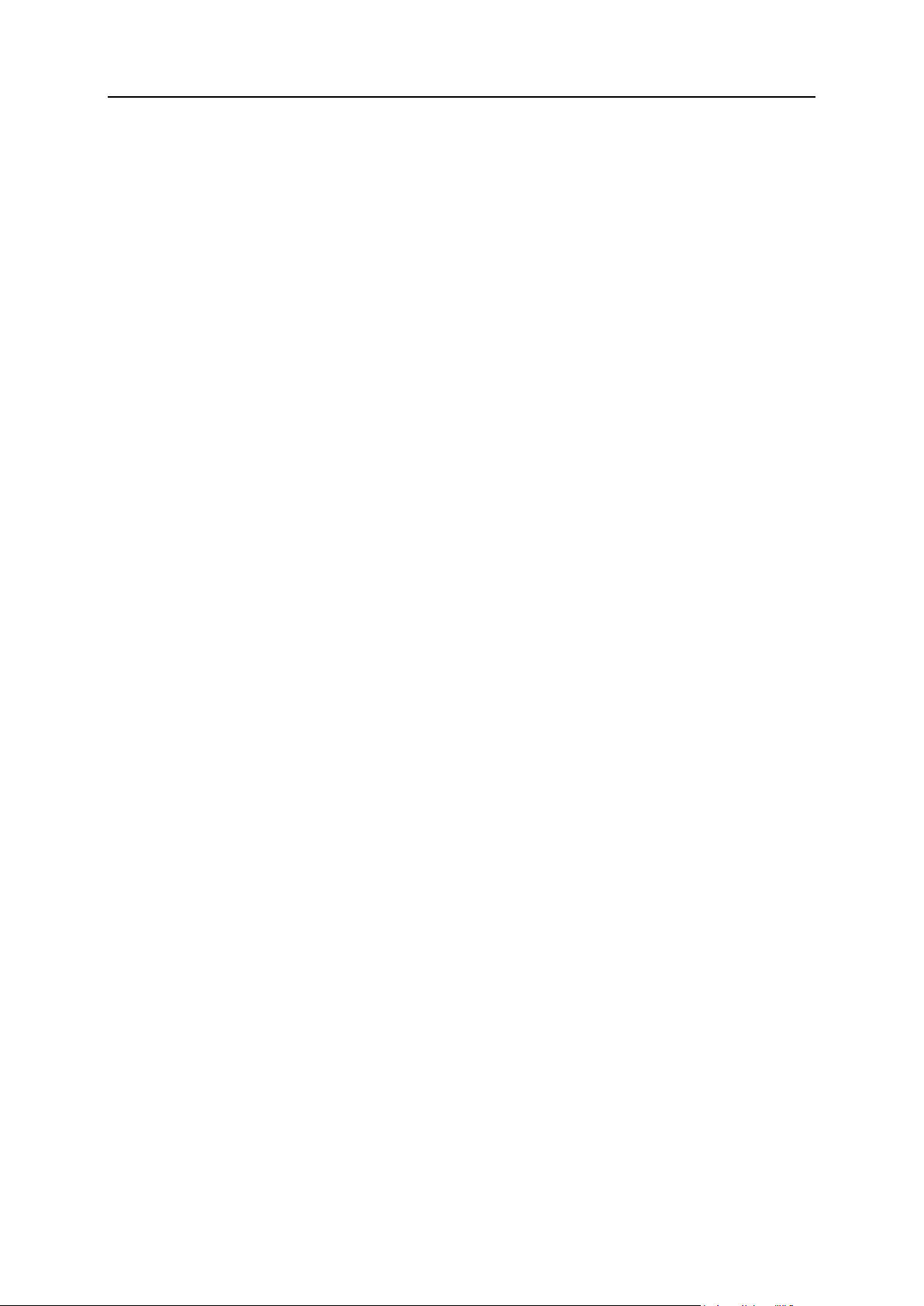
Betreuung Ihrer Kunden und Beschäftigung von Resellern 43
DNS
Diese Parameter geben an, wie der DNS-Service, der auf dem vom Panel verwalteten
Server ausgeführt wird, die DNS-Zonen für Websites verarbeiten soll, die auf einem Paket
gehostet werden.
Master
Ein Master oder ein primärer Nameserver speichert die von ihm bereitgestellte Zonendatei
lokal, während ein sekundärer Server nur eine Kopie dieser Datei vom primären Server
abruft.
Slave
Ein Slave oder ein sekundärer Server ruft eine Kopie der Zonendatei von einem primären
Nameserver ab.
Performance
Diese Systemparameter geben Parameter an, welche die Leistung aller Services betreffen,
die mit dem Paket zur Verfügung gestellt werden.
Dedizierten IIS-Applikations-Pool verwenden (Windows-Hosting)
Diese Option ermöglicht die Verwendung eines dedizierten IIS-Applikations-Pools für
Webapplikationen innerhalb des Abonnements. Durch die Verwendung des dedizierten
IIS-Applikations-Pools wird die Stabilität von Webapplikationen aufgrund des
Isolierungsmodus für Arbeitsprozesse erheblich verbessert. In diesem Modus hat jede auf
dem Server gehostete Website die Möglichkeit, einen separaten Prozesspool für die
Ausführung der Webapplikationen zuzuordnen. Dadurch wird verhindert, dass
Fehlfunktionen in einer Applikation zum Stoppen aller anderen Applikationen führen. Dies ist
besonders hilfreich, wenn Sie ein gemeinsam genutztes Hostingpaket verwenden. Die
Option Maximale CPU-Auslastung (%) begrenzt die Menge der Server-CPU, die der Pool
verwenden kann.
Maximale Bandbreitenauslastung.
Definiert die maximale Geschwindigkeit (gemessen in Kilobytes pro Sekunde), die eine
Domain auf die Verbindungen verteilen kann.
Verbindungen begrenzt auf.
Definiert die maximale Anzahl an gleichzeitigen Verbindungen zum Webserver für alle
Websites innerhalb des Abonnements. Diese Einstellung ist dazu gedacht, Websites vor
Denial of Service (DOS)-Angriffen und exzessiver Bandbreitennutzung zu schützen.
Protokolle & Statistiken
Diese Parameter geben an, wie Statistiken und Protokolle für die Abonnements gespeichert
werden sollen.
Aufbewahrungsdauer von Web- und Traffic-Statistiken
Page 44

44 Betreuung Ihrer Kunden und Beschäftigung von Resellern
Geben Sie einen Zeitraum (in Monaten) an, der festlegt, wie lange Berichte zu
Webstatistiken (die von einer ausgewählten Webstatistik-Komponente generiert werden) und
Traffic-Statistiken (die von dem Panel generiert werden) gespeichert werden sollen.
Protokoll-Rotation
Aktiviert die automatische Bereinigung und Wiederverwendung von Logdateien. Sie können
zudem die Komprimierung von verarbeiteten Dateien und den Versand an eine bestimmte
E-Mail-Adresse aktivieren.
Applikationen
Abhängig von Ihrer Panel-Lizenz ist eine Vielzahl an vorverpackten Applikationen für Sie im
Panel verfügbar. Sie können sie auf Ihren eigenen Sites installieren und für Ihre Benutzer
bereitstellen. Die Applikationen werden über den Applikationskatalog bereitgestellt - ein
externes Repository von Webapplikationen. Der Applikationskatalog kann von Providern so
konfiguriert werden, dass er Applikationen beinhaltet, die von Parallels und Partnern (die
Standardeinstellung) verpackt wurden, oder so, dass er auf ein Repository mit
benutzerdefinierten Applikationen verweist.
Die Liste der verfügbaren Applikationen kann erweitert werden. Sie können
benutzerdefinierte Applikationen auf den Server hochladen, die im APS-Format verpackt
wurden, und Sie können angeben, welche davon zur Installation auf Websites zur Verfügung
stehen. Weitere Informationen zur Arbeit mit Applikationspaketen finden Sie im Abschnitt
Verpacken von Applikationen (auf Seite 152).
Wenn Sie ein Service-Paket einrichten, können Sie auswählen, welche der Applikationen für
die Abonnenten bereitgestellt werden sollen:
Um alle Applikationen aus dem Applikationskatalog bereitzustellen, zusätzlichen zu
denen, die Sie manuell auf den Server hochgeladen und markiert haben, damit sie
Benutzern zur Verfügung stehen (auf Seite 152) (auf der Registerkarte Berechtigungen
wählen Sie die Option Zugang zum Applikationskatalog.
Um nur die ausgewählten Applikationen zur Verfügung zu stellen, wählen Sie auf der
Registerkarte Berechtigungen die Option Zugang zum Applikationskatalog, und gehen Sie
dann zur Registerkarte Applikationen und wählen Sie die Option Nur die von mir ausgewählten
Applikationen zur Verfügung stellen. Verwenden Sie den Button >>, um die ausgewählten
Applikationen zum Paket hinzuzufügen.
Page 45

Betreuung Ihrer Kunden und Beschäftigung von Resellern 45
Weitere Services
In diesem Abschnitt:
Ressourcen ....................................................................................................... 46
Berechtigungen ................................................................................................. 47
IP-Adressen ...................................................................................................... 48
Nachdem Sie benutzerdefinierte Services hinzugefügt haben (wie im Abschnitt Services zu
Ihren Angeboten hinzufügen (auf Seite 65) beschrieben) erscheint die Registerkarte Weitere
Services in den Hostingpaket-Eigenschaften. Auf dieser Registerkarte können Sie die
Services auswählen, die Sie Abonnenten zur Verfügung stellen wollen.
Reseller-Pakete und Abonnements
Die Eigenschaften von einem Reseller-Paket und Abonnement werden wie folgt gruppiert:
Ressourcen
Beinhaltet den Richtlinien zur Überbeanspruchung und zur Überbuchung, die Anzahl an
Kunden-Accounts, die ein Reseller erstellen kann, Systemressourcen, wie z.B.
Speicherplatz und Traffic, und Service-Ressourcen, wie z.B. Websites, Subdomains,
Mailboxen, Datenbanken und so weiter.
Berechtigungen
Reseller-Berechtigungen bezeichnen entweder die Prozesse, die für einen Reseller in
dem Panel verfügbar sind, oder definieren, welche Services und Berechtigungen in den
Service-Abonnements von Reseller-Kunden aktiviert werden können. Wenn eine
bestimmte Berechtigung in einem Reseller-Abonnement deaktiviert wurde, dann wird ein
Service-Abonnement den entsprechenden Service oder die Berechtigung nicht
bereitstellen. Eine deaktivierte Berechtigung bedeutet zudem, dass ein Reseller, die
jeweilige Aktion nicht in dem Control Panel durchführen kann. Beispiel: Wenn eine
Reseller-Abonnement nicht die Berechtigung vergibt, die Aufgabenplanung zu verwenden
(Aufgabenplanung steht auf Aus), dann können keine Abonnenten des Resellers, diese
Funktion wenden. Dasselbe gilt auch für die Reseller.
IP-Adressen
Benennt die IP-Adressen, die Resellern zugewiesen werden. Es ist wichtig, dass ein
Reseller über mindestens eine zugewiesene IP-Adresse verfügt, andernfalls sind sie
nicht in der Lage, ein einzelnes Service-Abonnement zu erstellen.
Page 46

46 Betreuung Ihrer Kunden und Beschäftigung von Resellern
Ressourcen
Überbeanspruchungs-Richtlinien
Durch diese Option wird festgelegt, was mit einem Reseller-Abonnement passieren soll,
wenn der Festplattenplatz und die Traffic-Nutzung von Service-Abonnements von Resellern
(die eigenen Service-Abonnements eines Resellers und diejenigen, die den Kunden eines
Resellers gehören) die Grenzwerte erreichen, die im Reseller-Paket festgelegt wurden.
Überbeanspruchung ist nicht zulässig. Die Abonnements eines Resellers und die seiner
Kunden werden gesperrt, wenn Sie die Checkbox Reseller sperren, wenn der verbrauchte
Festplattenplatz und die Traffic-Nutzung außerhalb des festgelegten Limits liegts aktivieren. Wenn
Sie sie nicht aktivieren, werden die Abonnements eines Resellers und das seiner Kunden
nicht gesperrt. Es wird nur eine Benachrichtigung an die Empfänger versendet, die Sie
unter Einstellungen > Benachrichtigungen: Option Überschreitung der Ressourcen-Nutzungslimits
vom Reseller-Account festgelegt wurden.
Sie können auch festlegen, dass Benachrichtigungen versendet werden, sobald die
Nutzung von Festplattenspeicher oder Traffic einen bestimmten Wert erreicht (die
Optionen Beim Erreichen des Limits benachrichtigen). So kann das Sperren von
Abonnements vermieden werden. Die Benachrichtigungen werden an Benutzer und/oder
E-Mail-Adressen versendet, die angegeben wurden unter Einstellungen >
Benachrichtigungen: Option Überschreitung der Ressourcen-Nutzungslimits vom Reseller-Account
festgelegt wurden.
Überbeanspruchung ist zulässig. Diese Option legt fest, dass ein Abonnement auch bei
Überbeanspruchung weiterhin einwandfrei funktioniert.
Die Option Wenn ein Limit zur Nutzung einer Ressource erreicht wurde, wird eine E-Mail gemäß den
Benachrichtigungseinstellungen versendet veranlasst die Versendung von
Benachrichtigungen an Benutzer und/oder E-Mail-Adressen, die Sie unter Einstellungen >
Benachrichtigungen: Option Überschreitung der Ressourcen-Nutzungslimits vom Reseller-Account
festgelegt wurden.
Hinweis: Die Überbeanspruchungs-Richtlinien gelten nicht für Größenbegrenzungen bei
Mailboxen. Selbst wenn Sie die Überbeanspruchungs-Richtlinien aktiviert haben, müssen
Sie deshalb darauf achten, den Mailboxen genügend Speicherplatz zuzuweisen.
Überbuchungsrichtlinien
Diese Richtlinien geben an, on eine Reseller mehr Ressourcen verkaufen kann, als mit
einem Paket zugewiesen wurden.
Wenn Überbuchung zulässig ist, dann unterliegt ein Reseller der tatsächlichen
Ressourcennutzung und nicht der anfänglichen Ressourcenzuweisung. Überbuchung (auch:
Overselling) ist eine Marketing-Strategie, die auf folgendem Schema basiert: Ein Reseller,
dem beispielsweise 10 GB Speicherplatz zugeteilt wurden, teilt jedem seiner Kunden 5 GB
Speicherplatz zu, da er davon ausgeht, dass kein Kunde den gesamten Speicherplatz nutzt.
Kunden
Diese Option definiert die Gesamtzahl an Kunden-Accounts, die ein Reseller erstellen kann.
Andere Ressourcen
Page 47

Betreuung Ihrer Kunden und Beschäftigung von Resellern 47
Hinweis: Andere Ressourcen haben dieselbe Bedeutung, wie die, die in den Hostingpaketen
und Abonnements (auf Seite 30) angegeben wurden. Der einzige Unterschied ist, dass ein
Reseller die zur Verfügung gestellten Ressourcen nicht direkt verwendet, aber diese neu
verteilt. Dazu dienen Service-Abonnements, die sie für ihre Kunden für das Hosting ihrer
eigenen Websites erstellen.
Berechtigungen
Reseller-spezifische Berechtigungen (diejenigen, die keine Service-Abonnements betreffen,
die sie für ihre Kunden erstellen) sind wie folgt:
Verwendung einer Remote-API.
Legt fest, ob ein Reseller remote Websites über benutzerdefinierte Applikationen verwalten
kann. Die Remote-API ist eine Schnittstelle, die zum Entwickeln benutzerdefinierter
Applikationen verwendet werden kann, die in Websites integriert sind. Diese können z. B.
zum Automatisieren der Einrichtung von Hosting-Accounts und zum Bereitstellen von
Diensten für Kunden, die Hosting-Services über Ihre Website kaufen, verwendet werden.
Weitere Informationen finden Sie in der API-Dokumentation von Parallels Plesk Panel, die im
PTN-Portal (http://www.parallels.com/ptn/documentation/ppp/) zur Verfügung steht.
Zugang zum Panel
Gibt an, ob ein Reseller die grafische Benutzeroberfläche des Panels verwenden kann.
Erstellung von Kunden-Accounts
Gibt an, ob ein Reseller für seine Kunden Benutzer-Accounts und Abonnements in dem
Panel erstellen kann.
Überbuchung zulassen
Gibt an, ob ein Reseller die Überbuchungsrichtlinien einrichten kann. Das würde dann
bedeuten, dass ein Reseller selbst festlegen kann, ob Überbuchung für ihn zulässig sein soll
oder nicht.
Andere Berechtigungen
Hinweis: Die Bedeutungen von anderen Berechtigungen sind dieselben wie in den
Service-Abonnements (auf Seite 34).
Page 48

48 Betreuung Ihrer Kunden und Beschäftigung von Resellern
IP-Adressen
In diesem Abschnitt:
Verwaltung von Service-Paketen ....................................................................... 49
Hosting-Services abonnieren............................................................................. 51
Services ändern, die für Kunden bereitgestellt werden ...................................... 53
Kunden verwalten .............................................................................................. 56
Verwaltung von Service-Abonnements .............................................................. 59
Diese Parameter geben die IP-Ressourcen an, die mit dem Paket zur Verfügung gestellt
werden sollen.
Shared IP-Adressen zuweisen
Definiert gemeinsame (shared) IP-Adressen, die für einen Reseller verfügbar sein werden.
Exklusive IP-Adressen zuweisen
Definiert eine bestimmte Anzahl an dedizierten IP-Adressen, die einem Reseller zugewiesen
werden sollten.Die IPs werden automatisch bereitgestellt: die erforderliche Menge stammt
von der Anzahl an kostenlosen dedizierten IP-Adressen in Ihrem IP-Pool.
Kundenbetreuung
Um mehr über das neue Hosting-Modell zu erfahren, das auf Service-Paketen und
Abonnements basiert, lesen Sie den Abschnitt Pakete und Abonnements verstehen (auf Seite
20).
Page 49

Betreuung Ihrer Kunden und Beschäftigung von Resellern 49
Verwaltung von Service-Paketen
Um mehr über Service-Pakete zu lernen, lesen Sie bitte den Abschnitt Service-Pakete und
Abonnements (auf Seite 20).
Wenn Sie die Komponente "Kunden- und Business-Manager" installiert und so konfiguriert
haben, dass sie mit Ihrem Panel funktioniert, dann sollten Sie Hosting-Pakete nur über den
Business-Manager erstellen und verwalten. Andernfalls werden Ihre Kunden nicht
abgerechnet.
Nachdem Sie Pakete über den Business-Manager eingerichtet haben, können Sie deren
Einstellungen ändern, indem Sie auf die entsprechenden Business Manager-Links in der Liste
mit den Hosting-Paketen klicken. Weitere Informationen zur Arbeit mit Paketen über den
Kunden- und Business-Manager finden Sie in dem Kapitel Verwendung des integrierten
Kunden- und Business-Managers (auf Seite 67).
So erstellen Sie ein Service-Paket:
1. Gehen Sie zu Service-Pakete.
2. Klicken Sie auf Neues Paket hinzufügen.
3. Definieren Sie den Paket-Namen und die Eigenschaften (auf Seite 27).
4. Klicken Sie auf OK.
So erstellen Sie ein Add-on-Paket:
1. Gehen Sie zu Service-Pakete.
2. Klicken Sie auf Neues Add-on hinzufügen.
3. Definieren Sie den Paket-Namen und die Eigenschaften (auf Seite 27).
Bitte beachten Sie, dass die Ressourcen und Services in den Add-on-Paketen immer zu
denen hinzugefügt werden, die mit einem Service-Paket bereitgestellt werden. Wenn ein
Service nicht in den Add-on-Eigenschaften ausgewählt wurde, bedeutet es nicht, dass
der Service von den zugehörigen Abonnements entfernt wird. Im Gegenteil, es hat
keinerlei Einfluss.
4. Klicken Sie auf OK.
Gehen Sie folgendermaßen vor, um die Ressourcen und/oder Services zu
ändern, die mit einem Paket bereitgestellt werden:
1. Gehen Sie zu Service-Pakete und klicken Sie in der Liste auf den Namen des
Service-Pakets.
2. Aktualisieren Sie die Eigenschaften (auf Seite 27) des Pakets.
3. Übernehmen Sie die Eigenschaften:
Klicken Sie auf OK - falls das Paket keinerlei Abonnements hat.
Page 50

50 Betreuung Ihrer Kunden und Beschäftigung von Resellern
Klicken Sie auf Aktualisieren & Synchronisieren - falls das Paket über mindestens ein
Abonnement verfügt.
Ihre Änderungen werden übernommen und alle zu dem Paket zugehörigen
Abonnements werden synchronisiert (auf Seite 23).
So entfernen Sie Pakete:
1. Gehen Sie zu Service-Pakete und wählen Sie die Pakete aus, die Sie entfernen
wollen.
Bitte beachten Sie, dass das Panel das Entfernen von Paketen verhindert, die mit
mindestens einem Abonnement verknüpft sind. Aus diesem Grund können die
Checkboxen des Pakets nicht ausgewählt werden.
2. Klicken Sie auf Entfernen.
3. Klicken Sie in dem Bestätigungsfeld auf Ja.
Page 51

Betreuung Ihrer Kunden und Beschäftigung von Resellern 51
Hosting-Services abonnieren
Jede Person für die in dem Serveradministrations-Panel ein Benutzer-Account erstellt wurde,
kann ein Service-Paket abonnieren: Kunden, Reseller und der Panel-Administrator. Jeder
Benutzer kann mehrere Service-Pakete auf einmal abonnieren, was bedeutet, dass ein
Benutzer über mehrere Service-Abonnements verfügen kann. Einige davon können
benutzerdefiniert sein und manche können mit unterschiedlichen Add-ons und
Service-Paketen verknüpft werden.
Das Abonnieren eines neue Kunden bedeutet, dass der Kunden-Account zusammen mit
dem ersten Abonnement erstellt wird.
So abonnieren Sie einen neuen Kunden zu einem Service-Paket und, optional,
zu Add-ons:
1. Gehen Sie zu Kunden und klicken Sie auf Neuen Kunden hinzufügen.
2. Geben Sie folgende Informationen an: Kontakt-/Abrechnungsinformationen
des Kunden, Benutzername des Panel-Accounts, Attribute der Domain, die
mit dem Abonnement verlinkt ist.
3. Wählen Sie ein Service-Paket aus, mit der das Abonnement verknüpft
werden soll.
4. Wählen Sie Add-on-Pakete aus, falls Sie welche hinzufügen möchten.
5. Lassen Sie die Checkbox Mit der Anpassung des Abonnements fortfahren...
deaktiviert.
6. Klicken Sie auf OK.
So abonnieren Sie einen neuen Kunden zu einem Service-Paket und Add-ons
unter Bestimmungen (Anpassung des Abonnements, das mit Paketen verknüpft
ist):
1. Gehen Sie zu Kunden und klicken Sie auf Neuen Kunden hinzufügen.
2. Geben Sie folgende Informationen an: Kontakt-/Abrechnungsinformationen
des Kunden, Benutzername des Panel-Accounts, Attribute der Domain, die
mit dem Abonnement verlinkt ist.
3. Wählen Sie ein Service-Paket und Add-ons aus.
4. Aktivieren Sie die Checkbox Mit der Anpassung des Abonnements fortfahren....
5. Klicken Sie auf OK.
Der Kunden-Account und das Abonnement werden erstellt, und das Panel wird Ihnen
anbieten, Abonnement-Eigenschaften, wie z.B. Ressourcen (auf Seite 30) und
Berechtigungen (auf Seite 34) anzupassen. Die Anpassung von Hosting-, E-Mail- und
DNS-Service-Parametern ist nicht in dem Serveradministrations-Panel möglich.
6. Passen Sie die Abonnement-Eigenschaften an.
Page 52

52 Betreuung Ihrer Kunden und Beschäftigung von Resellern
7. Klicken Sie auf Aktualisieren & sperren.
Das benutzerdefinierte Abonnement wird für die Synchronisieren gesperrt. Es wird nicht
mit dem Service-Paket oder den Add-ons synchronisiert, falls diese sich ändern. Details
hierzu finden Sie im Abschnitt Synchronisierung von Abonnements und Paketen. Status von
Abonnements (auf Seite 23).
So abonnieren Sie einen Neukunden zu Ihren Services unter bestimmten
Bedingungen (Erstellung eines benutzerdefinierten Abonnements):
1. Gehen Sie zu Kunden und klicken Sie auf Neuen Kunden hinzufügen.
2. Geben Sie folgende Informationen an: Kontakt-/Abrechnungsinformationen
des Kunden, Benutzername des Panel-Accounts, Attribute der Domain, die
mit dem Abonnement verlinkt ist.
3. Wählen Sie Keines neben Service-Paket.
Die Abonnement-Eigenschaften werden in Übereinstimmung mit dem
Standard-Service-Pakets des Panels eingerichtet.
4. Entfernen Sie das Häkchen in der Checkbox Mit der Anpassung des Abonnements
fortfahren... nicht.
5. Klicken Sie auf OK.
Der Kunden-Account und das benutzerdefinierte Abonnement werden erstellt. Details zu
benutzerdefinierten Abonnements finden Sie in dem Abschnitt Beziehungen zwischen
Abonnements und Service-/Add-on-Paketen (auf Seite 22).
Das Panel wird Ihnen anbieten, Abonnement-Eigenschaften wie z.B. Ressourcen (auf
Seite 30) und Berechtigungen (auf Seite 34) anzupassen. Die Anpassung von Hosting-,
E-Mail- und DNS-Service-Parametern ist nicht in dem Serveradministrations-Panel
möglich.
6. Passen Sie die Abonnement-Eigenschaften an.
7. Klicken Sie auf OK.
So fügen Sie ein Abonnement hinzu, um Ihre eigenen Websites und E-Mails zu
hosten:
1. Gehen Sie zu Abonnements und klicken Sie auf Neues Abonnement hinzufügen.
2. Geben Sie die Attributes der Domain an, die mit dem Abonnement,
Service-Paket und den Add-ons bereitgestellt wird.
3. Optional können Sie die Checkbox Mit der Anpassung des Abonnements fortfahren...
aktivieren.
4. Klicken Sie auf OK.
Page 53

Betreuung Ihrer Kunden und Beschäftigung von Resellern 53
Services ändern, die für Kunden bereitgestellt werden
Das Panel bietet Ihnen verschiedene Möglichkeiten, um die Services zu ändern, die für
Kunden bereitgestellt werden. Diese sind wie folgt:
Bearbeiten eines vorhandenen Abonnements:
Hinzufügen von Add-on-Paketen. Das Abonnement wird erweitert.
Das Abonnement mit einem anderen Service-Paket verlinken.
Anpassen von Abonnement-Parametern. Das Abonnement wird ein
benutzerdefiniertes Set an Ressourcen und Services zur Verfügung stellen; es wird
weiterhin mit Paketen verlinkt sein, aber für die Synchronisierung gesperrt.
Hinweis: Die Anpassung von Ressourcen und Berechtigungen ist möglich, andere
Abonnement-Eigenschaften, wie z.B. Hosting, E-Mail und
DNS-Service-Parameter können nicht über das Serveradministrations-Panel
geändert werden.
Trennen von Abonnements von Paketen und benutzerdefinierte Änderungen machen.
Das Abonnement wird ein benutzerdefiniertes Set an Ressourcen und Services
bereitstellen und mit keinem Service-Paket verlinkt.
Hinweis: Die Anpassung von Ressourcen und Berechtigungen ist möglich, andere
Abonnement-Eigenschaften, wie z.B. Hosting, E-Mail und
DNS-Service-Parameter können nicht über das Serveradministrations-Panel
geändert werden.
Erstellen eines neuen Abonnement zusätzlich zu einem, das ein Kunde bereits hat.
Bearbeiten von Service-Paketen. Dieser Vorgang betrifft alle Abonnements, die mit dem
Paket verlinkt sind, das geändert wird. Es wird daher empfohlen, diese Methode zu
verwenden, wenn für das Paket ein Upgrade notwendig wird und der Abonnement mehr
Ressourcen benötigt.
Hinweis: Details hierzu finden Sie im Abschnitt Service-Pakete und Abonnements verstehen (auf
Seite 20).
So erweitern Sie ein Abonnement und fügen ein Add-on-Paket hinzu:
1. Gehen Sie zu Abonnements > <Abonnement-Name>.
2. Klicken Sie auf Paket ändern.
3. Wählen Sie die erforderlichen Add-ons in dem Feld Verfügbar aus und klicken
Sie auf >>.
4. Klicken Sie auf OK.
Hinweis: Sie können Add-ons zu mehreren Abonnements auf einmal hinzufügen: Gehen
Sie zu Abonnements, wählen Sie die Zielabonnements in der Liste aus und klicken Sie auf
Paket ändern.
So wechseln Sie ein Abonnement auf ein anderes Service-Paket:
Page 54

54 Betreuung Ihrer Kunden und Beschäftigung von Resellern
1. Gehen Sie zu Abonnements > <Abonnement-Name>.
2. Klicken Sie auf Paket ändern.
3. Klicken Sie auf ein Service-Paket.
4. Klicken Sie auf OK.
Hinweis: Sie können mehrere Abonnements auf einmal wechseln: Gehen Sie zu
Abonnements, wählen Sie die Zielabonnements in der Liste aus und klicken Sie auf Paket
ändern.
Um ein Abonnement anzupassen und weiterhin die Verknüpfung mit den
Paketen beizubehalten, gehen Sie folgendermaßen vor:
1. Gehen Sie zu Abonnements > <Abonnement-Name>.
2. Klicken Sie auf Anpassen.
3. Ändern Sie die Ressourcen (auf Seite 30) und Berechtigungen (auf Seite
34), die mit dem Abonnement bereitgestellt werden.
4. Klicken Sie auf Aktualisieren & sperren.
Um ein Abonnement anzupassen und die Verknüpfung zu den Paketen zu
trennen, gehen Sie folgendermaßen vor:
1. Gehen Sie zu Abonnements > <Abonnement-Name>.
2. Klicken Sie auf Paket ändern.
3. Wählen Sie Keines neben Service-Paket.
4. Aktivieren Sie die Checkbox Mit der Anpassung des Abonnements fortfahren....
5. Klicken Sie auf OK.
6. Ändern Sie die Ressourcen (auf Seite 30) und Berechtigungen (auf Seite
34), die mit dem Abonnement bereitgestellt werden.
7. Klicken Sie auf OK.
So fügen Sie ein neues Abonnement für einen Kunden hinzu:
1. Gehen Sie zu Kunden > <Kunden-Name>.
2. Klicken Sie auf Neues Abonnement hinzufügen.
3. Geben Sie die Attributes der Domain an, die mit dem Abonnement,
Service-Paket und den Add-ons bereitgestellt wird.
4. Optional können Sie die Checkbox Mit der Anpassung des Abonnements fortfahren...
aktivieren.
5. Klicken Sie auf OK.
Page 55

Betreuung Ihrer Kunden und Beschäftigung von Resellern 55
So ändern Sie ein Paket:
1. Gehen Sie zu Service-Pakete und klicken Sie in der Liste auf den Namen des
Service-Pakets.
2. Aktualisieren Sie die Eigenschaften (auf Seite 27) des Pakets.
3. Klicken Sie auf Aktualisieren & Synchronisieren.
Ihre Änderungen werden übernommen und alle zu dem Paket zugehörigen Abonnements
werden synchronisiert (auf Seite 23).
Page 56

56 Betreuung Ihrer Kunden und Beschäftigung von Resellern
Kunden verwalten
Neben der Erstellung von Kunden-Accounts (auf Seite 51) können Sie Folgendes mit den
Accounts Ihrer Kunden tun:
Kontaktinformationen ändern
Ändern Sie das Passwort und den Benutzernamen, den ein Kunde verwendet, um auf
das Control Panel zu zugreifen.
Hinweis: Das Panel benachrichtigt Kunden nicht nach dem automatischen Ändern von
Logininformationen. Noch wichtiger ist, dass ein Kunde seinen Benutzernamen und seine
E-Mail-Adresse angeben muss, um sein Passwort abzufragen. Vergewissern Sie sich
daher, dass Sie Ihre Kunden benachrichtigen, wenn sich Logininformationen ändern (das
gilt insbesondere für den Benutzernamen). Andernfalls kann der Benutzer das Panel
nicht verwenden.
Accounts sperren.
Der Zugang zum Panel wird für gesperrte Kunden blockiert und für die Control
Panel-Benutzer, die von ihnen erstellt wurden. Auch die Abonnements des Kunden
werden gesperrt, was bedeutet, dass ihre Websites, FTP und E-Mail-Services nicht mehr
für Internetbenutzer zugänglich sein werden.
Accounts aktivieren.
Sobald ein Account aktiviert wurde, werden auch alle zugehörigen Abonnements und alle
Services funktionieren einwandfrei.
Accounts entfernen
Sobald ein Kunden-Account entfernt wurde, werden auch die Abonnements und
Websites von Kunden entfernt.
Wenn Sie die Komponente Kunden- und Business-Manager installiert und so konfiguriert
haben, dass sie mit dem Panel funktioniert, dann sind die folgenden Links in dem Panel
verfügbar:
Business-Manager.
Abrechnungsdetails
Rechnungen
Zahlungsverlauf
Ausstehende Rechnungen generieren (in dem Menü Weitere Business-Operationen).
Rechnungen erstellen (in dem Menü Weitere Business-Operationen).
Guthaben(in dem Menü Weitere Business-Operationen).
Billing-Accounts (in dem Menü Weitere Business-Operationen).
Verwenden Sie diese Links zur Verwaltung von Kunden-Accounts im Business-Manager. Um
mehr über die verfügbaren Operationen zu erfahren, lesen Sie das Kapitel Nutzung des
integrierten Kunden- und Business-Managers (auf Seite 67).
So ändern Sie die Kontaktinformationen eines Kunden:
1. Gehen Sie zu Kunden und klicken Sie in der Liste auf den <Kundennamen>.
2. Klicken Sie auf Kontaktinformationen bearbeiten.
Page 57

Betreuung Ihrer Kunden und Beschäftigung von Resellern 57
3. Aktualisieren Sie die Informationen und klicken Sie auf OK.
So ändern Sie das Passwort und den Benutzernamen, den ein Kunde
verwendet, um auf das Control Panel zu zugreifen.
1. Gehen Sie zu Kunden und klicken Sie in der Liste auf den <Kundennamen>.
2. Klicken Sie auf Logininformationen ändern.
3. Aktualisieren Sie Passwort und Benutzername und klicken Sie auf OK.
So sperren Sie einen Kunden-Account:
1. Gehen Sie zu Kunden und klicken Sie in der Liste auf den <Kundennamen>.
2. Klicken Sie auf Sperren.
So sperren Sie mehrere Accounts auf einmal:
1. Gehen Sie zu Kunden.
2. (Optional) Filtern Sie aktive Accounts heraus:
a. Klicken Sie auf den Button neben dem Suchfeld über der Liste.
Dadurch öffnet sich die Listenfilter.
b. Unter dem Filter Status wählen Sie Aktive.
3. Wählen Sie die Ziel-Accounts in der Liste aus.
4. Klicken Sie auf Weitere Aktionen > Sperren.
So aktivieren Sie einen Kunden-Account.
1. Gehen Sie zu Kunden und klicken Sie in der Liste auf den <Kundennamen>.
2. Klicken Sie auf Aktivieren.
So aktivieren Sie mehrere Accounts auf einmal:
1. Gehen Sie zu Kunden.
2. (Optional) Filtern Sie gesperrte Accounts heraus:
a. Klicken Sie auf den Button neben dem Suchfeld über der Liste.
Dadurch öffnet sich die Listenfilter.
b. Unter dem Filter Status wählen Sie Gesperrte.
3. Wählen Sie die Ziel-Accounts in der Liste aus.
4. Klicken Sie auf Weitere Aktionen > Aktivieren.
Page 58

58 Betreuung Ihrer Kunden und Beschäftigung von Resellern
So entfernen Sie Kunden-Accounts:
1. Gehen Sie zu Kunden und wählen Sie die Accounts aus, die Sie entfernen
wollen.
2. Klicken Sie auf Entfernen.
3. Klicken Sie in dem Bestätigungsfeld auf Ja.
Page 59

Betreuung Ihrer Kunden und Beschäftigung von Resellern 59
Verwaltung von Service-Abonnements
Um mehr über Abonnements zu erfahren, lesen Sie bitte den Abschnitt Service-Pakete und
Abonnements (auf Seite 20).
Neben der Erstellung von Abonnements (auf Seite 51) können Sie folgende Aktionen mit
Service-Abonnements durchführen, die Sie zu Ihren Kunden, Ihren Resellern und Ihnen
gehören:
Hostingeinstellungen eines Abonnements ändern.
Dazu zählen: Die IP-Adresse auf der Abonnement-Websites gehostet werden und
Anmeldeinformationen des Systembenutzer-Accounts, der mit dem Abonnement verlinkt
ist (und verwendet wird, um Dateien und Ordner von Websites innerhalb des
Abonnements zu verwalten, und um auf den Server via SSH oder Remote Desktop zu
zugreifen).
Einen oder mehrere Abonnements auf einen anderen Benutzer übertragen.
Das bedeutet, dass Sie den Besitzer von Abonnements ändern können. Oder in anderen
Worten ausgedrückt: Sie können Abonnements einem anderen Benutzer zuweisen:
einem anderen Kunden, Reseller oder sich selbst. In diesem Fall werden Abonnements
automatisch von ihren Paketen getrennt und gelten als benutzerdefiniert (auf Seite 22).
Abonnements sperren.
Websites, FTP und E-Mail-Services von gesperrten Abonnements sind nicht länger für
Internetbenutzer zugänglich. Das manuelle Sperren eines Abonnements kann in Fällen
nützlich sein, wenn eine Website, die innerhalb des Abonnements gehostet wird,
attackiert wird.
Abonnements aktivieren, die manuell gesperrt wurden.
Sobald ein Abonnement aktiviert wurde, funktionieren alle mit diesem Abonnement
bereitgestellten Services einwandfrei.
Ein abgelaufenes Abonnement erneuern.
Das Panel erneuert keine Abonnements automatisch, so dass es ein Abonnement vorerst
sperrt, wenn das Ablaufdatum erreicht wurde.
Abonnements entfernen.
Wenn Sie die Komponente Kunden- und Business-Manager installiert und so konfiguriert
haben, dass sie mit dem Panel funktioniert, dann sind die folgenden Links in dem Panel
verfügbar:
Business-Manager.
Abrechnungsdetails
Upgrade.
Downgrade.
Add-Ons
Verwenden Sie diese Links zur Verwaltung von Abonnements im Business-Manager. Um
mehr über die verfügbaren Operationen zu erfahren, lesen Sie das Kapitel Nutzung des
integrierten Kunden- und Business-Managers (auf Seite 67).
So ändern Sie die Hostingeinstellungen eines Abonnements:
Page 60

60 Betreuung Ihrer Kunden und Beschäftigung von Resellern
1. Gehen Sie zu Abonnements und klicken Sie in der Liste auf das entsprechende
<Abonnement>.
2. Klicken Sie auf Hostingeinstellungen ändern.
3. Aktualisieren Sie die Informationen und klicken Sie auf OK.
So übertragen Sie ein Abonnement auf einen anderen Benutzer:
1. Gehen Sie zu Abonnements und klicken Sie in der Liste auf das entsprechende
<Abonnement>.
2. Klicken Sie auf Abonnenten ändern.
3. Wählen Sie einen neuen Abonnenten aus, und klicken Sie auf Weiter >>.
4. Überprüfen Sie die Informationen Änderungen, die an den
Abonnement-Einstellungen vorgenommen werden sollen, und klicken Sie auf
OK.
So übertragen Sie einen oder mehrere Abonnements auf einen anderen
Benutzer:
1. Gehen Sie zu Abonnements.
2. Wählen Sie die Abonnements aus, die neu zugewiesen werden sollen.
3. Klicken Sie auf Abonnenten ändern.
4. Wählen Sie einen neuen Abonnenten aus, und klicken Sie auf Weiter >>.
5. Überprüfen Sie die Informationen Änderungen, die an den
Abonnement-Einstellungen vorgenommen werden sollen, und klicken Sie auf
OK.
So sperren Sie ein Abonnement:
1. Gehen Sie zu Abonnements und klicken Sie in der Liste auf den
<Abonnement-Namen>.
2. Klicken Sie auf Sperren.
So sperren Sie mehrere Abonnements auf einmal:
1. Gehen Sie zu Abonnements.
2. (Optional) Filtern Sie aktive Abonnements heraus:
a. Klicken Sie auf den Button neben dem Suchfeld über der Liste.
Dadurch öffnet sich die Listenfilter.
b. Unter dem Filter Status wählen Sie Aktive.
3. Wählen Sie die Ziel-Abonnements in der Liste aus.
Page 61

Betreuung Ihrer Kunden und Beschäftigung von Resellern 61
4. Klicken Sie auf Sperren.
So aktivieren Sie ein Abonnement:
1. Gehen Sie zu Abonnements und klicken Sie in der Liste auf den
<Abonnement-Namen>.
2. Klicken Sie auf Aktivieren.
Hinweis: Die Aktivierung eines Abonnements ist nur eine gute Methode für Abonnements,
die manuell gesperrt wurden. Wenn Sie auf diese Weise ein abgelaufenes Abonnement
aktivieren, wird es automatisch am Folgetag gesperrt. In solchen Fällen sollten Sie
Abonnements nur wie unten beschrieben erneuern.
So aktivieren Sie mehrere Abonnements auf einmal:
1. Gehen Sie zu Abonnements.
2. (Optional) Filtern Sie gesperrte Abonnements heraus:
a. Klicken Sie auf den Button neben dem Suchfeld über der Liste.
Dadurch öffnet sich die Listenfilter.
b. Unter dem Filter Status wählen Sie Gesperrte.
3. Wählen Sie die Ziel-Abonnements in der Liste aus.
4. Klicken Sie auf Aktivieren.
Hinweis: Die Aktivierung von Abonnements ist nur eine gute Methode für Abonnements, die
manuell gesperrt wurden. Wenn Sie auf diese Weise abgelaufene Abonnements aktivieren,
werden sie automatisch am Folgetag gesperrt. In solchen Fällen sollten Sie Abonnements
nur wie unten beschrieben erneuern.
So erneuern Sie ein abgelaufenes Abonnement:
1. Gehen Sie zu Abonnements und klicken Sie in der Liste auf den
<Abonnement-Namen>.
2. Klicken Sie auf Aktivieren.
3. Klicken Sie auf Anpassen.
4. Auf der Registerkarte Ressourcen können Sie ein neues Ablaufdatum
einrichten oder wählen Sie Unbegrenzt.
5. Klicken Sie auf Aktualisieren & sperren.
6. Klicken Sie auf Entsperren & Synchronisieren.
So entfernen Sie Abonnements:
1. Gehen Sie zu Abonnements und wählen Sie die aus, die Sie entfernen wollen.
Page 62

62 Betreuung Ihrer Kunden und Beschäftigung von Resellern
2. Klicken Sie auf Entfernen.
In diesem Abschnitt:
Erstellen von Reseller-Accounts/Abonnements ................................................. 62
Reseller-Abonnement ändern ........................................................................... 63
3. Klicken Sie in dem Bestätigungsfeld auf Ja.
Reseller beschäftigen
Um mehr über das neue Hosting-Modell zu erfahren, das auf Reseller-Paketen und
Abonnements basiert, lesen Sie den Abschnitt Pakete und Abonnements verstehen (auf Seite
20).
Erstellen von Reseller-Accounts/Abonnements
Ein Reseller-Abonnement kann nicht von einem Reseller-Account getrennt werden. Das
bedeutet: Um einen Reseller zu erstellen, erstellen Sie ein Reseller-Abonnement. In den
meisten Fällen abonniert ein Reseller ein Reseller-Paket. Allerdings können Sie sich abhängig von der Anzahl Ihrer Reseller und Ihrer Absicht, diese mit unterschiedlichen
Ressourcenmengen und Services zu versorgen - für eine der folgenden Methoden oder einer
Kombination daraus entscheiden:
Legen Sie mehrere Reseller-Pakete an und erstellen Sie Abonnements für
verschiedene Reseller. (Reseller-Abonnements werden mit Paketen verlinkt und
synchronisiert.)
Diese Methode ist nützlich , wenn Sie viele Reseller haben, mit denen Sie unter
unterschiedlichen Bedingungen arbeiten. So können Sie die Bedingungen mit minimalem
Aufwand ändern und von der Synchronisierung (auf Seite 23) von Abonnements mit dem
verlinktem Paket profitieren.
Legen Sie eines oder mehrere Reseller-Pakete an und erstellen Sie Abonnements
für Reseller, wobei einige Abonnements bearbeitet und für die Synchronisierung
gesperrt sind. (Reseller-Abonnements sind mit Paketen verlinkt, einige von ihnen
werden synchronisiert und einige sind für die Synchronisierung gesperrt.)
Diese Methode ist fast identisch mit vorhergehenden, mit nur einem Unterschied: Sie
wollen, dass manche von Ihren Resellern Abonnements mit einem wenig geänderten
Paket haben. In diesem Fall verwenden Sie die Option Mit der Anpassung von
Abonnement-Parametern fortfahren, wenn Sie einen Reseller erstellen.
Legen Sie Reseller mit benutzerdefinierten Abonnements an (auf Seite 22).
Diese Methode eignet sich, wenn Sie Reseller haben, deren Abonnement-Eigenschaften
sich einfacher manuell ändern lassen. So ist es nicht nötig, mehrere Pakete zu ändern. In
dem Fall wählen Sie "Keines" neben Service-Paket, wenn Sie einen Reseller erstellen.
Page 63

Betreuung Ihrer Kunden und Beschäftigung von Resellern 63
Reseller-Abonnement ändern
Das Panel bietet Ihnen verschiedene Möglichkeiten, um Ressourcen und Services zu
ändern, die für Kunden bereitgestellt werden. Sie bieten Hilfestellung zu den folgenden
Themen:
Bearbeiten des zugehörigen Reseller-Pakets. Dieser Vorgang betrifft alle Abonnements,
die zu dem Paket gehören, das geändert wird. Aus diesem Grund empfehlen, wir diese
Methode zu verwenden, wenn für ein Paket ein Upgrade notwendig ist und der Abonnent
das Gefühl hat, mehr Ressourcen oder weitere Services zu benötigen.
Bearbeiten des Abonnements:
Das Abonnement mit einem anderen Service-Paket verlinken.
Anpassen von Abonnement-Parametern. Das Abonnement wird ein
benutzerdefiniertes Set an Ressourcen und Services zur Verfügung stellen; es wird
weiterhin mit Paketen verlinkt sein, aber für die Synchronisierung gesperrt.
Trennen von Abonnements von Paketen und benutzerdefinierte Änderungen machen.
Das Abonnement wird ein benutzerdefiniertes Set an Ressourcen und Services
bereitstellen und mit keinem Reseller-Paket verlinkt.
So ändern Sie ein Reseller-Paket:
1. Gehen Sie zu Service-Pakete.
2. Klicken Sie auf die Registerkarte Reseller-Pakete und klicken Sie auf den
Service-Paket-Namen in der Liste.
3. Aktualisieren Sie die Eigenschaften (auf Seite 45) des Pakets.
4. Klicken Sie auf Aktualisieren & Synchronisieren.
Ihre Änderungen werden übernommen und alle zu dem Paket zugehörigen Abonnements
werden synchronisiert (auf Seite 23).
So wechseln Sie ein Reseller-Abonnement auf ein anderes Service-Paket:
1. Gehen Sie zu Reseller > <Reseller-Name>.
2. Klicken Sie auf Paket ändern.
3. Wählen Sie ein neues Service-Paket aus.
4. Klicken Sie auf OK.
Um ein Reseller-Abonnement (Ressourcen und Berechtigungen) anzupassen
und weiterhin die Verknüpfung mit den Paketen beizubehalten, gehen Sie
folgendermaßen vor:
1. Gehen Sie zu Reseller > <Reseller-Name>.
2. Klicken Sie auf Anpassen.
Page 64

64 Betreuung Ihrer Kunden und Beschäftigung von Resellern
3. Ändern Sie die Ressourcen (auf Seite 46) und Berechtigungen (auf Seite
47), die mit dem Abonnement bereitgestellt werden.
4. Klicken Sie auf Aktualisieren & sperren.
Um ein Reseller-Abonnement (IP-Adressen) anzupassen und weiterhin die
Verknüpfung mit den Paketen beizubehalten, gehen Sie folgendermaßen vor:
1. Gehen Sie zu Reseller > <Reseller-Name>.
2. Klicken Sie auf IP-Adressen.
3. Ändern Sie die IP-Adressen, die dem Abonnement zugewiesen wurden.
Um eine IP-Adresse zuzuordnen, klicken Sie auf IP-Adresse hinzufügen, wählen Sie die
Adressen (zum Auswählen mehrerer IP-Adressen halten Sie die Strg-Taste Strg-Taste
auf der Tastatur gedrückt, und klicken Sie mit der linken Maustaste auf die
gewünschten Adressen) im Feld Freie IP-Adressen, und klicken Sie auf OK.
Um eine IP-Adresse zu widerrufen, aktivieren Sie die entsprechende Checkbox, und
klicken Sie auf IP-Adresse entfernen. Klicken Sie auf OK, um das Entfernen zu
bestätigen.
Um einer IP-Adresse ein SSL-Zertifikat zuzuweisen, klicken Sie auf die gewünschte
IP-Adresse, wählen Sie im Menü SSL-Zertifikat das gewünschte Zertifikat aus, und
klicken Sie auf OK.
Sobald Sie IPs hinzufügen oder entfernen, wird das Abonnement zur Synchronisierung
mit dem Paket gesperrt.
Um ein Reseller-Abonnement anzupassen und die Verknüpfung zu dem Paket
zu trennen, gehen Sie folgendermaßen vor:
1. Gehen Sie zu Reseller > <Reseller-Name>.
2. Klicken Sie auf Paket ändern.
3. Wählen Sie Keines neben Neues Paket.
4. Aktivieren Sie die Checkbox Mit der Anpassung des Abonnements fortfahren....
5. Klicken Sie auf OK.
6. Ändern Sie die Ressourcen (auf Seite 46) und Berechtigungen (auf Seite
47), die mit dem Abonnement bereitgestellt werden.
7. Klicken Sie auf OK.
Page 65

Betreuung Ihrer Kunden und Beschäftigung von Resellern 65
Services zu Ihren Angeboten hinzufügen
Zusätzlich zu den Hosting-Services und Funktionen, die Ihnen das Panel bietet, können Sie
Ihre Angebote mithilfe der unten aufgeführten Methoden erweitern:
Sie können Drittanbieter-Applikationen installieren, die als Panel-Module verpackt
wurden, und Sie können die von den Drittanbietern angebotenen Services in Ihre
Hostingpakete aufnehmen.
Wenn solch ein Modul installiert wurde, dann wird der darüber zur Verfügung gestellte
Service in dem Panel registriert und der Serveradministrator und Reseller können diesen
Service in Hostingpakete mitaufnehmen: Die zu dem neuen Service zugehörige Option
wird in den Hostingpaket-Eigenschaften auf der Registerkarte Weitere Services aufgelistet.
Benutzerdefinierte Optionen zu Paketen hinzufügen.
Wenn Sie beispielsweise einen Online-Support-Service unter
http://premium-support.beispiel.com anbieten und die Supportoption in einem
Service-Paket anbieten wollen, dann sollten Sie eine benutzerdefinierte Paketoption
einrichten:
1. Gehen Sie zu Service-Pakete > Weitere Services > Service hinzufügen.
2. Geben Sie den Service-Namen an (Premium-Support), eine Beschreibung des
Services und wählen Sie die Option, um einen Button zum Control Panel hinzufügen
mit einem Link zum Online-Service (http://premium-support.beispiel.com).
Anschließend erscheint die Registerkarte Weitere Services in den
Hostingpaket-Einstellungen. Es zeigt die Option Premium-Support an, die Sie oder Ihre
Reseller zur Bereitstellung für Ihre Kunden auswählen können.
So können Sie einen Service hinzufügen, der von einer Applikation als Modul
verpackt wurde:
Installieren Sie das Modul entsprechend den Anweisungen in dem Abschnitt Parallels Plesk
Panel-Fähigkeiten mit Modulen und Add-ons ergänzen (auf Seite 168) oder verwenden Sie
die Anweisungen aus dem Verpackungstool des Moduls.
So fügen Sie einen Service als benutzerdefinierte Paketoption hinzu:
1. Gehen Sie zu Service-Pakete > zur Registerkarte Weitere Services.
2. Klicken Sie auf Service hinzufügen.
3. Geben Sie Folgendes an:
Service-Name.
Beschreibung des Services.
Verwenden Sie einen benutzerdefinierten Button für den Service. Aktivieren Sie diese
Checkbox, um einen Hyperlink zu Ihrem Online-Service oder eine Webapplikation
zum Control Panel des Abonnenten hinzuzufügen.
Page 66

66 Betreuung Ihrer Kunden und Beschäftigung von Resellern
URL verlinkt mit dem Button. Geben Sie die Internetadresse an, an die der Benutzer
weitergeleitet werden soll, nachdem er auf den Button geklickt hat. Beispiel:
http://premium-support.beispiel.com.
Hintergrundbild für den Button. Wenn Sie kein Bild auswählen, verwendet das Panel die
Standardeinstellung .
URL in dem Panel öffnen. Aktivieren Sie diese Checkbox nicht, wenn die externe
Webressource sich in einem neuen Browserfenster oder in einer Registerkarte öffnen
soll.
Wenn Sie wollen, dass das Panel die Kunden- und Abonnement-Informationen mit
der HTTP-Anfrage versendet, dann geben Sie an, welche Informationen enthalten
sein sollen:
Abonnement-ID.
Primärer Domainname zu einem Abonnement.
FTP-Account-Benutzername und Passwort
Account-ID des Kunden, Name, E-Mail und Firmenname.
4. Klicken Sie auf OK.
Gehen Sie folgendermaßen vor, wenn Sie nicht wollen, dass Ihre Reseller einen
weiteren Service verwenden und für ihre Kunden bereitstellen können:
1. Gehen Sie zu Service-Pakete > zur Registerkarte Weitere Services.
2. Aktivieren Sie die zu dem Service zugehörige Checkbox, und klicken Sie auf
Deaktivieren.
Gehen Sie folgendermaßen vor, wenn Sie wollen, dass Ihre Reseller einen
weiteren Service verwenden und für ihre Kunden bereitstellen können:
1. Gehen Sie zu Service-Pakete > zur Registerkarte Weitere Services.
2. Aktivieren Sie die zu dem Service zugehörige Checkbox, und klicken Sie auf
Aktivieren.
So entfernen Sie einen Service von benutzerdefinierten
Service-Paket-Eigenschaften:
1. Gehen Sie zu Service-Pakete > zur Registerkarte Weitere Services.
2. Aktivieren Sie die zu dem Service zugehörige Checkbox, und klicken Sie auf
Service entfernen.
So entfernen Sie einen weiteren Service, der von einem Modul zur Verfügung
gestellt wird:
Deinstallieren Sie das Modul aus dem Panel.
Page 67

Der Kunden- und Business-Manager (im Folgenden nur Business-Manager genannt)
K A P I T E L 5
Verwenden des integrierten Kunden- und Business-Managers
ist eine Abrechnungslösung, die mit Ihrem Parallels Plesk Panel-Paket gebündelt wird.
Sie können sie als zusätzliche Komponente während oder nach der Installation von
Parallels Plesk Panel installieren.
Der Business-Manager vereinfacht den Prozess der Anmeldung, Bereitstellung und
Abrechnung für Neukunden. Dabei wird folgendes Schema angewandt:
1. Im Business-Manager richten Sie Service-Pakete entsprechend zu Ihren
Service-Angeboten ein, fügen die Pakete zu dem Online-Shop hinzu, der so
konfiguriert werden kann, dass er alle Zahlungsarten akzeptiert, und anschließend
integrieren Sie den Shop in Ihre Website.
2. Ein Besucher, der Ihre Website besucht wählt eines Ihrer Hosting-Pakete und
abonniert diese Services.
3. Der Business-Manager verarbeitet die Bestellung. Nachdem die Zahlung
eingegangen ist, wird ein Benutzer-Account und Abonnement in Parallels Plesk
Panel eingerichtet und der Neukunde wird per E-Mail informiert.
4. Der Kunde meldet sich in Parallels Plesk Panel an und benutzt das Webhosting,
E-Mail und andere Services, die mit dem Abonnement bereitgestellt wurden.
5. Mehrere Tage vor dem Ende des Abrechnungszeitraums versendet der
Business-Manager eine Rechnung an den Kunden, wo der Betrag und das
Fälligkeitsdatum der Rechnung vermerkt sind. Am Fälligkeitsdatum rechnet der
Business-Manager den fälligen Betrag von der Kreditkarte des Kunden oder des
Bankkontos ab oder verwendet eine andere Zahlungsart, die Sie ausgewählt
haben.
Neben der automatisierten Bereitstellung und Abrechnung bietet der
Business-Manager folgende weitere Vorteile:
Integrationsunterstützung für Zahlungssysteme, Domain-Name-Registrare und
Zertifizierungsbehörden, die SSL-Zertifikate ausstellen.
Anpassbarer Online-Shop.
Compliance mit Ver- und Einkaufsbedingungen, die in Ländern der Europäischen
Union gelten.
Wenn der Business-Manager installiert ist, werden die folgenden Links aus den
administrativen Bereichen des Business-Managers zu Parallels Plesk Panel
hinzugefügt:
Im linken Navigationsbereich des Serveradministrations-Panel:
Business-Operationen. Hier verwalten Sie Kunden-Accounts und
Service-Abonnements.
Page 68

68 Verwenden des integrierten Kunden- und Business-Managers
Kunden. Hier können Sie Kunden-Accounts hinzufügen, sperren und entfernen
und die Abrechnungs- und Kontaktinformationen von Kunden ändern.
Außerdem können Sie Rechnungen generieren und Zahlungen verbuchen.
Weitere Informationen finden Sie im Administratorhandbuch zum Parallels
Kunden- und Business-Manager im Abschnitt Verwaltung von Kunden.
Abonnements. Hier können Sie die Einstellungen von Service-Abonnements
ändern. Verschieben Sie Abonnements in andere Service-Pakete, indem Sie ein
Up- oder Downgrade durchführen. Weitere Informationen finden Sie im
Administratorhandbuch zum Parallels Kunden- und Business-Manager im
Abschnitt Verwaltung von Abonnements.
Domains. Hier können Sie die Einstellungen von Service-Abonnements zu
Pakete, die Registrierungs-Services zu Domainnamen anzeigen und ändern.
Weitere Informationen finden Sie im Administratorhandbuch zum Parallels
Kunden- und Business-Manager im Abschnitt Verwaltung von Abonnements.
SSL-Zertifikate. Hier können Sie die Einstellungen von Service-Abonnements zu
Paketen, die SSL-Zertifikate bereitstellen, anzeigen und ändern.
Weitere Informationen finden Sie im Administratorhandbuch zum Parallels
Kunden- und Business-Manager im Abschnitt Verwaltung von Abonnements.
Business-Monitoring. Hier können Sie Buchhaltungsberichte einsehen sowie
Rechnungen und Zahlungen verarbeiten.
Berichte .Hier können Sie Berichte zu Bestellungen, Abonnements, Zahlungen,
Transaktionen und Rechnungen anzeigen.
Weitere Informationen finden Sie im Administratorhandbuch zum Parallels
Kunden- und Business-Manager im Abschnitt Buchhalterische Informationen
anzeigen.
Buchhaltung. Hier können Sie Buchhaltungsberichte anzeigen.
Weitere Informationen finden Sie im Administratorhandbuch zum Parallels
Kunden- und Business-Manager im Abschnitt Erstellung von
Buchhaltungsberichten.
RechnungenHier können Sie Rechnungen zu Kunden-Accounts anzeigen.
Weitere Informationen finden Sie im Administratorhandbuch zum Parallels
Kunden- und Business-Manager im Abschnitt Verwaltung von Rechnungen.
Zahlungstransaktionen. Hier können Sie Zahlungsvorgänge anzeigen.
Weitere Informationen finden Sie im Administratorhandbuch zum Parallels
Kunden- und Business-Manager im Abschnitt Transaktionsliste anzeigen.
Ereignisse. Hier können Sie Systemaufgaben anzeigen und verwalten, die zur
Ausführung vorgesehen sind.
Weitere Informationen finden Sie im Administratorhandbuch zum Parallels
Kunden- und Business-Manager im Abschnitt Ereignisse verstehen.
Business-Setup. Hier können Sie den Kunden- und Business-Manager einrichten.
Service-Pakete. Hier können Sie Service-Pakete einrichten und verwalten, und mit
diesen Services für Ihre Kunden bereitstellen.
Weitere Informationen finden Sie im Administratorhandbuch zum Parallels
Kunden- und Business-Manager im Kapitel Erstellung von Pakete.
Page 69

Verwenden des integrierten Kunden- und Business-Managers 69
Rabatte & Werbeaktionen. Hier können Sie Gutscheine für Kunden einrichten, die
Rabatte erhalten sollen.
Weitere Informationen finden Sie im Administratorhandbuch zum Parallels
Kunden- und Business-Manager im Kapitel Erstellung von Gutscheinen.
Preisoptionen. Hier können Sie Variationen für Service-Angebote festlegen.
Weitere Informationen finden Sie im Administratorhandbuch zum Parallels
Kunden- und Business-Manager im Kapitel Variationen für Service-Angebote.
Alle Einstellungen. Hier können Sie alle Aspekte rund um den Kunden- und
Business-Manager einrichten und zur Betreuung Ihrer Kunden konfigurieren.
Weitere Informationen finden Sie im Administratorhandbuch zum Parallels
Kunden- und Business-Manager im Kapitel Erste Schritte mit dem
Business-Manager.
In der Liste mit den Kunden-Accounts, die sich öffnet, wenn Sie auf den Link Kunden in
der Gruppe Hosting-Services im Navigationsbereich klicken, werden die entsprechenden
Business-Manager-Links für jeden Kundeneintrag angezeigt. Klicken Sie auf diese Links,
um Kunden-Accounts zu verwalten, Abrechnungs- und Kontaktinformationen zu
ändern, Rechnungen vorzubereiten und Zahlungen einzusammeln. Weitere
Informationen finden Sie im Administratorhandbuch zum Parallels Kunden- und
Business-Manager im Abschnitt Verwaltung von Kunden.
Auf der Seite zur Verwaltung von Kunden-Accounts, die sich öffnet, wenn Sie auf den
Link Kunden in der Gruppe Hosting-Services im Navigationsbereich klicken und dann auf
den entsprechenden Kundennamen, dann finden Sie dort die folgenden Links:
AbrechnungsdetailsHier können Sie zusammenfassende Informationen zu Zahlungen
von Kunden, Rechnungen und erworbenen Services anzeigen. Dort können Sie
außerdem einen Kunden-Account sperren oder beenden.
Weitere Informationen finden Sie im Administratorhandbuch zum Parallels Kundenund Business-Manager im Abschnitt Verwaltung von Kunden.
RechnungenHier können Sie eine Liste mit Rechnungen für den jeweiligen
Kunden-Account anzeigen.
Weitere Informationen finden Sie im Administratorhandbuch zum Parallels Kunden-
und Business-Manager im Abschnitt Verwaltung von Rechnungen.
ZahlungsverlaufHier können Sie den Zahlungsverlauf des Kunden anzeigen.
Weitere Informationen finden Sie im Administratorhandbuch zum Parallels Kundenund Business-Manager im Abschnitt Gesamtbeträge anzeigen.
Ausstehende Rechnungen generieren (in dem Menü Weitere Business-Operationen).Hier
können Sie bei Bedarf ausstehende Rechnungen erstellen.
Weitere Informationen finden Sie im Administratorhandbuch zum Parallels Kunden-
und Business-Manager im Abschnitt Rechnungen manuell generieren.
Rechnungen erstellen (in dem Menü Weitere Business-Operationen).Hier können Sie
benutzerdefinierte Rechnungen für einmalige Gebühren erstellen.
Weitere Informationen finden Sie im Administratorhandbuch zum Parallels Kunden-
und Business-Manager im Abschnitt Benutzerdefinierte, einmalige Rechnungen
hinzufügen.
Guthaben(in dem Menü Weitere Business-Operationen).Hier können Sie Geldmittel
(Guthaben hinzufügen) in einen Kunden-Account einzahlen.
Page 70

70 Verwenden des integrierten Kunden- und Business-Managers
Weitere Informationen finden Sie im Administratorhandbuch zum Parallels Kundenund Business-Manager im Abschnitt Guthaben für Kunden-Accounts hinzufügen.
Billing-Accounts (in dem Menü Weitere Business-Operationen).Hier können Sie
Abrechnungsinformationen anzeigen und ändern, die verwendet werden, um
Services den entsprechenden Kunden zu berechnen.
Weitere Informationen finden Sie im Administratorhandbuch zum Parallels Kundenund Business-Manager im Abschnitt Abrechnungskonten und Details verwalten.
In der Liste mit den Abonnements, die sich öffnet, wenn Sie auf den Link Abonnements
in der Gruppe Hosting-Services im Navigationsbereich klicken, werden die
entsprechenden Business-Manager-Links für jedes Abonnement angezeigt. Klicken Sie
auf diese Links, wenn Sie die Eigenschaften von Service-Abonnements anzeigen und
ändern wollen, oder wenn Sie andere Service-Pakete den Abonnements zuweisen
wollen, indem Sie ein Upgrade oder Downgrade durchführen. Weitere Informationen
finden Sie im Administratorhandbuch zum Parallels Kunden- und Business-Manager im
Abschnitt Verwaltung von Abonnements.
Auf der Seite zur Verwaltung von Abonnements, die sich öffnet, wenn Sie auf den Link
Abonnements in der Gruppe Hosting-Services im Navigationsbereich klicken und dann auf
den zu einem Abonnement zugehörigen Domainnamen, dann finden Sie dort die
folgenden Links:
AbrechnungsdetailsHier können Sie Abonnement-Einstellungen anzeigen und
ändern, ein Upgrade oder Downgrade für ein Abonnement durchführen, Add-ons
verwalten, das Abonnement auf einen anderen Kunden übertragen, es sperren
oder löschen.
Weitere Informationen finden Sie im Administratorhandbuch zum Parallels Kundenund Business-Manager im Abschnitt Abonnement-Details.
Upgrade. Hier können Sie einem Abonnement mehr Ressourcen zuweisen, indem
Sie ein Upgrade auf ein anderes Service-Paket durchführen.
Weitere Informationen finden Sie im Administratorhandbuch zum Parallels Kunden-
und Business-Manager im Abschnitt Upgrades von Abonnements.
Downgrade.Hier können Sie die Ressourcenmenge reduzieren, die einem
Abonnement zur Verfügung steht, indem Sie ein Downgrade auf ein anderes
Service-Paket durchführen.
Weitere Informationen finden Sie im Administratorhandbuch zum Parallels Kundenund Business-Manager im Abschnitt Downgrades von Abonnements.
Add-ons. Paket-Add-ons ändern, die mit einem Abonnement verknüpft sind.
Weitere Informationen finden Sie im Administratorhandbuch zum Parallels Kundenund Business-Manager im Abschnitt Add-ons mit ihren Eigenschaften anzeigen.
In der Liste mit den Hosting-Paketen, die sich öffnet, wenn Sie auf den Link
Service-Pakete in der Gruppe Hosting-Services im Navigationsbereich klicken, werden die
entsprechenden Business-Manager-Links für jedes Paket angezeigt. Klicken Sie auf
diese Links, wenn Sie die Einstellungen von Hosting-Paketen anzeigen und ändern
wollen. Weitere Informationen finden Sie im Administratorhandbuch zum Parallels
Kunden- und Business-Manager im Kapitel Paket-Einstellungen verwalten.
Wichtig: Wenn Sie den Business Manager mit Parallels Plesk Panel verwenden,
dann sollten Sie Hosting-Pakete nur über den Business-Manager erstellen.
Andernfalls werden Ihre Kunden nicht abgerechnet.
Page 71

Verwenden des integrierten Kunden- und Business-Managers 71
Weitere Informationen dazu, wie Sie neue Hosting-Paketen im Business-Manager
einrichten, finden Sie im Administratorhandbuch zum Parallels Kunden- und
Business-Manager im Kapitel Erstellung von Pakete. Vorgänge zu Reseller-Paketen
und Reseller-Accounts werden momentan noch nicht im Business-Manager unterstützt.
Um Ihnen die erste Schritte zur Konfiguration des Business-Managers zu erleichtern,
lesen Sie bitte folgendes Dokument: Parallels Plesk Panel 10.0 - Schnellstartanleitung
zum Kunden- und Business-Manager.
Umfassende Bedienanweisungen zum Business-Manager finden Sie im
Administratorhandbuch zum Parallels Kunden- und Business-Manager.
Page 72

Dieses Kapitel behandelt die zum Einrichten und Verwalten des Parallels Plesk Panels
In diesem Kapitel:
Upgrade des Lizenzschlüssels für das Panel .................................................... 73
Schützen des Control Panels ............................................................................ 76
Rebranding des Control Panels ......................................................................... 82
Anpassen der Sitzungsvoreinstellungen ............................................................ 90
Protokollieren der Aktionen Ihrer Kunden im Panel ........................................... 91
K A P I T E L 6
Konfigurieren Your Parallels Plesk Panel
erforderlichen Konfigurationsschritte.
Page 73

Konfigurieren Your Parallels Plesk Panel 73
Upgrade des Lizenzschlüssels für das
In diesem Abschnitt:
Aktualisieren des Probelizenzkeys .................................................................... 74
Installieren weiterer Lizenzkeys für Parallels Plesk Panel-Add-ons ................... 75
Aktualisieren des Lizenzkeys ............................................................................ 76
Wiederherstellen des vorher verwendeten Lizenzkeys ...................................... 76
Panel
Im Lieferumfang von Parallels Plesk Panel ist ein Probelizenzschlüssel enthalten, der
automatisch im Control Panel installiert wird. Mit diesem Lizenzschlüssel können Sie
ein Benutzer-Account erstellen und eine Website und eine Mailbox hosten. Damit Sie
das Parallels Plesk Panel in vollem Umfang nutzen können, müssen Sie sich einen
Lizenzschlüssel von Parallels oder einem seiner Reseller besorgen und diesen im
Control Panel installieren.
Parallels Plesk Panel 9.5 kann in virtuellen Umgebungen verwendet werden, die von
den folgenden Virtualisierungslösungen erstellt wurden: Parallels Virtuozzo Containers,
Microsoft Hyper-V, Xen, VMware und KVM. Es existieren spezielle
Lizenzierungsoptionen für Parallels Panel-Software, die innerhalb von virtuellen
Umgebungen betrieben wird. Weitere Informationen zu Lizenzierungsoptionen erhalten
Sie beim Anbieter oder beim Sales-Team von Parallels. Die Telefonnummern werden
hier aufgelistet: http://www.parallels.com/de/contact/.
Parallels Plesk Panel-Lizenzschlüssels verfügen über ein integriertes Ablaufdatum.
Dadurch sollen Betrug und Diebstahl verhindert werden. Die Parallels Plesk
Panel-Software stellt während eines Kulanzzeitraums von 10 Tagen (vor dem
Ablaufdatum) durch eine Überprüfung auf dem Lizenzserver von Parallels sicher, dass
der Lizenzschlüssel nicht als gestohlen gemeldet wurde und dass er gemäß dem
Endbenutzer-Lizenzvertrag verwendet wird (d. h., dass er nur auf einem Server
installiert ist). Nach dieser Überprüfung wird die Ablauffrist verlängert.
Parallels Plesk Panel versucht, an Port 5224 über TCP/IP eine Verbindung mit dem
Lizenzserver herzustellen. Stellen Sie sicher, dass dieser Port nicht durch eine Firewall
blockiert wird. Das Update wird automatisch ausgeführt, und der Parallels Plesk
Panel-Administrator muss nur bei Problemen eingreifen. Sollte der Parallels Plesk
Panel-Schlüssel abgelaufen sein, überprüfen Sie die Firewall. Gehen Sie dann zu Start >
Lizenzverwaltung (in der Gruppe Hilfe & Support) und klicken Sie auf Schlüssels abrufen. Wenn
der Schlüssel nicht aktualisiert werden kann, wenden Sie sich an Ihren Reseller oder
an SWsoft (falls Sie die Lizenz direkt bei SWsoft erworben haben).
Sie können die Verbindung mit dem Lizenzserver jederzeit testen, indem Sie zu Start >
Lizenzverwaltung (in der Gruppe Hilfe & Support) gehen und auf Schlüssels abrufen klicken.
Page 74

74 Konfigurieren Your Parallels Plesk Panel
Aktualisieren des Probelizenzkeys
So aktualisieren Sie den Probelizenzkey:
1. Gehen Sie zu Start > Lizenzverwaltung (in der Gruppe Hilfe & Support), und
klicken Sie auf Parallels Plesk Panel-Upgrades bestellen.
2. Der Parallels-Onlinestore wird in einem separaten Browserfenster
geöffnet. Wählen Sie in diesem Fenster die Elemente und Funktionen
aus, die Sie in Ihre Parallels Plesk Panel-Lizenz aufnehmen möchten,
und klicken Sie auf Übermitteln. Geben Sie in den nächsten Schritten die
Währung, die Anzahl der Lizenzkeys, Ihre Kontaktdetails, die
Rechnungsadresse und die Zahlungsmethode an, und übermitteln Sie
das Formular. Der neue Key wird an die angegebene E-Mail-Adresse
gesendet.
3. Speichern Sie den neuen Key auf der Festplatte Ihres lokalen
Computers.
4. Öffnen Sie erneut im Parallels Plesk Panel den Bildschirm
Lizenzverwaltung (Start > Lizenzverwaltung (in der Gruppe Hilfe & Support)), und
klicken Sie auf Key hochladen.
5. Geben Sie den Pfad zu der auf dem lokalen Computer gespeicherten
Keydatei ein, oder klicken Sie auf Durchsuchen, um ihn zu suchen.
6. Aktivieren Sie die Checkbox Möchten Sie den momentan installierten Lizenzkey
wirklich durch den ausgewählten ersetzen?, um zu bestätigen, dass der
aktuelle Lizenzkey durch den neuen ersetzt werden soll.
Wenn Sie diese Checkbox nicht aktivieren, wird der neue Lizenzkey nicht installiert,
und die Installation wird abgebrochen.
7. Wenn der neue Lizenzkey das Hosten von weniger Sites zulässt, als
Sie bereits auf dem Server hosten, ist das Parallels Plesk Panel nicht
mehr funktionsfähig. Sie können jedoch verhindern, dass das Parallels
Plesk Panel die Menge der verwendeten Ressourcen mit der Menge der
vom neuen Key abgedeckten vergleicht, indem Sie die Checkbox
Überschreiten der Ressourcenbegrenzungen erlauben aktivieren.
Dies kann hilfreich sein, wenn Sie vorübergehend einen Lizenzkey, der weniger
Ressourcen abdeckt, installieren möchten, um ihn dann über die Oberfläche des
Control Panels zu aktualisieren.
8. Klicken Sie auf OK, um den neuen Key im Control Panel zu installieren.
Page 75

Konfigurieren Your Parallels Plesk Panel 75
Installieren weiterer Lizenzkeys für Parallels Plesk Panel-Add-ons
So installieren Sie einen weiteren Lizenzkey für eine Parallels Plesk
Panel-Komponente:
1. Gehen Sie zu Tools & Dienstprogramme > Lizenzverwaltung (in der Gruppe
Panel).
2. Klicken Sie auf Panel Add-ons bestellen.
3. Die Seite des Parallels-Online-Shops mit der Liste der verfügbaren
Add-ons wird in einem separaten Browserfenster geöffnet. Wählen Sie
auf dieser Seite die Add-ons aus, die Sie bestellen möchten, und
klicken Sie auf Übermitteln.
4. Da Parallels Plesk Panel-Add-ons zu den bereits vorhandenen
Lizenzschlüsseln hinzugefügt werden, müssen Sie die Nummer Ihres
Lizenzschlüssels eingeben, zu dem Sie dieses Feature hinzufügen und
auf Absenden klicken.
5. In den nächsten Schritten geben Sie die Währung, die Anzahl an Keys,
die Kontaktdaten, Abrechnungsadresse und Zahlungsmethode an und
übermitteln Sie das Formular. Sie werden per E-Mail benachrichtigt,
wenn die Bestellung verarbeitet wurde.
6. Wenn Sie die E-Mail-Benachrichtigung erhalten, kehren Sie zurück zum
Bildschirm Lizenzverwaltung (Tools & Dienstprogramme> Lizenzverwaltung) und
klicken Sie auf Keys abrufen, um die bestellten Lizenzkeys abzurufen. Der
Panel Lizenz-Manager ruft den aktualisierten Lizenzschlüssel vom
Parallels Lizenzserver ab und installiert ihn in Ihrem Panel.
Page 76

76 Konfigurieren Your Parallels Plesk Panel
Aktualisieren des Lizenzkeys
In diesem Abschnitt:
Einschränken des administrativen Zugriffs auf das Parallels Plesk Panel .......... 77
Schützen der Kommunikation mit dem Server mit SSL-Verschlüsselung .......... 79
Wenn Sie Ihren Kundenstamm erweitern und mehr Sites auf dem Server hosten
möchten, als die aktuelle Lizenz zulässt, müssen Sie Ihren Lizenzkey aktualisieren.
So aktualisieren Sie den Lizenzkey:
1. Gehen Sie zu Tools & Dienstprogramme > Lizenzverwaltung (in der Gruppe
Panel).
2. Klicken Sie auf Panel-Upgrades bestellen.
3. Wählen Sie auf der Seite des Parallels-Online-Shops die gewünschte
Upgrade-Option aus, und klicken Sie auf Übertragen.
4. Geben Sie im nächsten Schritt die Details zum Kauf an, und übermitteln
Sie das Formular. Sie werden per E-Mail benachrichtigt, wenn die
Bestellung verarbeitet wurde.
5. Wenn Sie die E-Mail-Benachrichtigung erhalten haben, kehren Sie
zurück zum Bildschirm Lizenzverwaltung (Tools & Dienstprogramme>
Lizenzverwaltung) und klicken Sie auf Keys abrufen, um die bestellten
Lizenzkeys abzurufen. Der Panel Lizenz-Manager ruft den gekauften
Lizenzkey vom Lizenzserver ab und lädt ihn automatisch in Ihr Panel
hoch.
Wiederherstellen des vorher verwendeten Lizenzkeys
So stellen Sie den vorher verwendeten Lizenzkey wieder her:
1. Gehen Sie zu Start > Lizenzverwaltung (in der Gruppe Hilfe & Support).
2. Klicken Sie auf Key wiederherstellen. Der vorher installierte Lizenzkey wird
wiederhergestellt.
Schützen des Control Panels
Page 77

Konfigurieren Your Parallels Plesk Panel 77
Einschränken des administrativen Zugriffs auf das Parallels Plesk Panel
Wenn Sie die Sicherheit erhöhen möchten, können Sie den administrativen Zugriff auf
das Control Panel über bestimmte IP-Adressen einschränken.
So lassen Sie den administrativen Zugriff auf das Control Panel nur über
bestimmte IP-Adressen oder Netzwerke zu:
1. Gehen Sie zu Start > Control Panel-Zugriff (in der Gruppe Sicherheit).
2. Klicken Sie auf Netzwerk hinzufügen, und geben Sie die gewünschten
IP-Adressen an. Klicken Sie auf OK.
Zum Angeben von Subnetzen können Sie Platzhalterzeichen (*) und
Subnetzmasken verwenden.
3. Wählen Sie die Option Verweigert für die Netzwerke, die nicht in der Liste sind
aus, und klicken Sie auf Setzen. Wenn Sie zum Bestätigen des Vorgangs
aufgefordert werden, klicken Sie auf OK.
So verhindern Sie den administrativen Zugriff über bestimmte
IP-Adressen oder Netzwerke:
1. Gehen Sie zu Start > Control Panel-Zugriff (in der Gruppe Sicherheit).
2. Klicken Sie auf Netzwerk hinzufügen, und geben Sie eine IP-Adresse an.
Klicken Sie auf OK.
Zum Angeben von Subnetzen können Sie Platzhalterzeichen (*) und
Subnetzmasken verwenden.
3. Wählen Sie die Option Erlaubt mit Ausnahme der Netzwerke in der Liste aus,
und klicken Sie auf Setzen. Wenn Sie zum Bestätigen des Vorgangs
aufgefordert werden, klicken Sie auf OK.
Das Parallels Plesk Panel lässt standardmäßig mehrere gleichzeitige Sitzungen für
mehrere mit der gleichen Kombination aus Benutzername und Passwort beim Control
Panel angemeldete Benutzer zu. Dies kann hilfreich sein, wenn Sie
Verwaltungsfunktionen an andere Benutzer delegieren oder wenn Sie versehentlich
den Browser schließen, ohne sich abzumelden, so dass Sie sich erst nach Ablauf der
Sitzung wieder anmelden können. Wenn Sie diese Funktionalität nicht benötigen,
können Sie sie deaktivieren.
So lassen Sie gleichzeitige Sitzungen für das administrative Control Panel
nicht zu:
1. Klicken Sie auf Ihrer Startseite auf den Gruppentitel Server. Ein
Dropdown-Menü wird geöffnet. Wählen Sie in diesem Menü
Servereinstellungen aus.
Page 78

78 Konfigurieren Your Parallels Plesk Panel
2. Deaktivieren Sie die Checkbox Erlaube mehrere Sitzungen als Administrator,
und klicken Sie auf OK.
Page 79

Konfigurieren Your Parallels Plesk Panel 79
Schützen der Kommunikation mit dem Server mit SSL-Verschlüsselung
Aus Sicherheitsgründen können Sie auf das Control Panel nur über eine sichere
Verbindung über HTTP mit SSL (Secure Sockets Layer) zugreifen. Alle Daten, die Sie
mit dem von Parallels Plesk Panel verwalteten Server austauschen, sind verschlüsselt.
Dadurch wird das Abfangen vertraulicher Informationen verhindert. Das für die
Datenverschlüsselung verwendete SSL-Zertifikat wird während der Installation des
Control Panels automatisch generiert und auf dem Server installiert. Dabei handelt es
sich um ein so genanntes selbst signiertes Zertifikat: Es wird nicht von einer
anerkannten Zertifizierungsstelle (Certification Authority, CA) signiert. Daher sehen Sie
und Ihre Kunden im Webbrowser Warnmeldungen, wenn Sie eine Verbindung mit dem
Control Panel herzustellen versuchen.
Um das Vertrauen Ihrer Kunden zu erhöhen, sollten Sie ein SSL-Zertifikat von einer
angesehenen Zertifizierungsstelle erwerben und dieses im Control Panel installieren.
Sie haben folgende Möglichkeiten:
Verwenden Sie die Funktionen zum Erwerb von SSL-Zertifikaten über Comodo,
GeoTrust, Inc. oder GoDaddy im Control Panel,
ODER
Erstellen Sie über das Control Panel eine Zertifikatsignierungsanforderung
(Certificate Signing Request, CSR), und übertragen Sie diese an die
Zertifizierungsstelle Ihrer Wahl, die dann ein SSL-Zertifikat für Sie erstellt.
Hinweis: Wenn Sie die Control Panel-Funktionen zum Erwerben eines Zertifikats
über den Online Store MyPlesk.com nutzen möchten, sollten Sie zum Erstellen der
Zertifikatsignierungsanforderung keine Befehlszeilentools verwenden.
So erwerben Sie ein SSL-Zertifikat von Comodo, GeoTrust, Inc. oder
GoDaddy über den MyPleskCom-Online-Shop und schützen Ihr Control
Panel:
1. Klicken Sie auf Ihrer Startseite auf den Gruppentitel Sicherheit. Ein
Dropdown-Menü wird geöffnet. Wählen Sie in diesem Menü die Option
SSL-Zertifikate aus. Eine Liste der SSL-Zertifikate in Ihrem Repository
wird angezeigt.
2. Klicken Sie auf SSL-Zertifikat hinzufügen.
3. Geben Sie die Zertifikateigenschaften an:
Zertifikatsname. Damit können Sie das Zertifikat im Repository identifizieren.
Verschlüsselungsstufe. Wählen Sie die Verschlüsselungsstufe des
SSL-Zertifikats aus. Empfohlen wird ein Wert von mehr als 1024 Bit.
Geben Sie Ihren Standort und den Organisationsnamen an. Die Länge der
eingegebenen Werte sollte 64 Zeichen nicht überschreiten.
Page 80

80 Konfigurieren Your Parallels Plesk Panel
Geben Sie den Hostnamen an, für den das Zertifikat erworben werden soll.
Beispiel: Ihre-Domain.com
Geben Sie Ihre E-Mail-Adresse ein.
4. Stellen Sie sicher, dass alle eingegebenen Informationen richtig sind,
da diese zum Generieren Ihres privaten Keys verwendet werden.
5. Klicken Sie auf SSL-Zertifikat kaufen.
Der Private Key und die Zertifikatsignierungsanforderung werden generiert.
Löschen Sie sie nicht. Die Anmeldeseite von MyPlesk.com wird in einem neuen
Browserfenster geöffnet.
6. Registrieren Sie sich, oder melden Sie sich mit einem vorhandenen
MyPlesk.com-Account an. Sie werden dann Schritt für Schritt durch den
Zertifikaterwerb geführt.
7. Wählen Sie den Typ des gewünschten Zertifikats aus.
8. Klicken Sie auf Weiter zur Bestellung, und bestellen Sie das Zertifikat.
Wählen Sie im Dropdown-Feld 'E-Mail-Adresse der genehmigenden
Person' die entsprechende E-Mail-Adresse aus.
Bei der E-Mail-Adresse der genehmigenden Person handelt es sich um eine
E-Mail-Adresse, über die bestätigt werden kann, dass das Zertifikat für einen
bestimmten Domainnamen von einer autorisierten Person angefordert wurde.
9. Wenn Ihre Zertifikatanforderung verarbeitet wurde, erhalten Sie eine
Bestätigungs-E-Mail. Nach Ihrer Bestätigung wird das Zertifikat an Ihre
E-Mail-Adresse gesendet.
10. Wenn Sie das SSL-Zertifikat erhalten, speichern Sie es auf dem lokalen
Computer oder im lokalen Netzwerk.
11. Gehen Sie zurück zum SSL-Zertifikats-Repository (Start >
Gruppentitel-Menü Sicherheit > SSL-Zertifikate).
12. Klicken Sie auf Durchsuchen in der Mitte der Seite, und navigieren Sie
zum Speicherort des Zertifikats. Wählen Sie es aus, und klicken Sie
dann auf Datei senden. Daraufhin wird das Zertifikat in das Repository
hochgeladen.
13. Aktivieren Sie die Checkbox für das gerade hinzugefügte Zertifikat, und
klicken Sie auf Secure Control Panel.
So schützen Sie das Control Panel mit einem SSL-Zertifikat von anderen
Zertifizierungsstellen:
1. Klicken Sie auf Ihrer Startseite auf den Gruppentitel Sicherheit. Ein
Dropdown-Menü wird geöffnet. Wählen Sie in diesem Menü die Option
SSL-Zertifikate aus. Eine Liste der SSL-Zertifikate in Ihrem Repository
wird angezeigt.
2. Klicken Sie auf SSL-Zertifikat hinzufügen.
Page 81

Konfigurieren Your Parallels Plesk Panel 81
3. Geben Sie die Zertifikateigenschaften an:
Zertifikatsname. Damit können Sie das Zertifikat im Repository identifizieren.
Verschlüsselungsstufe. Wählen Sie die Verschlüsselungsstufe des
SSL-Zertifikats aus. Empfohlen wird ein Wert von mehr als 1024 Bit.
Geben Sie Ihren Standort und den Organisationsnamen an. Die Länge der
eingegebenen Werte sollte 64 Zeichen nicht überschreiten.
Geben Sie den Hostnamen an, für den das Zertifikat erworben werden soll.
Beispiel: Ihre-Domain.com
Geben Sie Ihre E-Mail-Adresse ein.
4. Stellen Sie sicher, dass alle eingegebenen Informationen richtig sind,
da diese zum Generieren Ihres privaten Keys verwendet werden.
5. Klicken Sie auf Beantragen. Ihr Private Key und die
Zertifikatsignierungsanforderung werden generiert und im Repository
gespeichert.
6. Klicken Sie in der Zertifikateliste auf den Namen des gewünschten
Zertifikats. Es wird eine Seite mit den Zertifikatseinstellungen
angezeigt.
7. Suchen Sie auf der Seite den Abschnitt CSR, und kopieren Sie den Text
beginnend mit der Zeile -----BEGIN CERTIFICATE REQUEST----- und endend
mit der Zeile -----END CERTIFICATE REQUEST----- in die Zwischenablage.
8. Besuchen Sie die Website der Zertifizierungsstelle, von der Sie ein
SSL-Zertifikat erwerben möchten, und folgen Sie den Links auf der
Website, um den Zertifikatbestellvorgang zu starten. Wenn Sie zum
Angeben des CSR-Texts aufgefordert werden, fügen Sie die Daten aus
der Zwischenablage in das Onlineformular ein, und klicken Sie auf
Fortsetzen. Die Zertifizierungsstelle erstellt anhand Ihrer Informationen
ein SSL-Zertifikat.
9. Wenn Sie das SSL-Zertifikat erhalten, speichern Sie es auf dem lokalen
Computer oder im lokalen Netzwerk.
10. Gehen Sie zurück zum SSL-Zertifikats-Repository (Start >
Gruppentitel-Menü Sicherheit > SSL-Zertifikate).
11. Klicken Sie auf Durchsuchen in der Mitte der Seite, und navigieren Sie
zum Speicherort des Zertifikats. Wählen Sie es aus, und klicken Sie
dann auf Datei senden. Daraufhin wird das Zertifikat in das Repository
hochgeladen.
12. Aktivieren Sie die Checkbox für das gerade hinzugefügte Zertifikat, und
klicken Sie auf Secure Control Panel.
Wenn Sie ein selbst signiertes Zertifikat generieren müssen, folgen Sie
diesem Verfahren:
Page 82

82 Konfigurieren Your Parallels Plesk Panel
1. Gehen Sie zu Start > Gruppentitel-Menü Sicherheit > SSL-Zertifikate. Eine
In diesem Abschnitt:
Sprache der Benutzeroberfläche ändern ........................................................... 83
Einstellen eines benutzerdefinierten Logos ....................................................... 84
Sprachen für die Benutzeroberfläche einrichten ................................................ 84
Ausblenden und Einblenden von Buttongruppen ............................................... 86
Hinzufügen und Entfernen von benutzerdefinierten Buttons .............................. 88
Liste der SSL-Zertifikate in Ihrem Repository wird angezeigt.
2. Klicken Sie auf SSL-Zertifikat hinzufügen.
3. Geben Sie die Zertifikateigenschaften an:
Zertifikatsname. Damit können Sie das Zertifikat im Repository identifizieren.
Verschlüsselungsstufe. Wählen Sie die Verschlüsselungsstufe des
SSL-Zertifikats aus. Empfohlen wird ein Wert von mehr als 1024 Bit.
Geben Sie Ihren Standort und den Organisationsnamen an. Die Länge der
eingegebenen Werte sollte 64 Zeichen nicht überschreiten.
Geben Sie den Hostnamen an, für den das Zertifikat erworben werden soll.
Beispiel: Ihre-Domain.com
Geben Sie Ihre E-Mail-Adresse ein.
4. Klicken Sie auf den Button Selbst-signiert. Das Zertifikat wird generiert
und im Repository gespeichert.
Rebranding des Control Panels
Page 83

Konfigurieren Your Parallels Plesk Panel 83
Sprache der Benutzeroberfläche ändern
So ändern Sie die Sprache der Benutzeroberfläche und andere
Einstellungen für Ihr Panel:
1. Klicken Sie im Navigationsbereich auf den Link Profile & Einstellungen.
2. Geben Sie Folgendes an:
a Sprache der Oberfläche des Administrators. Wählen Sie die Sprache für Ihr Panel
aus.
b Länge der Button-Beschriftung. Um zu verhindern, dass in manchen Sprachen zu
lange Buttonbeschriftungen im Panel überlappen, können Sie hier eine
Begrenzung angeben. Jede Buttonbeschriftung, deren Länge die definierte
Begrenzung überschreitet, wird gekürzt und am Ende mit drei Punkten versehen
(...).
c Mehrere Sitzungen unter dem Login des Administrators zulassen. Parallels Plesk Panel
lässt standardmäßig mehrere gleichzeitige Sitzungen für mehrere mit der
gleichen Kombination aus Benutzername und Passwort am Panel angemeldete
Benutzer zu. Dies kann hilfreich sein, wenn Sie Verwaltungsfunktionen an
andere Benutzer delegieren oder wenn Sie versehentlich den Browser
schließen, ohne sich abzumelden, so dass Sie sich erst nach Ablauf der Sitzung
wieder anmelden können. Wenn Sie diese Funktionalität nicht benötigen,
können Sie sie deaktivieren.
So legen Sie die Standard-Benutzeroberflächensprache für Ihre Kunden
fest:
1. Gehen Sie zu Einstellungen > Sprachen (in der Gruppe Panel-Erscheinung).
2. Wählen Sie die Checkbox zu der Oberflächensprache aus, die als
Standard für neue Panel-Benutzer festgelegt wird, und klicken Sie auf
Als Standard verwenden.
Page 84

84 Konfigurieren Your Parallels Plesk Panel
Einstellen eines benutzerdefinierten Logos
Sie können das Standard-Logobanner -Parallels Plesk Panel im oberen Frame durch
Ihr eigenes Logo ersetzen. Es wird Ihren Kunden angezeigt, wenn sie sich bei ihren
Panels anmelden. Sie können auch einen Hyperlink, auf den Benutzer klicken können,
als Logo festlegen.
Sie sollten eine GIF-, JPEG- oder PNG-Datei für Ihr Logo verwenden, am besten mit
einer Dateigröße, die 100 Kilobyte nicht übersteigt, um die Downloadzeit zu
minimieren. Wir empfehlen, ein Bild mit einer Höhe von 50 Pixeln zu verwenden.
So legen Sie das Logobild fest:
1. Gehen Sie zu Einstellungen > Panel-Branding(in der Gruppe
Panel-Erscheinung).
2. Geben Sie den Pfad der Datei an, oder suchen Sie ihn, indem Sie auf
Durchsuchen klicken. Klicken Sie auf Öffnen.
3. Um das Logo als Hyperlink festzulegen, auf den Benutzer klicken
können, um zur Website Ihres Unternehmens zu gelangen, geben Sie
die gewünschte URL in das Feld Enter Geben Sie die URL zum Logo ein ein.
4. Um den Text zu ändern, der in der Titelleiste des Browsers angezeigt
wird (nur bei Windows-Hosting), deaktivieren Sie die Checkbox Standard
verwenden, und geben Sie Ihren Firmennamen oder einen beliebigen
anderen Text in das Feld Plesk-Kopfzeilentext ein.
5. Klicken Sie auf OK um zu speichern.
Wenn Sie das Standard-Logo von Parallels Plesk Panel wiederherstellen möchten,
klicken Sie auf den Button Standard-Logo.
Sprachen für die Benutzeroberfläche einrichten
Das Panel 10 wird mit 10 unterstützten Sprachen ausgeliefert:
Deutsch (Deutschland)
Englisch (Vereinigte Staaten)
Spanisch (Spanien)
Französisch (Frankreich)
Italienisch (Italien)
Japanisch (Japan)
Niederländisch (Die Niederlande)
Russisch (Russische Föderation)
Chinesisch (China)
Chinesisch (Taiwan)
Page 85
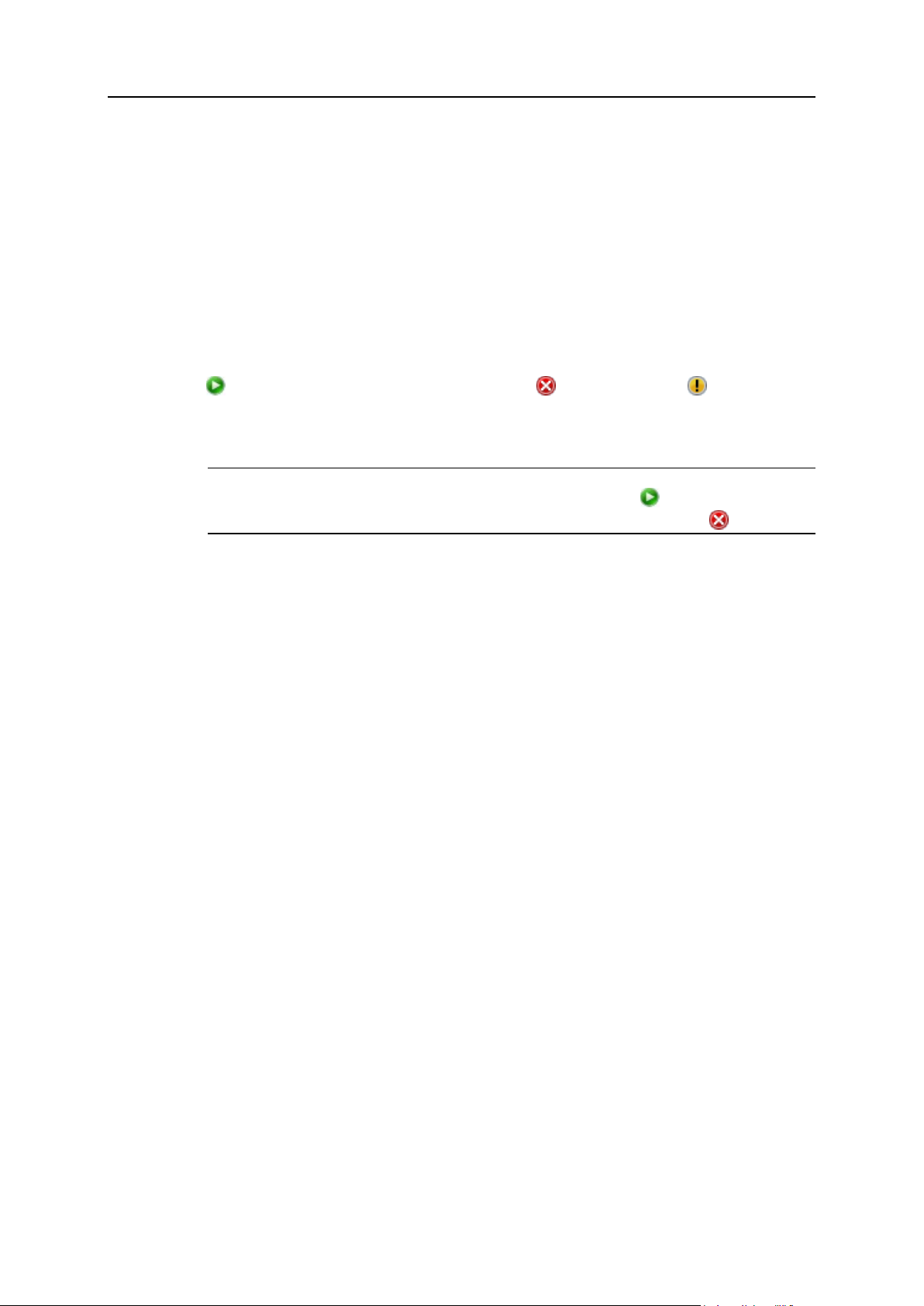
Konfigurieren Your Parallels Plesk Panel 85
Alle unterstützten Sprachen werden während der Panel-Installation (entweder
Neuinstallation oder Upgrade) installiert und es sind keine weiteren Aktionen von Ihrer
Seite notwendig, damit Sie sie verwenden können. Die Anzahl der Sprachen, die Sie
verwenden können, hängt von der erworbenen Panel-Lizenz ab. Das Panel warnt Sie,
wenn Sie versuchen, mehr Sprachen als zulässig zu verwenden.
So zeigen Sie die im Panel installierten Oberflächensprachen an:
1. Gehen Sie zu Einstellungen > Sprachen (in der Gruppe
Panel-Erscheinung).Die folgenden Informationen werden angezeigt:
Das Sprachen-Statussymbol zeigt den aktuellen Status des Sprachpakets an:
Sprachpaket ist für Benutzer verfügbar, nicht verfügbar, das
Sprachpaket ist nicht verfügbar für Benutzer, da das Limit bei der Anzahl an
Sprachpaketen, die von Ihrer aktuellen Lizenz unterstützt wird, überstiegen
wurde.
Hinweis: Sie können festlegen, dass eine Sprache für Control Panel-Benutzer
nicht verfügbar ist. Klicken Sie hierzu auf ein Symbol . Um eine Sprache
für Benutzer verfügbar zu machen, klicken Sie auf ein Symbol .
Sprachpaket enthält den aus vier Buchstaben bestehenden Sprachcode;
Sprache zeigt den Namen der Sprache an;
Land zeigt die Länder an, in denen diese Sprache als Muttersprache
gesprochen wird;
Verwendet zeigt die Anzahl von Control Panel-Benutzern auf allen Ebenen an,
die diese Sprache in ihrer Oberfläche verwenden.
So wählen Sie eine neue Standardsprache für das Panel aus:
1. Gehen Sie zu Einstellungen > Sprachen (in der Gruppe Panel-Erscheinung).
2. Aktivieren Sie die Checkbox der Sprache, die Sie als Standard
festlegen möchten, und klicken Sie auf Als Standard verwenden.
Page 86

86 Konfigurieren Your Parallels Plesk Panel
Ausblenden und Einblenden von Buttongruppen
Sie können einfach vordefinierte Buttongruppen auf der Parallels Plesk
Panel-Oberfläche ausblenden. In diesem Fall können die Benutzer Kontrollelemente,
die sie nicht verwenden dürfen, oder nicht unterstützte Funktionen (nicht installierte
Dienste) nicht sehen.
So blenden Sie Buttongruppen aus:
1. Öffnen Sie auf Ihrer Startseite das Gruppentitel-Menü Oberfläche und
wählen Sie Sichtbarkeit von Oberflächen-Steuerelementen aus.
2. Aktivieren Sie die Checkboxen, um die folgenden
Kontrollelementgruppen auszublenden:
Für Benutzer nicht verfügbare Buttons. Ursprünglich zeigen nicht verfügbare
(grau dargestellte) Symbole auf der Oberfläche des Control Panels Dienste oder
Komponenten an, die nicht installiert sind und daher nicht über das Control
Panel verwaltet werden können. Sie können diese Buttons ausblenden, damit
die Benutzer nicht enttäuscht sind, dass manche Dienste nicht zur Verfügung
stehen. Zum Ausblenden aller nicht verfügbaren Buttons aktivieren Sie die
Checkbox Alle nicht verfügbaren Buttons verstecken.
Kontrollelemente für die Begrenzungsverwaltung. Um zu verhindern, dass
Benutzer grau dargestellte Begrenzungsverwaltungs-Kontrollelemente sehen
können, die sie nicht verwenden dürfen, aktivieren Sie die Checkbox Alle nicht
verfügbaren Limits verstecken.
Kontrollelemente für die Rechteverwaltung. Um zu verhindern, dass Benutzer
grau dargestellte Kontrollelemente für die Rechteverwaltung sehen können, die
sie nicht verwenden dürfen, aktivieren Sie die Checkbox Alle nicht verfügbaren
Berechtigungen verstecken.
3. Aktivieren Sie unter Button-Sets die Checkboxen, um die folgenden
Buttongruppen auszublenden:
Buttons für Dienste, die über den Online Store MyPlesk.com bereitgestellt
werden. Wenn Sie Reseller für Domainregistrierungsdienste und SSL-Zertifikate
sind, aktivieren Sie die Checkboxen Schaltflächen für Domainregistrierung
verstecken, Schaltflächen für den Kauf von Zertifikaten verstecken und Buttons für
weitere Dienste verstecken. Alle Buttons, die sich auf MyPlesk.com beziehen,
werden auf allen Benutzerstufen aus dem Control Panel entfernt.
Mail-Bounce-Kontrollelemente. Wenn Sie verhindern möchten, dass Benutzer in
ihren Domains eigene Mail-Bounce-Richtlinien für an nicht vorhandene
E-Mail-Empfänger adressierte E-Mail verwenden, aktivieren Sie die Checkbox
Bounce-E-Mail-Kontrollelemente verstecken.
4. Klicken Sie auf OK.
So machen Sie Gruppen ausgeblendeter Buttons auf der Oberfläche
sichtbar:
Page 87

Konfigurieren Your Parallels Plesk Panel 87
1. Öffnen Sie auf Ihrer Startseite das Gruppentitel-Menü Oberfläche und
wählen Sie Sichtbarkeit von Oberflächen-Steuerelementen aus.
2. Deaktivieren Sie die entsprechenden Checkboxen, um die
ausgeblendeten Buttongruppen wieder auf der Oberfläche sichtbar zu
machen, klicken Sie dann auf OK.
Page 88

88 Konfigurieren Your Parallels Plesk Panel
Hinzufügen und Entfernen von benutzerdefinierten Buttons
Sie können benutzerdefinierte Hyperlinkbuttons zu dem Panel hinzufügen und diese für
Ihre Reseller und Kunden sichtbar machen. Die Links können auf Webressourcen
verweisen, wie z.B. der Website Ihres Unternehmens oder auf eine Webanwendung,
die Online-Anfragen verarbeiten kann und weitere Informationen zu den Benutzern
akzeptieren, die auf diese Links klicken.
Sie können angeben, welche Informationen zu Benutzern weitergegeben werden
sollten:
Abonnement-ID.
Primärer Domainname zu einem Abonnement.
FTP-Account-Benutzername und Passwort
Account-ID des Kunden, Name, E-Mail und Firmenname.
Sie können die Buttons in den folgenden Orten des Serveradministrations-Panel und
des Control Panels platzieren und festlegen, wer diese sehen darf:
Auf der Seite Start in dem Serveradministrations-Panel, sichtbar nur für Sie und die
Benutzer, die unter weiteren Administrator-Accounts angemeldet sind. Dies wird
über die Auswahl der Option Admin-Startseite in den Button-Einstellungen erreicht.
Auf der Startseite in dem Serveradministrations-Panel, nur für Ihre Reseller sichtbar.
Dies wird über die Auswahl der Option Startseite von Resellern in den
Button-Einstellungen erreicht.
In dem Control Panel auf der Registerkarte Start, sichtbar nur für die Kunden und
Benutzer von Hosting-Services, die sich am Control Panel anmelden dürfen. Dies
wird über die Auswahl der Option Startseite von Kunden in den Button-Einstellungen
erreicht.
In dem Control Panel auf der Registerkarte Websites & Domains, sichtbar nur für die
Kunden und Benutzer von Hosting-Services, die sich am Control Panel anmelden
dürfen. Dies wird über die Auswahl der Option Websites & Domains-Seite des
Abonnements in den Button-Einstellungen erreicht.
Auf der Startseite in dem Serveradministrations-Panel, und Control Panel nur für
Ihre Reseller und Kunden sichtbar. Dies wird über die Auswahl der Option
Allgemeiner Zugang in den Button-Einstellungen erreicht.
So fügen Sie einen benutzerdefinierten Linkbutton zu dem
Serveradministrations-Panel oder Control Panel hinzu:
1. Gehen Sie zu Einstellungen > Benutzerdefinierte Buttons (in der Gruppe
Erscheinung des Control Panels) und klicken Sie auf Benutzerdefinierten Button
erstellen.
2. Geben Sie die folgenden Eigenschaften des Buttons an:
Geben Sie in das Feld Button-Text den Text ein, der auf dem Button angezeigt
werden soll.
Wählen Sie die Position für den Button aus.
Page 89

Konfigurieren Your Parallels Plesk Panel 89
Geben Sie die Priorität des Buttons an. Ihre benutzerdefinierten Buttons werden
in dem Panel gemäß der von Ihnen festgelegten Priorität angelegt: Je niedriger
die Zahl desto höher die Priorität. Die Buttons werden von links nach rechts
platziert.
Um ein Bild für einen Buttonhintergrund zu verwenden, geben Sie den Pfad des
Speicherortes ein, oder klicken Sie auf Durchsuchen, um die gewünschte Datei
zu suchen. Es wird empfohlen, GIF- oder JPEG-Bilder mit einer Größe von 16 x
16 Pixel für Buttons im Navigationsbereich und GIF- oder JPEG-Bilder mit einer
Große von 32 x 32 Pixel für Buttons im Hauptfenster oder auf dem Desktop zu
verwenden.
Geben Sie in das Feld URL den Hyperlink ein, mit dem der Button verknüpft
werden soll.
Geben Sie mithilfe der Checkboxen an, ob die Kundeninformationen und andere
Daten, innerhalb der URL transferiert werden sollen. Diese Daten können zur
Verarbeitung durch externe Webapplikationen verwendet werden.
Geben Sie in das Textfeld Hilfetextinhalt den Hilfetipp ein, der angezeigt wird,
wenn sich der Mauszeiger auf dem Button befindet.
Aktivieren Sie die Checkbox URL im Parallels Plesk Panel öffnen, wenn die Ziel-URL
im rechten Fenster des Control Panels geöffnet werden soll. Anderenfalls
lassen Sie diese Checkbox deaktiviert, um die URL in einem separaten
Browserfenster oder Registerkarte zu öffnen.
Wenn dieser Button nur Ihnen angezeigt werden soll, aktivieren Sie die
Checkbox Nur mir anzeigen.
3. Klicken Sie auf Fertigstellen, um die Erstellung abzuschließen.
So entfernen Sie einen Linkbutton aus dem Panel:
1. Gehen Sie zu Einstellungen > Benutzerdefinierte Buttons (in der Gruppe
Panel-Erscheinung).
2. Aktivieren Sie die Checkbox für den zu entfernenden Button, und
klicken Sie auf Entfernen.
Page 90
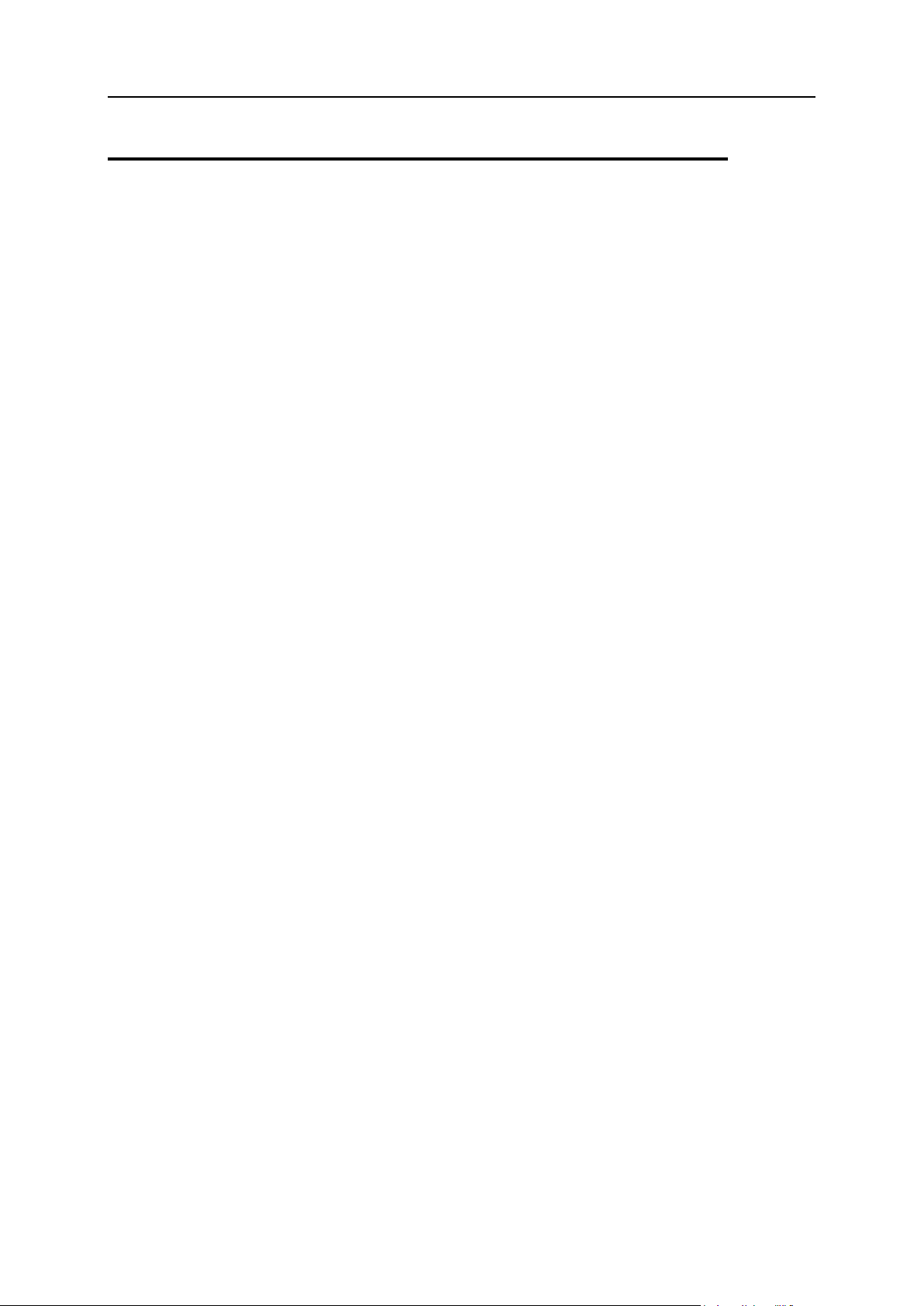
90 Konfigurieren Your Parallels Plesk Panel
Anpassen der Sitzungsvoreinstellungen
Sie können die zulässige Idle-Zeit für Sitzungen im Parallels Plesk Panel nach Bedarf
anpassen.
So passen Sie die Sicherheitsparameter für Sitzungen an:
1. Gehen Sie zu Start > Sitzungs-Leerlaufzeit (in der Gruppe Sicherheit).
2. Geben Sie die erforderliche Idle Time für Sitzungen: in Minuten im
entsprechenden Feld an. Wenn eine Benutzersitzung wäh rend eines
längeren Zeitraums als unter Sitzungs-Leerlaufzeit angegeben im Leerlauf
bleibt, wird diese Sitzung vom Control Panel beendet.
3. Klicken Sie auf OK.
So lassen Sie IP-Änderungen während einer Clientsitzung zu (nur für
Windows-Hosting verfügbar):
1. Gehen Sie zu Start > Sitzungs-Leerlaufzeit (in der Gruppe Sicherheit).
2. Aktivieren Sie die Checkbox IP-Änderungen während einer Sitzung erlauben.
Diese Option ermöglicht Kunden mit dynamischen IP-Adressen und
instabilen Internetverbindungen das Arbeiten mit Parallels Plesk Panel,
allerdings mit höherem Sicherheitsrisiko.
3. Klicken Sie auf OK.
So setzen Sie alle Parameter auf die Standardwerte zurück:
1. Gehen Sie zu Start > Sitzungs-Leerlaufzeit (in der Gruppe Sicherheit, und
klicken Sie auf Standard. Die Standard-Leerlaufzeit für Sitzungen wird
auf 30 Minuten festgelegt.
2. Klicken Sie auf OK.
Page 91

Konfigurieren Your Parallels Plesk Panel 91
Protokollieren der Aktionen Ihrer Kunden im Panel
Unter Umständen kann es sinnvoll sein, die von verschiedenen Benutzern im System
ausgeführten Aktionen zu überwachen. Alle Aktionen werden in einer Logdatei
aufgezeichnet, die Sie herunterladen und anzeigen können. Die folgenden Systemereignisse
(Aktionen) können protokolliert werden:
Administrator-Informationen geändert
Systemdienst gestartet, neu gestartet oder gestoppt
IP-Adresse hinzugefügt, entfernt oder geändert
Login-Einstellungen (erlaubter Inaktivitätszeitraum für alle Benutzersitzungen im Control
Panel) geändert
Kunden-Account erstellt, gelöscht oder bearbeitet (persönliche oder Systeminformationen
geändert)
Status des Kunden-Accounts wurde geändert (gesperrt/aktiviert)
Oberflächeneinstellungen des Kunden geändert
IP-Pool des Kunden geändert
Webapplikationen zum Pool eines Kunden hinzugefügt oder daraus entfernt
Speicherplatzbeschränkung eines Kunden-Accounts erreicht
Traffic-Limit eines Kunden-Accounts erreicht
Speicherplatzbeschränkung einer Website erreicht
Traffic-Limit einer Website erreicht
Website erstellt, gelöscht oder bearbeitet (Einstellungen geändert)
Website-Besitzer geändert
Website-Status geändert (gesperrt/entsperrt)
DNS-Zone einer Website aktualisiert
Subdomain erstellt, gelöscht oder bearbeitet (Einstellungen geändert)
Domain-Alias erstellt, gelöscht oder bearbeitet (Einstellungen geändert)
DNS-Zone von Domain-Alias geändert
Ressourcen-Zuweisungen wurden für einen Kunden-Account geändert
Kundenberechtigungen für Prozesse wurden geändert
Ressourcen-Zuweisungen wurden für eine Website geändert
Benutzer am Panel angemeldet oder abgemeldet
E-Mail-Accounts erstellt, gelöscht oder geändert
Mailinglisten erstellt, gelöscht oder bearbeitet (Einstellungen geändert)
Website-Hosting eingerichtet, gelöscht, geändert
Webweiterleitung für Hosting-Accounts wurde erstellt, gelöscht, neu konfiguriert
Webapplikation installiert, rekonfiguriert oder deinstalliert
Webapplikations-Pakete installiert, deinstalliert oder aktualisiert
Page 92

92 Konfigurieren Your Parallels Plesk Panel
Lizenzkey abgelaufen oder aktualisiert
In diesem Abschnitt:
Einrichten des Action-Logs ............................................................................... 92
Herunterladen des Action-Logs ......................................................................... 93
Löschen des Action-Logs .................................................................................. 93
Datanbankserver erstellt, gelöscht oder aktualisiert
Datenbank erstellt oder gelöscht
Datenbankbenutzer-Account erstellt, gelöscht oder aktualisiert
GUID des Kunden aktualisiert
GUID der Domain aktualisiert
Parallels Plesk Panel-Komponente wurde aktualisiert oder hinzugefügt
Einrichten des Action-Logs
So richten Sie das Action-Log ein:
1. Gehen Sie zu Start > Action Log (in der Gruppe Protokolle & Statistiken).
2. Aktivieren Sie in der Gruppe Protokollierte Ereignisse die Checkboxen der
Aktionen, die Sie protokollieren möchten.
3. Legen Sie im Feld Einträge in der Datenbank ablegen die Optionen zur
Bereinigung des Action-Logs fest: täglich, wöchentlich, monatlich oder bei
Erreichen einer bestimmten Anzahl von Datenbankeinträgen.
4. Um alle Action-Log-Einträge zu behalten, wählen Sie die Option Einträge nicht
löschen.
5. Um alle vorgenommenen Änderungen zu übernehmen, klicken Sie auf OK.
Page 93

Konfigurieren Your Parallels Plesk Panel 93
Herunterladen des Action-Logs
So laden Sie das Action-Log auf Ihren Computer herunter:
1. Gehen Sie zu Start > Action Log (in der Gruppe Protokolle & Statistiken).
2. Wählen Sie mithilfe der Dropdown-Listen im Abschnitt Logdateien den
gewünschten Zeitraum aus und klicken Sie auf Download.
Sie werden in einem Dialog aufgefordert, den Speicherort für die heruntergeladene
Logdatei auszuwählen.
3. Wählen Sie den Speicherort aus und klicken Sie auf Speichern.
Löschen des Action-Logs
So löschen Sie das Action-Log:
1. Gehen Sie zu Start > Action Log (in der Gruppe Protokolle & Statistiken).
2. Klicken Sie im Abschnitt Logdateien auf Logdatei löschen.
Page 94
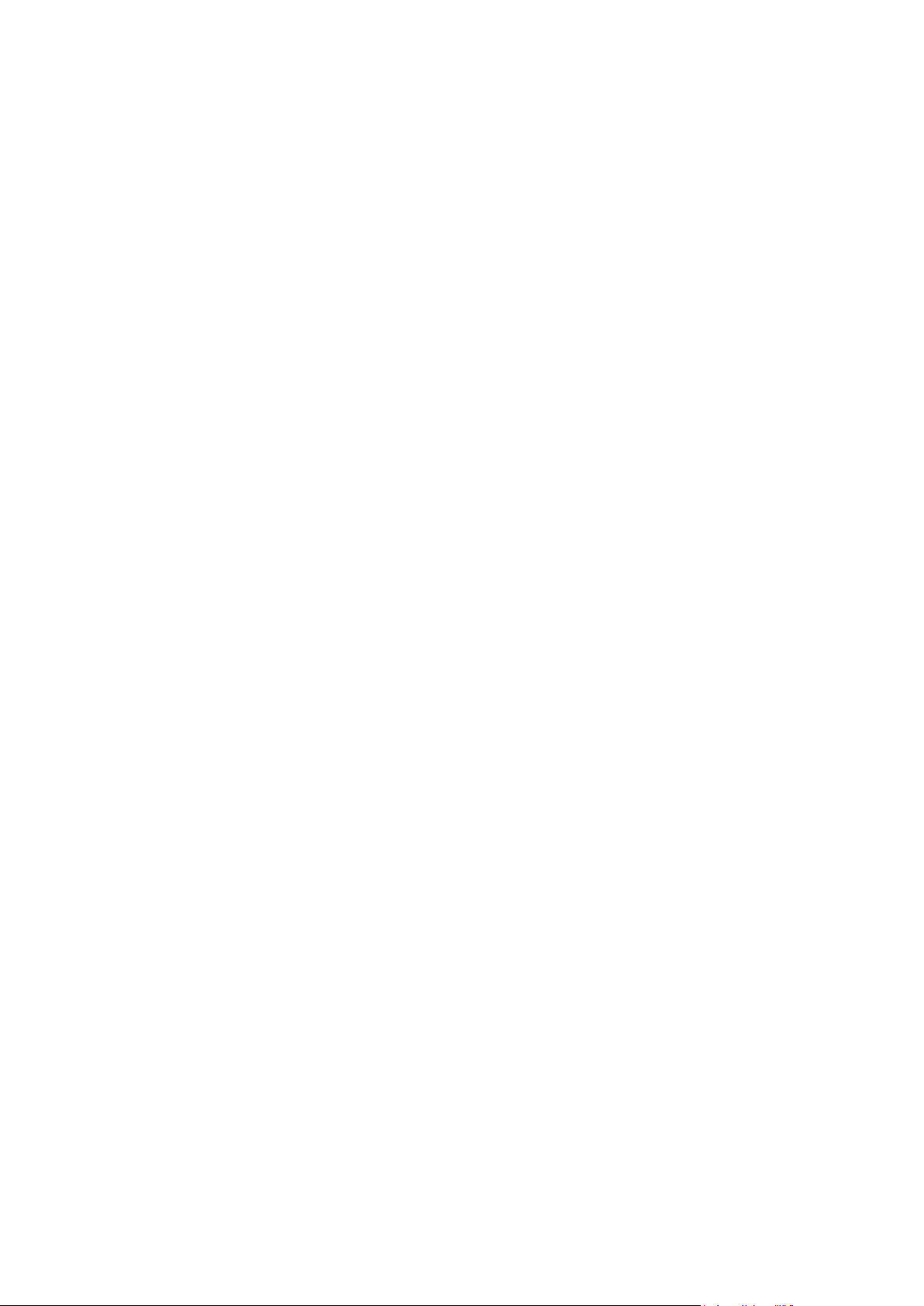
Nach dem Sie die Software Parallels Plesk Panel auf Ihrem Server installiert haben,
In diesem Kapitel:
Hinzufügen und Entfernen von IP-Adressen ...................................................... 95
Auswählen und Konfigurieren von auf dem Server verwendeten Komponenten
(Windows-Hosting) ............................................................................................ 98
Konfigurieren von DNS-Diensten ....................................................................... 98
Konfigurieren des Panels für die Ausführung hinter einem Router mit NAT ....... 104
Konfigurieren des Panels für die Ausführung hinter einer Firewall ..................... 106
Konfigurieren des Portbereichs für den passiven FTP-Modus (Windows-Hosting)
.......................................................................................................................... 112
Einrichten von E-Mail-Diensten ......................................................................... 113
Konfiguration von Parallels Plesk Panel, um SiteBuilder als Testversion zu
verwenden ........................................................................................................ 132
Konfigurieren von Parallels Plesk Panel für Datenbank-Hosting ........................ 137
Konfigurieren der Verbindung zu externen Datenbankverwaltungssystemen
(Windows-Hosting) ............................................................................................ 141
Unterstützung für Adobe ColdFusion aktivieren (Linux-Hosting) ........................ 143
Integration mit Google-Services für Websites aktivieren .................................... 144
Integration mit UNITY Mobile Services für Mobile Sites aktivieren ..................... 149
Unterstützung für Miva-E-Commerce-Lösungen aktivieren (Linux-Hosting) ....... 150
Unterstützung für Miva-E-Commerce-Lösungen aktivieren (Windows-Hosting) . 152
Applikationen verpacken ................................................................................... 152
Konfigurieren von ASP.NET (Windows-Hosting) ............................................... 155
Konfigurieren des IIS-Applikations-Pools (Windows-Hosting) ............................ 158
Konfigurieren von Shared SSL (Windows-Hosting) ........................................... 160
Konfigurieren von Statistiken ............................................................................. 162
Konfigurieren des E-Mail-Benachrichtigungssystems ........................................ 162
Anpassen von Systemdatum und -zeit .............................................................. 166
Aktivieren von Piped Logs für Webserver, um das Risiko von Unterbrechungen der
Webdienste zu verringern (Linux-Hosting) ......................................................... 167
Parallels Plesk Panel-Fähigkeiten mit Modulen und Add-ons erweitern (Linux
Hosting) ............................................................................................................. 168
Die Verwendung von potenziell unsicheren Hostingoptionen einschränken ...... 170
Einrichten des Helpdesks .................................................................................. 173
K A P I T E L 7
Konfiguration des Servers
müssen Sie die für diesen Vorgang erforderlichen Services konfigurieren. Befolgen Sie
zum Konfigurieren Ihres Hostingservers die Anweisungen in diesem Kapitel.
Page 95

Konfiguration des Servers 95
Hinzufügen und Entfernen von IP-Adressen
Nach der Installation liest das Panel alle Ihre IP-Adressen aus den
Netzwerkkonfigurationsdateien und kann dann diese IP-Adressen zum Hosten von
Websites verwenden.
Wenn Sie eine neue IP-Adresse erhalten, die Sie auf dem Server verwenden möchten,
sollten Sie die Adresse über das Control Panel hinzufügen, da das Panel manuelle
Änderungen an den Netzwerkkonfigurationsdateien möglicherweise nicht erkennt.
Sie können mit Panel alle IP-Adressen als gemeinsam genutzt oder einzeln genutzt
kennzeichnen, bevor Sie sie Ihren Kunden zuweisen. Auf diese Weise kann das
Control Panel die IP-Adressen unterscheiden und verhindern, dass eine einzeln
genutzte IP-Adresse mehreren Kunden gleichzeitig zugewiesen wird. Eine einzeln
genutzte IP-Adresse kann einem einzigen Kunden zugewiesen sein, während eine
gemeinsam genutzte IP-Adresse von verschiedenen Benutzer-Accounts verwendet
werden kann.
Beachten Sie, dass der SSL-Schutz mit authentischen digitalen Zertifikaten und
Anonymous FTP-Diensten nur für einzeln genutzte Hosting-Accounts an einer
einzelnen genutzten IP-Adresse verfügbar ist. Gemeinsam genutzte Hosting-Accounts
können auch SSL-Schutz verwenden, jedoch werden den Besuchern solcher
geschützten Websites im Browser Fehlermeldungen angezeigt.
So zeigen Sie die Ihnen zur Verfügung stehenden IP-Adressen an:
1. Gehen Sie zu Tools & Dienstprogramme > IP-Adressen (in der Gruppe Server).
Ihre IP-Adressen werden zusammen mit den folgenden ergänzenden Informationen
aufgelistet:
Ein Symbol in der Spalte S (Status) zeigt an, ob die IP-Adresse an der
Netzwerkschnittstelle richtig konfiguriert ist. Wenn die IP-Adresse von der
Netzwerkschnittstelle entfernt wurde, wird das Symbol angezeigt.
Ein Symbol in der Spalte T (Typ) zeigt an, ob eine Adresse einem einzelnen
Kunden als einzeln genutzte IP-Adresse zugewiesen wurde, und zeigt an,
ob eine Adresse von mehreren Kunden gemeinsam genutzt wird.
Die Spalten IP-Adresse, Subnetzmaske und Oberfläche zeigen an, welche
IP-Adressen für welche Netzwerkschnittstellen gelten.
Die Spalte Reseller zeigt die Anzahl der Benutzer-Accounts an, denen Sie eine
bestimmte IP-Adresse zugewiesen haben. Um die Benutzer nach Namen
anzuzeigen, klicken Sie auf die entsprechende Zahl in der Spalte Reseller.
Die Spalte Domains zeigt die Anzahl der an einer IP-Adresse gehosteten
Websites an. Um die Domainnamen dieser Websites anzuzeigen, klicken Sie
auf die entsprechende Zahl in der Spalte Domains .
Page 96

96 Konfiguration des Servers
2. Um die Liste der IP-Adressen und deren Status zu aktualisieren, klicken
Sie auf IP-Adressen neu einlesen.
So fügen Sie dem Server eine neue IP-Adresse hinzu:
1. Gehen Sie zu Tools & Dienstprogramme > IP-Adressen (in der Gruppe
Ressourcen) und klicken Sie auf IP-Adresse hinzufügen.
2. Wählen Sie im Menü Oberfläche die Netzwerkschnittstelle für die neue
IP-Adresse aus. In diesem Menü werden alle auf dem Server
installierten Netzwerkkarten angezeigt.
3. Geben Sie die IP-Adresse und die Subnetzmaske in das entsprechende
Feld ein (z. B. 123.123.123.123/16).
4. Wählen Sie den Typ der neuen IP-Adresse aus: gemeinsam genutzt
oder exklusiv.
5. Wählen Sie im Drop-Down-Feld das SSL-Zertifikat für die neue
IP-Adresse aus. Sie können die folgenden Zertifikate auswählen:
Standardzertifikat - das Zertifikat, das im Parallels Plesk Panel-Distributionspaket
enthalten ist. Dieses Zertifikat wird jedoch von Webbrowsern nicht erkannt, da
es nicht von einer Zertifizierungsstelle signiert ist (es wird eine Warnmeldung
angezeigt). Das Standardzertifikat wird verwendet, um den Zugriff auf das
Control Panel über das HTTPS-Protokoll zu ermöglichen (https://<Name oder
IP-Adresse des Servers:8443/).
Andere Zertifikate - die Zertifikate (selbst signiert oder von einer
Zertifizierungsstelle signiert), die Sie dem Repository der SSL-Zertifikate
hinzugefügt haben (Informationen zum Hinzufügen von Zertifikaten finden Sie
im Abschnitt Schützen von Sites mit SSL-Verschlüsselung).
6. Wenn auf dem Server ein Windows-Betriebssystem ausgeführt wird,
aktivieren Sie die Checkbox FTP über SSL, um die Verwendung sicherer
FTP-Verbindungen (FTP über SSL) für die Domain an einer exklusiven
IP-Adresse zu ermöglichen.
Hinweis: Damit Sie sichere FTP-Verbindungen aktivieren können, muss der auf
Ihrem Parallels Plesk Panel-Server installierte FTP-Server "FTP über SSL"
unterstützen. Zurzeit wird FTP über SSL nur von Gene6- und Serv-U-FTP-Servern
unterstützt.
7. Klicken Sie auf OK.
So entfernen Sie eine IP-Adresse vom Server:
1. Gehen Sie zu Tools & Dienstprogramme > IP-Adressen (in der Gruppe Server).
2. Aktivieren Sie die entsprechende Checkbox und klicken Sie auf
Entfernen. Klicken Sie auf OK, um das Entfernen zu bestätigen.
So weisen Sie einem Reseller eine IP-Adresse zu:
Page 97

Konfiguration des Servers 97
1. Gehen Sie zu Tools & Dienstprogramme > IP Adressen (in der Gruppe
Ressourcen) und klicken Sie auf die entsprechende Nummer in der
Spalte Reseller, klicken Sie anschließend auf Zuweisen.
2. Wählen Sie den gewünschten Benutzer-Account aus, und klicken Sie
auf OK.
So widerrufen Sie die IP-Adresse eines Benutzers:
1. Gehen Sie zu Tools & Dienstprogramme > IP Adressen (in der Gruppe
Ressourcen) und klicken Sie auf die entsprechende Nummer in der
Spalte Reseller.
2. Aktivieren Sie die entsprechende Checkbox und klicken Sie auf
Entfernen.
3. Klicken Sie auf OK, um das Entfernen zu bestätigen.
Da Benutzer eine Web-Ressource auf Ihrem Server aufrufen können, indem sie die
IP-Adresse eingeben, und es können mehrere Websites auf dieses Adresse gehostet
werden, muss das Panel wissen, welche Sites in solchen Fällen angezeigt werden
sollen. Das Panel erkennt automatisch die erste Website, die auf einer IP-Adresse
erstellt wurde als die Standard-Website. Sie können allerdings auch jede andere
Website auswählen und als standardmäßig voreingestellt festlegen.
So weisen Sie eine Standard-Website (Standard-Domain) einer IP-Adresse
zu:
1. Gehen Sie zu Tools & Dienstprogramme > IP-Adressen (in der Gruppe
Ressourcen) und klicken Sie auf die entsprechende IP-Adresse.
2. Wählen Sie in dem Standard-Sitemenü die von Ihnen benötigte Site aus
und klicken Sie auf OK.
So ändern Sie den Zuordnungstyp einer IP-Adresse (gemeinsam genutzt,
exklusiv) oder weisen einer IP-Adresse ein anderes SSL-Zertifikat zu:
1. Gehen Sie zu Tools & Dienstprogramme > IP-Adressen (in der Gruppe
Ressourcen) und klicken Sie auf die entsprechende IP-Adresse.
2. Wählen Sie den Zuordnungstyp für die benötigte IP-Adresse aus und
klicken Sie auf OK.
Page 98

98 Konfiguration des Servers
Auswählen und Konfigurieren von auf dem Server verwendeten Komponenten (Windows-Hosting)
Das Parallels Plesk Panel unterstützt eine breite Palette an Softwarekomponenten
anderer Hersteller, von Antiviruslösungen bis zu Webmailservern. Sie können die
Komponenten auswählen, die auf Ihrem Server verwendet werden sollen.
So zeigen Sie die Liste der verfügbaren Komponenten an und wählen die
Softwarekomponenten aus, die vom Parallels Plesk Panel verwendet
werden sollen:
1. Gehen Sie zu Start > Serverkomponenten (in der Gruppe Server).
Alle verfügbaren Komponenten werden in der Liste angezeigt. Der aktuelle Status
einer Komponente ist durch ein Symbol gekennzeichnet:
bedeutet, dass Plesk Parallels Plesk Panel Komponente verwendet und
dass die Komponente funktioniert.
bedeutet, dass Parallels Plesk Panel diese Komponente nicht verwendet
(normalerweise aufgrund eines abgelaufenen oder fehlenden Lizenzkeys), die
Komponente funktioniert jedoch.
bedeutet, dass Parallels Plesk Panel diese Komponente nicht verwendet, da
die Komponente gestoppt wurde.
bedeutet, dass Parallels Plesk Panel diese Komponente nicht verwendet, die
Komponente ist jedoch auf dem System installiert und verfügbar.
2. Klicken Sie auf den Komponentennamen (z. B. Mailserver), und wählen
Sie die gewünschte Komponente in der Liste der verfügbaren von
Parallels Plesk Panel unterstützten Komponenten aus.
3. Klicken Sie auf OK. Parallels Plesk Panel startet die ausgewählte
Komponente.
Manche Komponenten (z. B. Merak Mail Server) können durch Klicken auf den
Namen in der Tabelle Komponentenversion konfiguriert werden. Die einzelnen
Komponenteneinstellungen hängen von der Komponente ab. Klicken Sie, wenn Sie
mit der Konfiguration einer Komponente fertig sind, auf OK.
Um die Liste der verfügbaren Komponenten zu aktualisieren, klicken Sie auf
Aktualisieren.
Konfigurieren von DNS-Diensten
Page 99

Konfiguration des Servers 99
Das Parallels Plesk Panel arbeitet mit einem DNS-Server zusammen, so dass Sie auf
dem Computer, auf dem Sie Websites hosten, DNS-Dienste ausführen können.
Die Einrichtung von DNS-Zonen für neue hinzugefügte Domains ist automatisiert:
Wenn Sie einen neuen Domainnamen zum Control Panel hinzufügen, wird für diesen
Namen automatisch eine Zonendatei generiert, die dem serverweiten
DNS-Zonen-Template entspricht und in der Datenbank des Nameservers registriert ist,
und der Nameserver wird angewiesen, als primärer DNS-Server (DNS-Master-Server)
für die Zone zu fungieren.
Sie haben folgende Möglichkeiten:
Hinzufügen und Entfernen von Ressourceneinträgen im Template
Außerkraftsetzen der automatischen Zonenkonfiguration mit benutzerdefinierten
Einstellungen auf Domainbasis.
Auswählen eines anderen DNS-Servers (z. B. Wechseln vom Bind DNS-Server
zum Microsoft DNS-Server).
Deaktivieren des Domainnamendienstes auf diesem Rechner, wenn Ihr Provider
oder eine andere Organisation den DNS-Dienst für Ihre Sites ausführt.
So zeigen Sie die Standardeinträge im serverweiten DNS-Template an:
Gehen Sie zu Start > DNS-Einstellungen(in der Gruppe Server). Alle Templates für
Ressourceneinträge werden angezeigt. Die Templates <ip> und <domain> werden in
der generierten Zone automatisch durch echte IP-Adressen und Domainnamen ersetzt.
So fügen Sie einen neuen Ressourceneintrag zum serverweiten
DNS-Template hinzu:
1. Gehen Sie zu Start > DNS-Einstellungen (in der Gruppe Server).
2. Klicken Sie auf DNS-Eintrag hinzufügen.
3. Wählen Sie den Ressourceneintragstyp aus, und geben Sie die
gewünschten Eintragseigenschaften an.
Sie können die Templates <ip> und <domain> verwenden, die in der generierten
Zone durch echte IP-Adressen und Domainnamen ersetzt werden. Sie können für
Teile des Domainnamens ein Platzhalterzeichen (*) verwenden, oder Sie können
genau die gewünschten Werte angeben.
4. Klicken Sie auf OK.
So entfernen Sie einen Ressourceneintrag aus dem serverweiten
DNS-Template:
1. Gehen Sie zu Start > DNS-Einstellungen (in der Gruppe Server).
2. Aktivieren Sie die Checkbox für das zu entfernende Eintrags -Template,
und klicken Sie auf Entfernen.
3. Klicken Sie auf OK, um das Entfernen zu bestätigen.
Page 100

100 Konfiguration des Servers
Parallels Plesk Panel aktualisiert automatisch den Zonennamen, den Hostnamen, die
E-Mail-Adresse des Administrators sowie die Seriennummer und schreibt die
Standardwerte für die restlichen SOA-Eintragsparameter (Start of Authority) in die von
Plesk verwalteten Zonendateien. Wenn Sie mit den Standardwerten nicht zufrieden
sind, können Sie diese über das Control Panel ändern.
So ändern Sie die Einstellungen für SOA-Einträge (Start of Authority) im
serverweiten DNS-Template:
1. Gehen Sie zu Start > DNS-Einstellungen (in der Gruppe Server).
2. Klicken Sie auf SOA-Einstellungen.
3. Geben Sie die gewünschten Werte an:
TTL. Hierbei handelt es sich um den Zeitraum, während dessen andere
DNS-Server den Eintrag in einem Cache speichern sollen. Parallels Plesk Panel
legt als Standardwert einen Tag fest.
Aktualisieren. Hiermit wird angegeben, wie oft die sekundären Nameserver beim
primären Nameserver überprüfen, ob Änderungen an der Zonendatei der
Domain vorgenommen wurden. Parallels Plesk Panel legt als Standardwert drei
Stunden fest.
Erneut versuchen. Hiermit wird angegeben, wie lange ein sekundärer Server
wartet, bevor er einen fehlgeschlagenen Zonentransfer wiederholt. Dieser
Zeitraum ist normalerweise kleiner als das Aktualisierungsintervall. Parallels
Plesk Panel legt als Standardwert eine Stunde fest.
Ablauf. Hiermit wird angegeben, nach welchem Zeitraum ein sekundärer Server
nach einem abgelaufenen Aktualisierungsintervall, bei dem die Zone nicht
aktualisiert wurde, nicht mehr auf Abfragen antwortet. Parallels Plesk Panel legt
als Standardwert eine Woche fest.
Minimum. Dies ist der Zeitraum, während dessen ein sekundärer Server eine
negative Antwort zwischenspeichern soll. Parallels Plesk Panel legt als
Standardwert drei Stunden fest.
4. Klicken Sie auf OK. Die neuen Parameter für SOA-Einträge werden für
die neu erstellten Domains festgelegt.
Für viele in bestimmten High-Level-DNS-Zonen registrierte Domains, insbesondere in
Europa, ist die Verwendung des von IETF und RIPE empfohlenen
Seriennummerformats obligatorisch. Wenn Ihre Domain in einer dieser Zonen
registriert ist und Ihr Registrar Ihre SOA-Seriennummer zurückweist, sollte das
Problem durch die Verwendung des von IETF und RIPE empfohlenen
Seriennummerformats gelöst werden.
Parallels Plesk Panel-Server verwenden zur Konfiguration von DNS-Zonen die
UNIX-Timestamp-Syntax. UNIX-Timestamp ist die Anzahl der seit dem 1. Januar 1970
vergangenen Sekunden (Unixzeit). Bei der 32-Bit-Timestamp wird am 8. Juli 2038 ein
Überlauf stattfinden.
